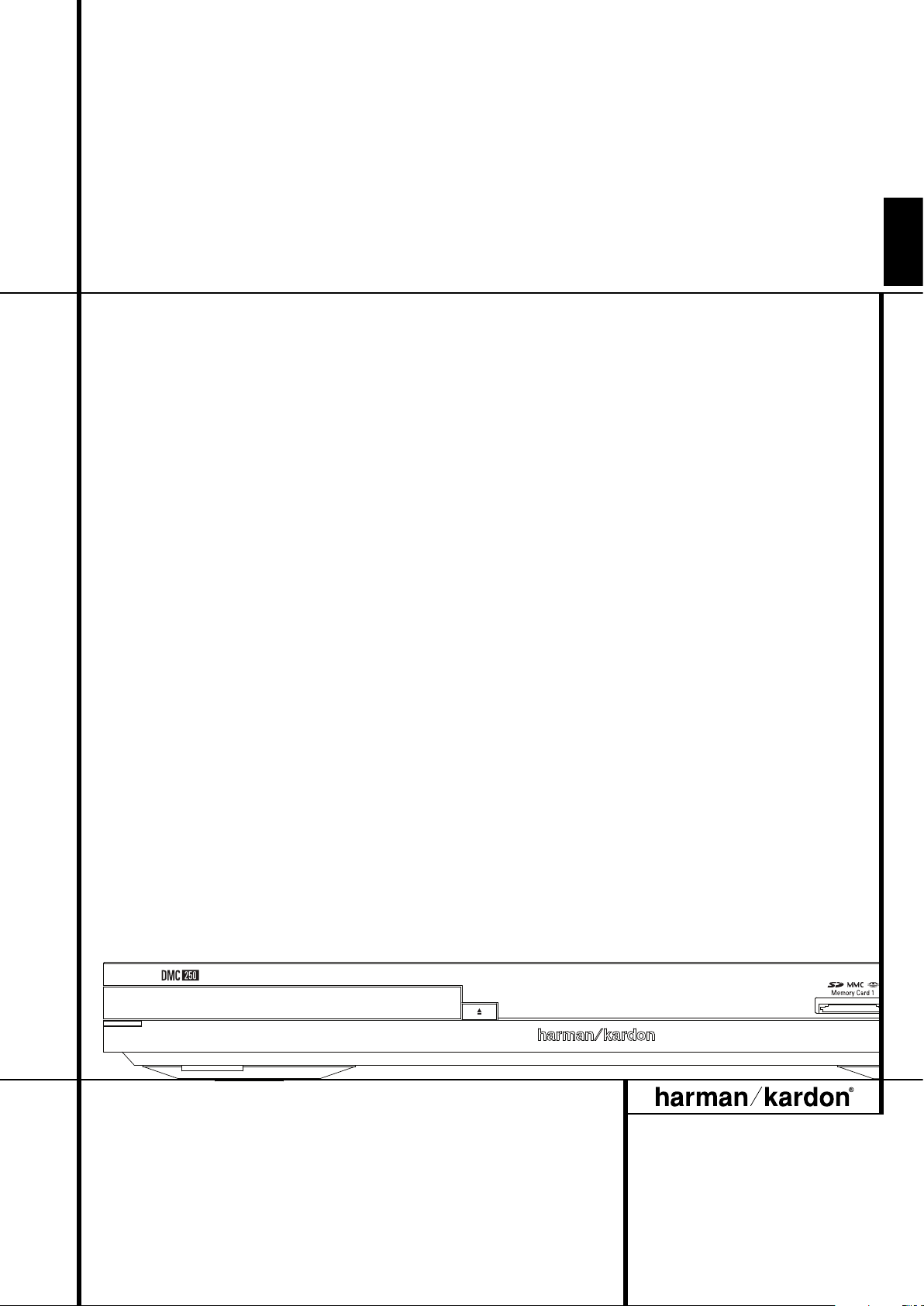
DEUTSCH
DMC 250 Digital Media Center
BEDIENUNGSANLEITUNG
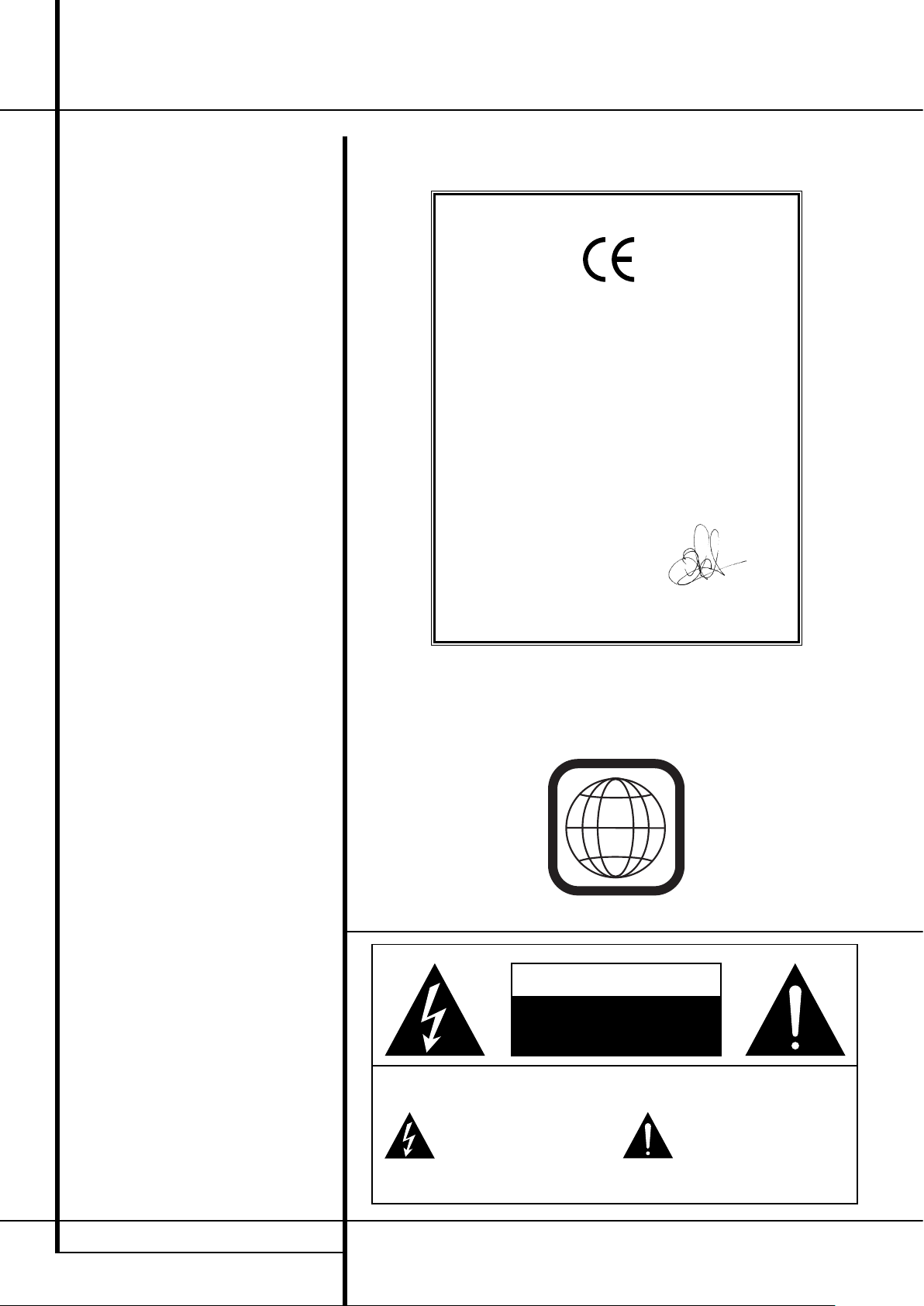
2 INHALTSVERZEICHNIS
Einführung ..................................................3
Fachbegriffe......................................................4
Leistungsmerkmale ...........................................6
Ausstattung......................................................6
Unterstützte Disk-Formate.................................6
Kompatible Speicherkarten................................7
Kompatible USB-Geräte ....................................7
Softwareupdates aus dem Internet ....................7
Lieferumfang ....................................................7
Bedienelemente an der Gerätefront ......8
Display an der Gerätefront ......................9
Funktionen der Fernbedienung ............10
Anschlüsse an der Geräterückseite ......12
Aufstellen und anschließen.........................13
Direkter Anschluss an einen Fernseher .............13
Anschluss an einen Receiver/Verstärker
mit integriertem Dolby Digital- oder
DTS-Decoder...................................................14
Verkabelung mit einem Receiver......................14
Fernbedienung in Betrieb nehmen...................15
Digitale Tona nschlüsse ............................16
Signalformat an den Digitalausgängen
in Abhängigkeit vom Aufnahmeformat.............16
Allgemeine Hinweise zu digitalen
Signalen und Formaten ...................................16
Hinweise für den Anschluss über
die Digitalausgänge ........................................16
Hinweis für den Einsatz eines optischen
Audio-Kabels (optional erhältlich)....................16
Dolby Digital und DTS .....................................16
DVD/CD-Wiedergabe – Grundlagen.....17
Vorbereitung...................................................17
Wiedergabe-Funktionen..................................17
DivX- und DivX Ultra-Dateien..........................17
Die Bildschirm-Statusleiste ..............................18
Systemkonfiguration ..............................18
Setup Up-Menü ..............................................18
System-Einstellungen (System) ........................19
Audio-Einstellungen (Audio)............................19
Lautsprecher-Einstellungen..............................20
Video-Einstellungen (Video) ............................22
Testbild (Test Screen).......................................23
Das Player-Menü.............................................24
Das Player Information-Menü..........................24
Die Bildschirm-Statusleiste ..............................24
CD-Wiedergabe ...........................................25
Abschnitt wiederholen (Repeat A-B)................26
Videoprozessor abschalten..............................26
MP3, Windows Media und JPEG Dateien ....27
Analoge Toneingänge/Programmierung
eigener Wiedergabelisten ...........................30
Analoge Toneingänge .....................................30
Programmieren einer Wiedergabeliste..............30
Aufnahme....................................................32
Fehlerbehebung ..........................................34
Technische Daten.........................................35
Inhaltsverzeichnis
2
HINWEIS: Dieses Abspielgerät ist so konstruiert
und gefertigt, dass es bestimmte, regional unterschiedliche Steuerbefehle benötigt. Diese
befinden sich auf den meisten DVDs. Dieses
Gerät kann nur DVDs mit Regionalcode 2
abspielen oder Disks, die keinen Regionalcode
(codefree) aufweisen – Disks mit einem anderen
Code werden nicht wiedergegeben.
Konformitätserklärung
Wir, Harman Consumer Group, Inc.,
2, route de Tours
72500 Château-du-Loir,
FRANKREICH
erklären in eigener Verantwortung, dass das Produkt der
vorliegenden Dokumentation folgenden Standards
entspricht:
EN 55013:2001
EN 55020:2002
EN 61000-3-2:2000
EN 61000-3-3:1995+A1:2001
EN 60065:2002
Jurjen Amsterdam
Harman Consumer Group, Inc.
08/07
ACHTUNG
STROMSCHLAGGEFAHR
NICHT ÖFFNEN
�
VORSICHT: UM DIE STROMSCHLAGGEFAHR ZU VERRINGERN, DAS GEHÄUSE (ODER DIE RÜCKWAND) NICHT
ENTFERNEN. IM INNEREN BEFINDEN SICH KEINE TEILE, DIE VOM BENUTZER REPARIERT WERDEN KÖNNEN,
REPARATUREN SIND VON QUALIFIZIERTEN WARTUNGSTECHNIKERN AUSZUFÜHREN.
ACHTUNG: BRAND- ODER STROMSCHLAGGEFAHR VERMEIDEN. DIESES GERÄT DARF REGEN ODER FEUCHTIGKEIT
NICHT AUSGESETZT WERDEN.
Das gleichseitige Dreieck mit Blitz- und
Pfeilsymbol dient zur Warnung des Benutzers vor nicht isolierter “gefährlicher
Spannung” innerhalb des Gehäuses, die
stark genug sein kann, um Personen durch
Stromschlag zu gefährden.
Das gleichseitige Dreieck mit Ausrufezeichen soll den Benutzer auf wichtige
Betriebs- und Wartungsanweisungen
(Reparatur) in der mitgelieferten
Produktliteratur aufmerksam machen.

EINFÜHRUNG 3
DEUTSCH
Einführung
Vielen Dank, dass Sie sich für einen
DMC 250-Spieler von Harman Kardon
entschieden haben.
Der digitale Multimedia Center DMC 250 stellt
eine Verbindung zwischen Ihrem Heimkino und
den digitalen Inhalten auf Ihrem Computer, PDA,
Ihrer digitalen Kamera oder anderen Geräten her.
Der DMC 250 ist mit einem Steckplatz für
Speicherkarten und USB-Schnittstellen ausgestattet – digitale Inhalte (Musik und Bilder) lassen
sich so ohne aufwändige Verkabelung über Ihre
Heimkino-Anlage wiedergeben.
Außerdem kann der DMC 250 Audio-CDs, beliebige analoge Tonsignale sowie MP3-Dateien übernehmen und auf Speicherkarte oder USB-Stick
speichern. Oder Sie verbinden einen der analogen
Toneingänge mit einem Schallplattenspieler, um
Ihre geliebten Schallplatten zu digitalisieren und
anschließend dauerhaft als MP3-Dateien zu archivieren. Bitte beachten Sie, dass Sie einen PhonoVorverstärker dazwischenschalten müssen.
Schließlich ist der DMC 250 ein moderner CD-/
DVD-Spieler, der all Ihre Musiktitel, Standbildfotos
und Videofilme in herausragender Qualität abspielen kann. Neben den konventionellen Videound Audio-CDs beherrscht der DMC 250 aber
auch das hoch auflösende Medienformat DVDAudio. Dank seiner HDMI™-Schnittstelle (HighDefinition Multimedia Interface™) gibt er digitale
Audio- und Video-Signale unkomprimiert und in
höchster Qualität wieder. Selbstverständ lich spielt
er auch DivX
®
- und VCD-Disks ab.
Damit Sie die Wiedergabe von DVDs in bestmöglicher Qualität genießen, haben wir den DMC mit
modernster Technik ausgestattet. Dazu gehören
verbesserte 10-Bit-Video-Digital-Analog-Wandler
(DACs) ebenso wie Video- (Composite), S-Videound RGB-Video-Ausgänge (RGB über SCART). Für
die optimale Wie dergabe von NTSC und PAL
DVDs an entsprechend ausgestatteten, hochwertigen Videoprojektoren, ist der DVD mit Progressive
Component-Ausgängen ausgestattet.
In Kombination mit einem HDMI-kompatiblen
Audio/Video-Receiver und einem entsprechenden
Display genießen Sie Bild und Ton in perfekter
Qualität. Denn die Signale werden unkomprimiert
und damit unverfälscht an den Receiver weitergereicht. Ein weiterer Vorteil: Die HDMI-Ver bindung
wird über ein einziges Kabel hergestellt, was die
Inbetriebnahme enorm vereinfacht.
Besitzen Sie noch keinen HDMI-konformen Fernseher, können Sie trotzdem hervorragende Bildwieder gabe genießen: Der DMC 250 ist nämlich
mit be sonders hochwertigen, präzisen D/A-Wandlern ausgestattet, die das Videosignal ins Y/Pr/Pb
Progressive-Scan-Komponenten-, Com posite- und
S-Video-Format konvertieren – auf diese Weise
sorgt der DMC 250 stets für bestmögliche Bildwiedergabe, ganz nah am Original. Um die Bildwieder gabe weiter zu optimieren, haben wir Ihren
DMC mit einem Testbildgenerator ausgestattet.
Damit können Sie sowohl Ihren Fernseher aber
auch die Ausgangsstufen des DMC justieren.
Auf diese Weise stellen wir sicher, dass Sie die ganze Qualität ausschöpfen, die das Medium DVD heute bietet. Zudem lebt im Audio-Bereich das berühmte Erbe von Harman Kardon auch im digitalen Zeitalter weiter. So setzt man hier z.B. Digital-AnalogKonverter (DACs) ein, damit die Qualität der AudioWieder gabe der brillanten Bildwiedergabe in nichts
nachsteht. Natürlich lassen sich beide digitalen
Audio-Ausgänge (koaxial und optisch) unmittelbar
an A/V-Receiver- oder -Prozessoren anschließen,
damit Sie die Vorzüge von Dolby Digital*- und
DTS
®
-Soundtracks voll auskosten können. Für die
analogen Ausgangsstufen, die das downgemixte
DVD-Audio-Signal bereitstellen, haben wir audiophile, hochwertige Digital-Analog-Konverter (DACs)
verwendet.
Wenn Sie Audio-CDs abspielen, finden Sie Klang qualität auf allerhöchstem Niveau vor, die selbst
an die ausgezeichneter CD-Spieler heranreicht.
Dank der vielfältigen Programmiermöglichkeiten
können Sie mit einer selbst zusammengestellten
Ab spielfolge für einen unterhaltsamen Abend sor gen. Während Sie eine DVD abspielen, können
Sie mittels leicht verständlicher Bildschirm-Menüs
und Symbole auf einfache Weise zu einer anderen
Tonspur bzw. Sprache wechseln, die Untertitel
aktivieren oder das Bildformat ändern.
Viele Funktionen des DMC ähneln denen eines
normalen CD-Players – es gibt aber auch mehrere
Funktionen, die Ihnen neu sein dürften. Aus
diesem Grund sollten Sie diese Bedienungs an leitung aufmerksam durchlesen – nur so lernen Sie
alle Funktionen Ihres DMC kennen.
Sollten Sie Fragen zu diesem Gerät, seiner Auf stellung oder seinem Betrieb haben, die nicht in
dieser Bedienungsanleitung beantwortet werden,
wenden Sie sich bitte an Ihren Fachhändler. Er ist
vor Ort die beste Quelle für Auskünfte.
Wiedergabe mehrerer Video- und Audio-
Datenformate, darunter DVD-Video,
DVD-Audio, VCD, Standard-Audio-CDs,
CD-R/RW, DVD-R/RW, DVD+R/RW, Audio
Disks sowie MP3-Disks
DVD-Wiedergabe im Format 1080p. Das
Signal liegt am HDMI 1.2a-Anschluss an
und wird über ein einziges Kabel zum
Flachbildfernseher übertragen
Über den USB-Anschluss an der Geräte-
vorderseite können Sie Musik und
Bilder, die auf mobilen Geräten gespeichert sind abspielen oder Musik aufnehmen
Das Gerät kann Ton- und Videodateien
von einer CD abspielen und von einer
CD, einer Speicherkarte oder einem
externen USB-Laufwerk aufnehmen
Qualitativ hochwertige Video-Wieder-
gabe im Progressive-Scan-Modus mit
Pixel-Adaptivem De-Interlacing.
3/2 Pulldown-Erkennung (für NTSC)
Vollwertiges Bass-Management für die
Wiedergabe von DVD-Audio
Hochwertige Video-Wiedergabe dank
integrierter 10-Bit-Digital-Analog-Wandler, Progressive Scan-Wiedergabe,
Komponenten-Videoausgänge
Audio-Wiedergabe im Dolby Digital- und
DTS-Format über optische und koaxiale
digitale Tonausgänge
Audiophile Ausgangs-DA-Wandler für
präzise und zugleich natürliche Tonwiedergabe
Einfach zu bedienendes Menüsystem
Wiedergabe von MP3- und Windows
®
WMA-Tondateien sowie JPEG-Bild dateien
Die Kindersicherung verhindert das
Abspielen von bestimmten DVDs, die für
Kinder und Jugentliche ungeeignet sind
Wiedergabe DivX- und DivX Ultra-
codierter Videodateien
Umfangreiche Programmiermög lich kei-
ten für die Video- und Tonwiedergabe
Auswahl mehrerer Sprachen, Tonnormen
und Untertiteln
Multi-Angle-Funktion für die Wieder ga-
be unterschiedlicher Kamerawinkel bei
entsprechend ausgestatteten DVDs
Ergonomische Fernbedienung mit
be leuchteten Tasten
FOLGENDE HINWEISE VOR DER
INBETRIEBNAHME BEACHTEN.
Stellen Sie den DMC an einen kühlen, trockenen
und gut belüfteten Ort auf. Sorgen Sie für ca. 10 cm
Freiraum über, links, rechts und hinter dem Gerät,
Schützen Sie den Tuner vor direkter Sonneneinstrahlung und setzen Sie ihn keinen Hitzequellen,
Vibrationen, Staub, Feuchtigkeit und Kälte aus.
Achten Sie bitte darauf, dass keine Flüssigkeiten
ins Geräteinnere geraten – setzen Sie den Tuner
keine Spritzwasser aus. Stellen Sie bitte auf die
Oberseite keine
– brennenden Objekte (z.B. Kerzen), da diese
Feuer verursachen und damit den Tuner
und/oder Personen schaden könnten.
– Gefäße mit Flüssigkeiten – gelangt Flüssigkeit
ins Gehäuseinnere, könnte ein Kurzschluss
entstehen, der das Gerät selbst und/oder
Personen in der Nähe schadet.
Achten Sie bitte darauf, dass die Lüftungsschlitze
auf der Gehäuseoberseite durch nichts verdeckt
sind. Sollte die Temperatur im Gehäuseinneren
steigen, könnte Feuer ausbrechen.
Stellen Sie den Tuner in der Nähe einer stromführenden Steckdose, die Sie leicht erreichen können.
Innere Teile dieses Gerätes stehen unter Strom solange es mit der Steckdose verbunden ist. Das gilt
auch dann, wenn der DMC im Stand-by-Modus ist.
WARNUNG
SETZEN SIE DIESES GERÄT WEDER REGEN
NOCH FEUCHTIGKEIT AUS, DA SONST FEUER-
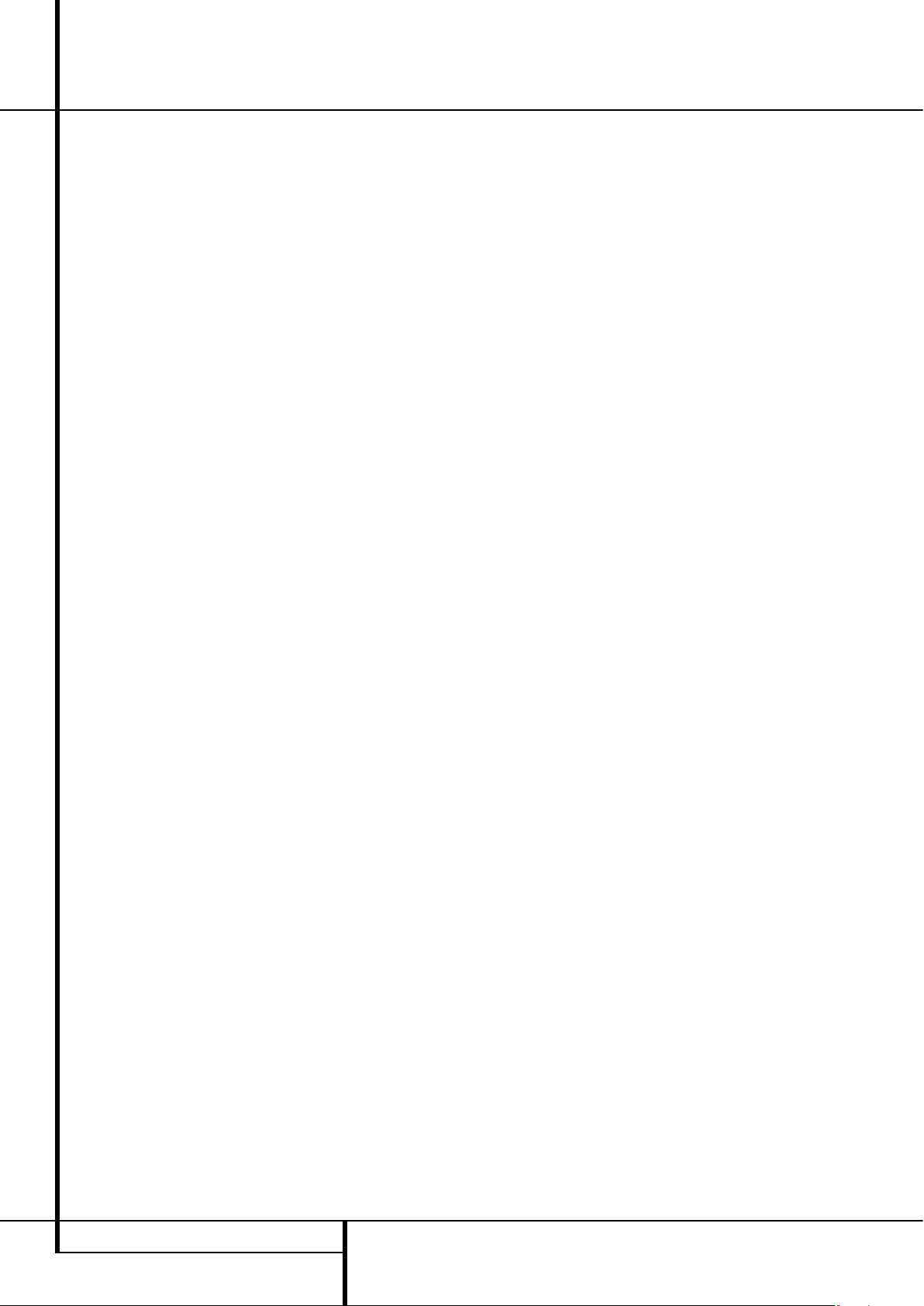
4 EINFÜHRUNG
Einführung
GEFAHR BESTEHT, ODER SIE EINEN STROMSCHLAG ERLEIDEN KÖNNTEN.
Fachbegriffe
DVD- und CD-Spieler besitzen viele ge meinsame
Eigenschaften und Technologien. Folglich sind bei
einem DVD-Spieler viele Aus drücke und Bedien schritte ähnlich wie bei jenen Geräten, mit denen
Sie vertraut sind: CD-Spieler und -Wechsler oder
Spieler für ältere Videodisk-Formate wie z.B.
Laserdisk. Moderne DVD-Spieler bringen allerdings auch neue Fachausdrücke mit sich, die wir
hier erklären möchten.
Mit der Markteinführung der DVD haben wir einen
Datenträger mit sehr hoher Kapazität erhalten.
Den größten Teil dieser Speicher kapazität einer
DVD nehmen der MPEG2-codierte Video-Datenstrom sowie die Dolby Digital- und/oder DTScodierten, datenkomprimierten MehrkanalTonspuren in Anspruch.
Bildformat: Dieser Begriff beschreibt das Ver hältnis von Bild breite zu Bildhöhe. Ein herkömmlicher
Fernseher ist mit einer Bildröhre ausgestattet, deren
Seitenverhältnis 4:3 beträgt. Bei neueren Breitbildformaten beträgt dieses Ver hältnis 16:9 – ähnlich
einer Kinoleinwand. Aus diesem Grund kann das
Filmmaterial auf einer DVD eines dieser beiden
Formate aufweisen. Je nachdem, welches Bild format Ihr Fernseher auf weist bzw. welche Bildformate
Ihr Videoprojektor darstellen kann, müssen Sie
Ihren DVD entsprechend anpassen. Auf diese Weise
können Sie die eingelegte DVD stets optimal oder
mit geringen Einschrän kungen wiedergeben.
Komponenten-Video: Im Gegensatz zu kon ven tionellen Composite-Video-Signalen werden beim
Komponenten-Signal die Helligkeitsin for mation (der
sogenannte „Y“-Kanal) und die Farbsignale (also
die Kanäle „Pr“ und „Pb“) getrennt geführt, um
Artefakte und andere Störungen zu vermeiden.
Verwenden Sie die Kom ponenten-Video-Aus gänge,
erzielen Sie eine höhere Bildauflösung und vermeiden viele Störungen wie Moiré-Effekte, die bei der
Dar stellung von Mustern und Texturen auftreten.
Allerdings gilt es folgendes zu beachten: Möchten
Sie von der höheren Qualität des KomponentenVideosignals profitieren, benötigen Sie auch einen
Fernseher bzw. Videoprojektor mit passenden
Y/Pr/Pb-Komponenten-Video-Eingängen. Verbinden
Sie niemals die Komponenten-Video-Ausgänge des
DMC 250 mit den Composite- oder S-Video-Eingängen Ihres Fernsehers oder Video-Recorders.
Gruppe: Die einzelnen Titel auf einer DVD-AudioDisk lassen sich in Gruppen zusammenfassen.
Eine Disk kann mehrere solche Gruppen enthalten, die wiederum unterschiedliche Inhalte oder
den gleichen Inhalt in mehreren Audio-Formaten
(z.B. 5.1-Mehrkanal- oder hochauflösenden
Stereo-Ton) führen.
Protection – (Kopierschutz): Bei HDCP handelt
es sich um einen Kopierschutz für digitale Inhalte.
Er verhindert, dass sie bei der Übertragung vom
DMC (oder einer anderen digitalen Video quelle)
über einen HDMI- oder DVI-Anschluss zum Fernseher kopiert werden. Möchten Sie hoch auflösendes
Videomaterial über den HDMI-Ausgang Ihres DMC
250 wiedergeben, benötigen Sie einen HDCP-konformen Fernseher. Praktisch alle Displays mit HDMIEingang sind HDCP-konform. Das gleiche gilt aber
nicht für Geräte mit DVI-Eingang. Haben Sie Ihren
DMC 250 mittels eines HDMI-zu-DVI-Adapters mit
Ihrem Fernseher verbunden, müssen Sie in der
Dokumentation nachlesen, ob Ihr TV-Gerät HDCPkonform ist.
High-Definition Multimedia-Interface
™
(HDMI™): Bei HDMI handelt es sich um einen
seriellen Datenbus, über den der DMC mit einem
Video-Display oder AV-Receiver kommunizieren
kann. Die maximale Bandbreite beträgt 5 GBit/s.
Damit lassen sich sowohl digitales Audio als auch
High-Definition-Video unkomprimiert über ein
einziges Kabel übertragen. Dank HDMI kann der
DMC 250 hochauflösendes Video im Format 720p
und 1080p sowie 5.1-Kanal Dolby Digital oder
DTS-codiertes Audio über nur ein einziges Kabel
übertragen.
JPEG-Dateien: JPEG (Joint Photographic Experts
Group) ist ein Kompressionsverfahren, welches zur
Archivierung von Bilddaten entwickelt wurde.
JPEG-Dateien lassen sich am PC erzeugen, indem
Sie Bilder von einer digitalen Kamera herunterladen oder von einer gedruckten Vorlage mithilfe
eines Scanners abtasten. Diese Dateien können
Sie auf eine CD brennen. Der DMC 250 kann
JPEG-Dateien erkennen und auf dem Fernseher
wiedergeben.
Titel: Als Titel bezeichnet man bei einer DVD
einen ganzen Film oder ein ganzes Programm.
Dieser kann so viele Kapitel besitzen, wie ihm die
Pro duzenten zuteilen. Viele DVDs enthalten nur
einen einzigen Titel. Einige enthalten jedoch mehr
als einen Titel – etwa Titel 1 für die Einführung,
Titel 2 für den Film, Titel 3 für die Hintergründe
der Filmherstellung („Making of“) usw.
Kapitel: DVD-Programme lassen sich in Titel und
diese wiederum in Kapitel unterteilen. Die Kapitel
einer DVD lassen sich mit den einzelnen Titeln
einer Audio-CD vergleichen.
RGB-Video: Diese Bildsignalart ist weitgehend
frei von Störungen, die bei herkömmlich zusammengesetzten Bildsignalen üblich sind. Das liegt
daran, dass das Bild in seine drei Farbkomponenten aufgeteilt wird, die da sind Rot, Grün und Blau
– daher stammt auch die Bezeichnung RGB. Das
Bild gewinnt außerdem an Schärfe, und Bild mängel wie „Moiré“, die häufig bei Kleidung mit
Karo-mustern sichtbar werden, tauchen nicht
mehr auf. Um jedoch in den Genuss der RGBBild qualität zu kommen, benötigen Sie ein
Fern seh-ge rät mit einem RGB-kompatiblen
SCART-Eingang.
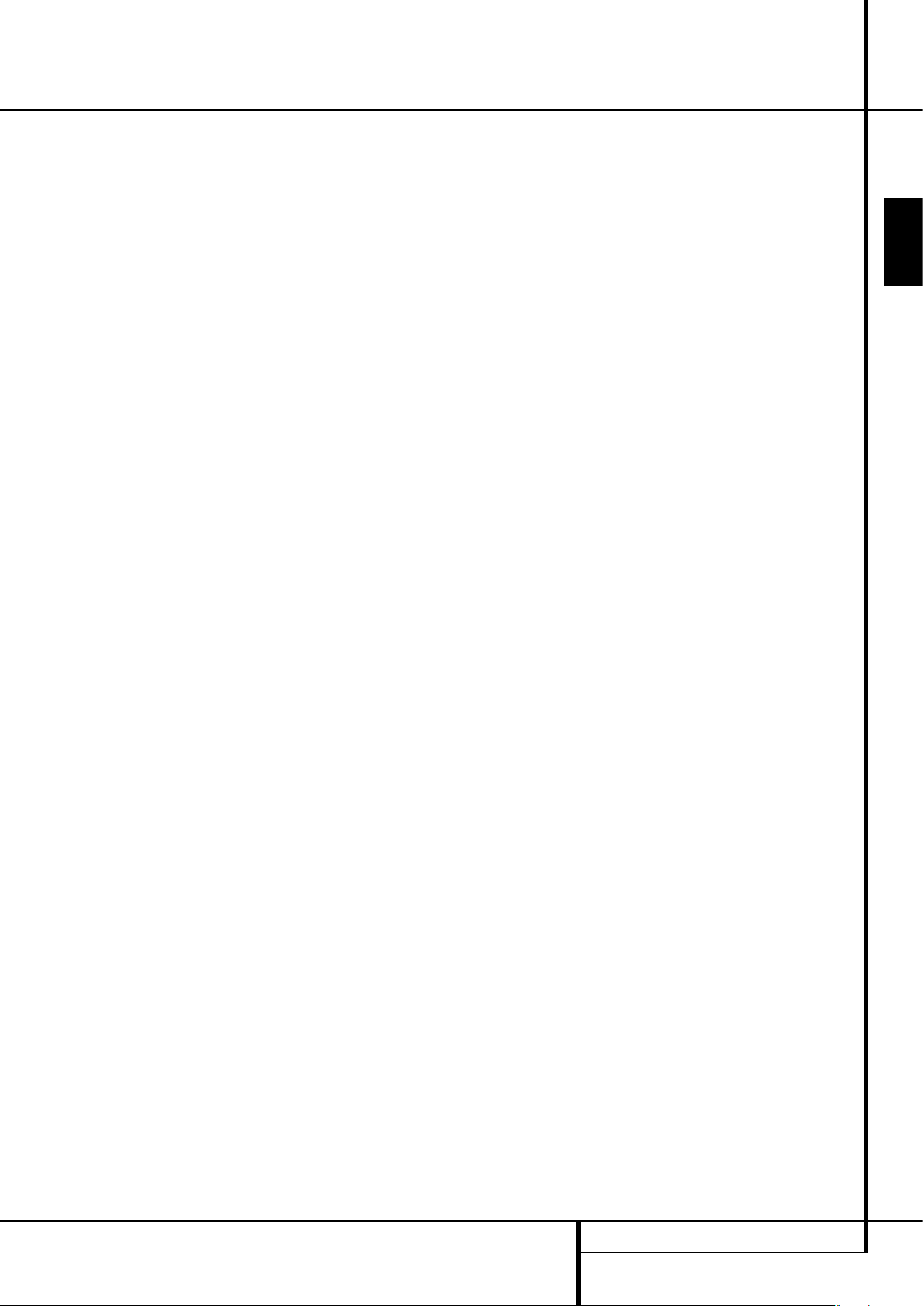
EINFÜHRUNG 5
DEUTSCH
Progressive Scan: DVD-Disks bieten eine so
große Speicherkapazität, dass man DVD-Filme
im sogenannten Progressive-Scan- (Videosignal
ohne Zeilensprung) statt im Interlaced-Modus
(Video signale mit Zeilensprung) speichern kann.
Im Progressive-Scan-Verfahren werden alle Bild zeilen (sowohl die geraden als auch die ungeraden) in einem Zug übertragen und wiedergegeben.
DMC 250 bietet – dank Progressive Scan – bis
zu 40% mehr Lichtausbeute verglichen zu
konventionellen TV-Geräten. Hinzu kommen eine
wesentlich höhere Detail schärfe ohne sichtbare
Abtastlinien und Bewe gungsartefakten.
WMA-Dateien: WMA (Windows Media
®
Audio)
ist ein Audio-Kompressionsverfahren, das von
Microsoft
®
für den Windows Media Player
entwickelt wurde. WMA-Dateien können bei
ähnlicher Qualität sogar kompakter ausfallen als
MP3-Dateien. Der DMC 250 gehört zu den
wenigen DVD-Spielern, die Disks mit WMA-Dateien ab spielen können. Bitte beachten Sie: Der
Windows Media Player kann neben dem WMAauch andere Audio- und Video-Formate abspielen. Der DMC 250 dagegen gibt nur Dateien mit
der Erweiterung „.wma“ wieder. Mehr Informationen über das WMA-Format finden Sie auf
Seite 27.
Kameraperspektive (Angle): Entsprechend
codierte DVDs bieten Ihnen von ein und derselben Filmszene bis zu vier unterschiedliche
Kamera-blickwinkel. Mit Hilfe der Taste Angle auf
der Fernbedienung können Sie dann zwischen
diesen Perspektiven umschalten. Bitte beachten
Sie, dass derzeit nur wenige Disks von dieser
Funktion Gebrauch machen. Und wenn sie es
tun, stehen die unterschiedlichen Perspektiven
nur kurzzeitig zur Verfügung. Hersteller blenden
meist irgendwelche Symbole oder Grafiken in
den laufenden Spielfilm ein, um Sie darauf
aufmerksam zu machen, dass es sich hierbei um
Szenen mit
verschiedenen Kameraperspektiven handelt.
Lesen (Reading): Diese Mitteilung erscheint,
nachdem Sie die Disk eingelegt und die Schub lade geschlossen haben. Sie bedeutet, dass der
Spieler das Inhaltsverzeichnis der Disk einliest.
Dabei stellt er fest, ob es sich um eine Audio-CD
oder um eine DVD handelt. Auch erkennt er
hierbei, welche Sprachen, Bildformate oder
Untertitel zur Verfügung stehen, sowie die
Anzahl der Titel und noch vieles mehr. Es ist
normal, wenn dieser
Vor gang ein paar Sekunden dauert.
Wiedergabe fortsetzen (Resume): Die
Arbeitsweise der Stop-Taste unterscheidet sich
von der bei einem CD-Spieler: Drücken Sie bei
herkömmlichen CD-Spielern die Stop-Taste, wird
die Wiedergabe beendet. Drücken Sie bei einem
CD-Spieler danach wieder auf Play, wird die CD
wieder von vorne abgespielt. Beim DVD dagegen
wird beim ersten Drücken der Stop-Taste die
Wiedergabe lediglich unterbrochen. Drücken Sie
danach wieder auf Play, fährt der DMC mit der
Wieder gabe an der gleichen Stelle fort. Dies ist
selbst dann der Fall, wenn Sie zwischendurch
den DMC ausgeschaltet haben (auf Stand-by).
Drücken Sie die Stop-Taste zweimal, unterbricht
das Gerät die Wiedergabe vollständig. Drücken
Sie danach auf Play, beginnt die Wiedergabe
wieder von vorn.
DivX: DivX ist die Bezeichnung für einen
revolutionären neuen Video-Codec, dem der
MPEG-4-Kom pri mierungsstandard zu Grunde
liegt. Auf diesem DVD-Abspielgerät können
Discs abgespielt werden, die mit DivX-Software
erstellt wurden. Die Wiedergabemöglichkeiten
des DVD-Abspielgeräts hängen von der Version
der DivX-Software ab, mit der die Filme erstellt
wurden. Näheres zu den verschiedenen DivXSoft ware versionen finden Sie unter
www.divx.de.
Einführung
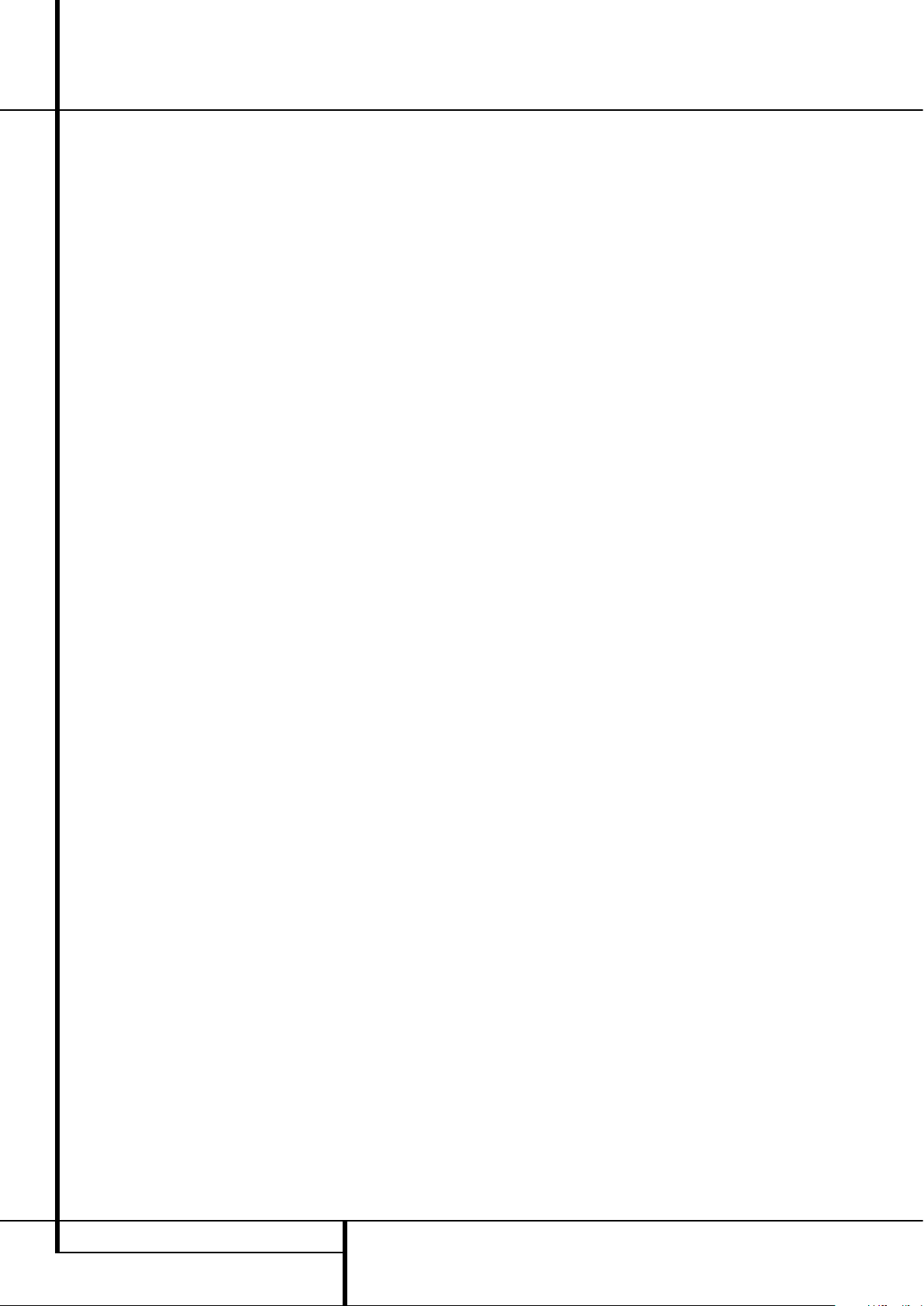
6 EINFÜHRUNG
Leistungsmerkmale
Hochqualitatives digitales Video
• HDMI-Anschluss (High Definition Multimedia
Interface) für eine einfache digitale Verbindung
zum HD-Ready Fernseher
• 10-Bit-MPEG-2-Video-Decoder auf dem
neuesten Stand der Technik.
• Schaltbarer RGB-Direktausgang über SCART
für optimale Bildwiedergabe. SCART-Verbindung lässt sich auch als Composite-Videoausgang konfigurieren.
• Testbilder, um die Bildwiedergabe zu überprüfen und Einstellungen vorzunehmen.
• Wandelt NTSC in echtes PAL (kein PAL60).
• Kompatibel mit zweilagigen DVDs für erweiterten Spielbetrieb.
• Progressive Scan Komponenten-Ausgang
(NTSC- und PAL-Format).
• Wiedergabe von JPEG-Bilddateien
Hochqualitatives digitales Audio
• Integrierter DVD-Audio-Decoder für überragende Klangqualität.
• Wenn Sie einen DTS- (Digital Theater Systems)
oder Dolby Digital-Decoder anschließen,
können Sie hochwertigen, digitalen 5.1-Raum klang von DTS- oder Dolby Digital-codierten
Disks genießen.
• Bei Tonquellen mit linearem PCM-Ton, die
über 16 – 24 Bit und eine Abtastfrequenz von
44 – 96 kHz verfügen (liegt auch am digitalen
Ausgang an, siehe Seite 16) wird eine Tonqualität erreicht, die eine CD weit übertrifft.
• Optischer und koaxialer digitaler Ausgang.
Eingänge
• Steckplatz 1: SD/MMC, Memory Stick
• Steckplatz 2: Compact Flash-Karte
• USB: Flashdrive, nur Client-USB-Geräte
• Analoge Toneingänge: Stereo
• Anschluss für externe Infrarot-Fernsteuerung
Ausgänge
• Analoge Tonausgänge: 2- und 6-Kanäle
• Anschluss für externe Infrarot-Fernsteuerung
• Digitale Tonausgänge: koaxial und optisch
• Digitaler Audio/Video-Ausgang: HDMI
• Analoge Videoausgänge: Composite, S-Video,
Komponenten-Video und SCART (RGB)
Kompatible Speicherkarten
• Steckplatz 1 nimmt Speicherkarten vom Typ
Secure Digital (SD), Multimedia Card (MMC)
und Memory Stick (kompatibel mit Magic
Gate) auf. Andere Kartentypen lassen sich
mithilfe spezieller Adapter verwenden – der
DMC 250 kann aber unter Umständen einige
dieser Karten nicht erkennen.
• Steckplatz 2 nimmt Speicherkarten vom Typ
Compact Flash I (CF) oder Karten mit einem
Compact Flash 1-kompatiblen Adapter auf.
• Speicherkarten mit mehr als 1 GB Kapazität
funktionieren u. U. nicht einwandfrei.
• Unterstützte Videoformate: digitale Videodateien im MPEG-2-Format.
Aufnahmemöglichkeiten
• Aufnahmequellen:
PCM-Audio auf CD im CD-Laufwerk
Analoges Audio über die analogen Tonein-
gänge auf der Geräterückseite
• Aufnahmemedien:
0
Speicherkarte in Steckplatz 1
(achten Sie auf ausreichende
Kapazität): SD, MMC, MS, MS-pro
0
Externe USB-Speichergeräte
(achten Sie auf ausreichende Kapazität).
• Aufnahmegeschwindigkeiten:
0
SD-Karte (x1 und x2)
0
MMC-Karte (x1 und x2)
0
MS-, MS-pro-Karte (x1)
0
USB (x1 und x2)
0
AUX (x1)
• Aufnahmequalität:
0
Hoch (192 kBit/s)
0
Normal (128 kBit/s)
0
Niedrig (64 kBit/s)
• Aufnahmeformat: MP3 (Abtastrate wird durch
die Aufnahmequalität bestimmt).
Ausstattung
• Bildschirmmenüs und Symbole geben Auskunft
über Disk oder Abspielgerät und ermöglichen
den Zugriff auf viele wichtige Funktionen.
• Untertitel in einer von vielen Sprachen*.
• Die „Multi-Angle“-Funktion gestattet Ihnen,
einen bestimmten Kamerablickwinkel bei
Szenen auszuwählen, die aus mehreren
Kameraperspektiven aufgenommen wurden
(nur bei DVDs, die mit entsprechenden Videospuren ausgestattet sind).
• Auswahl mehrerer Sprachen und Tonnormen
(nur bei DVDs, die mit unterschiedlichen Sprachen und Tonnormen aufgenommen wurden).
• Einfache Handhabung über Menüs.
• 4-Stufen-Zoom (aus, x1, x2 und x3) für
Wiedergabe und Pause.
• Ergonomische Fernbedienung mit beleuchteten
Tasten.
• Updates für die interne Software übers Internet verfügbar.
* Die Anzahl an aufgenommenen Sprachen hängt
von der jeweiligen Disk ab.
Unterstützte Disk-Formate
Der DMC 250 akzeptiert folgende Datenträger
mit 8 bzw. 12 cm Durchmesser:
• DVD-R
• DVD-RW
• DVD+R
• DVD+RW
•CD
•CD-R
• CD-RW
Unterstützt werden dabei folgende Datenformate:
• DVD-VIDEO (Regionalcode 0 oder 2)
• DVD-AUDIO
• Kodak Picture CD
• WMA (v9)
HINWEIS: Aufbau und Inhalt von DVD-Disks kön-
nen ganz unterschiedlich ausfallen. Die meisten
sind in Titel und Kapitel unterteilt, die sich – je nach
Präferenz der DVD-Autoren – entweder direkt oder
nur über das Disk-eigene Menü anwählen lassen.
Viele DVDs enthalten verschiedene Tonspuren (unterschiedliche Sprachen und/oder Tonformate), Unter titel oder Kamera perspek tiven, die sich ebenfalls
entweder direkt oder nur über das DVD-Menü
wählen lassen. Der DMC be herrscht zwar all diese
Funktionen, gleichwohl schöpft aber nicht jede Disk
alle Möglichkeiten aus. So kann der DMC 250 z.B.
sowohl Dolby Digital- als auch DTS-Soundtracks
abspielen. Anzahl und Art der Ton spuren unter scheiden sich jedoch von Disk zu Disk. Wollen Sie sichergehen, dass eine bestimmte Funktion oder Tonspur
auch wirklich abrufbar ist, sehen Sie dazu bitte auf
dem DVD-Cover nach.
Ob eine CD-R-, CD-RW-, WMA-, JPEG-, MP3-,
DivX-, DVD-R-, DVD+R-, DVD-RW- oder
DVD+RW-Disk wieder gegeben werden kann,
hängt ab von der Qualität der eingelegten Disk
und dem Recorder, mit dem diese DVD bespielt
wurde, ab.
Der DMC 250 kann die meisten Datenträger mit
Dateien vom Typ MP3, Windows Media 8 und
JPEG (Bilder) problemlos wiedergeben. Manche
Encoder und Codecs erzeugen allerdings
Dateien, die nicht mit dem DMC 250 kompatibel
sind. Auch eine ungewöhnliche Abtastrate
(Sampling Rate) kann unter Umständen zu nicht
abspielbaren Dateien führen. Aus diesem Grund
können wir nicht garantieren, dass Sie grundsätzlich alle selbst codierten Dateien auf diesem
DMC 250-Spieler wiedergegeben können.
Unsere Empfehl ungen: MP3-Dateien sollten eine
Abtastrate zwischen 32 und 320 KBit/s haben.
WMA-Dateien sollten Sie mit einer Abtastrate
zwischen 64 und 320 KBit/s codieren. Bitte
beachten Sie: Obwohl der DMC 250 auch WMA
9 Dateien abspielen kann, beherrscht er nicht
alle Funktionen dieses Standards. Die Auflösung
von JPEG-Bild dateien sollten nicht größer als
5 Megapixel sein und die Dateigröße 5 MByte
nicht überschreiten.
Einführung
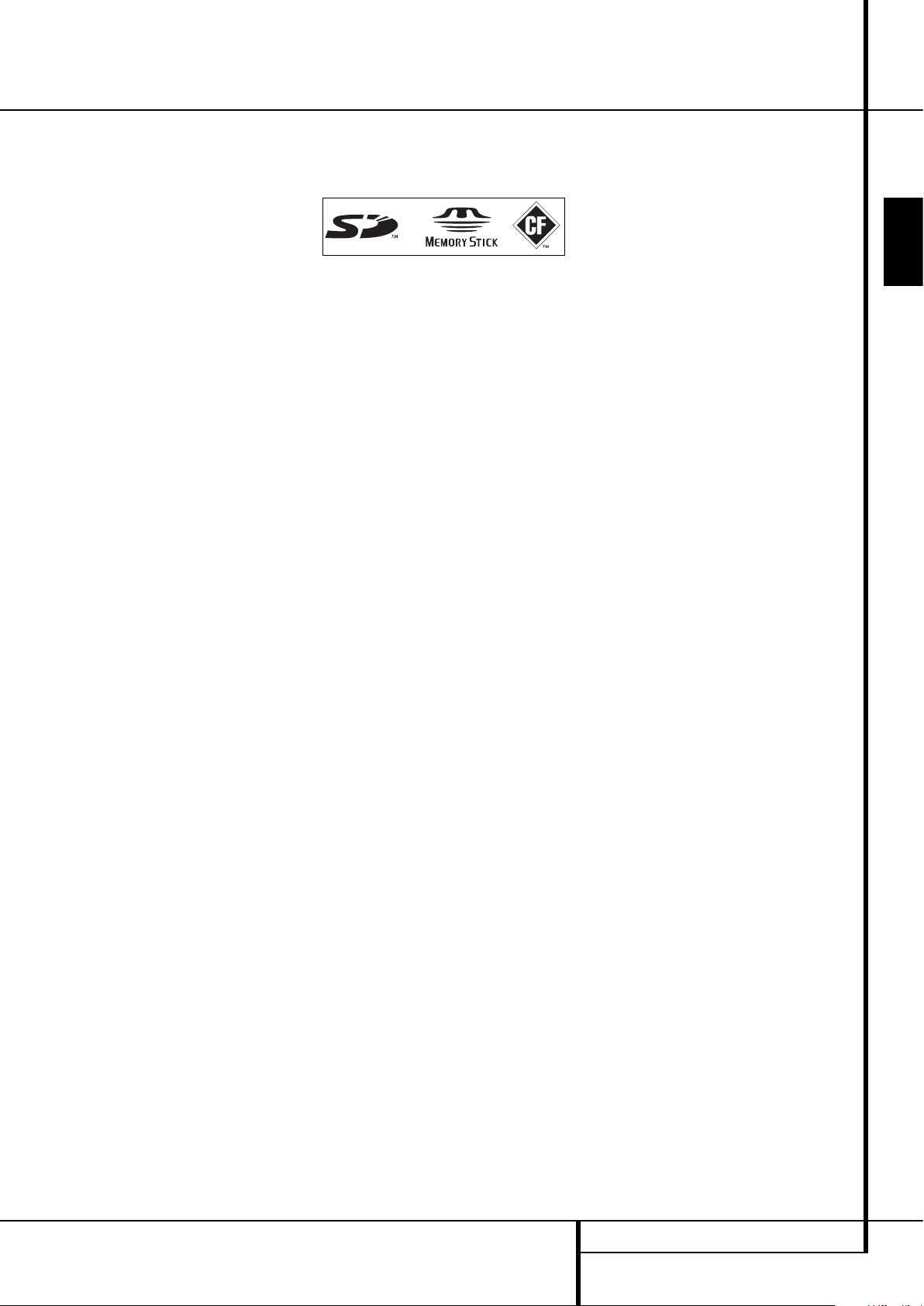
LEISTUNGSMERKMALE 7
DEUTSCH
Der DMC 250 kann folgende Disks NICHT
wiedergeben:
• DVD-Disks mit einem anderen Regionalcode
als 2 oder 0
• DVD-ROM-Datendisks
• DVD-RAM-Disks
• CD-I-Disks
• CD-G-Disks
• SVCD-Disks
• Kodak Photo CD™-Disks
• Disks, die für Spiele-Konsolen gedacht sind
• Disks, die im „VR“-Modus oder in einem anderen Format als „SP“ aufgenommen wurden
• High-Definition-Disks wie WMVHD, HD-DVD
oder Blu-Ray
Kompatible Speicherkarten
Folgende Speicherkartentypen werden vom DMC
250 unterstützt:
Prinzipiell gibt es mit den meisten Speicherkarten
keine Probleme bei der Aufnahme. Wir können
aber nicht garantieren, dass diese Aufnahmen
auch auf ALLEN Abspielgeräten einwandfrei
funktionieren werden – dafür ist der Markt an
Wiedergabegeräten und Speichermedien einfach
zu groß und zu vielfältig. Auch können wir nicht
garantieren, dass alle Speicherkarten mit mehr
als 1 GB Kapazität einwandfrei wiedergegeben
werden.
• In Steckplatz 1 lassen sich sowohl Secure Digital
(SD) als auch MMC (Multimedia Card) Speicherkarten problemlos einlegen und betreiben. Die
kompakteren miniSD und microSD Karten
können Sie ebenfalls in Steckplatz 1 einlegen,
benötigen aber dafür einen speziellen Adapter
(nicht im Lieferumfang enthalten).
• Memory Sticks passen in den Steckplatz 1,
wobei Sie die konventionelle Bauform unverändert verwenden können. Für die kompakteren
Stick Duo Cards benötigen Sie dagegen einen
Adapter (nicht im Lieferumfang enthalten).
• Compact Flash I Karten können Sie in den
Steckplatz 2 einlegen. Compact Flash II-Karten
und Microdrives werden vom DMC 250
grundsätzlich nicht unterstützt.
• In Steckplatz 1 lassen sich nur Speicherkarten
vom Typ SD, MMC und Memory Sticks einlegen. Steckplatz 2 akzeptiert nur Compact
Flash I-Karten. Bitte versuchen Sie nicht
Speicherkarten in einen Steckplatz einzulegen,
der nicht für diese Bauform freigegeben ist.
• Speicherkarten mit mehr als 1 GB Kapazität
werden für den Einsatz mit dem DMC 250
nicht empfohlen.
Steckplatz 1
Führen Sie vorsichtig eine SD- oder MMC-Karte
bzw. einen Memory Stick ein bis dieser einrastet.
Um die Speicherkarte zu entfernen, drücken Sie
diese bitte zuerst hinein bis sie entrastet – danach
ziehen Sie die Speicherkarte vollständig heraus.
Steckplatz 2
Führen Sie vorsichtig eine Compact Flash I-Karte
mit dem Etikett nach oben in den Steckplatz ein
bis diese fest sitzt. Zum Entfernen ziehen Sie die
Speicherkarte einfach vorsichtig heraus.
Bevor Sie ein USB-Gerät anschließen bzw.
trennen, eine SD- oder MMC-Karte, einen
Memorystick oder eine Compact Flash Card in
den Steckplatz einführen bzw. aus ihm entnehmen, müssen Sie stets den DMC 250 ausschalten
Kompatible USB-Geräte
Sie können problemlos sogenannte Client USBGeräte an den DMC 250 anschließen, darunter
Flash-Drives oder externe Festplatten. Verbinden
Sie den DMC 250 nie direkt mit Ihrem Computer.
MP3- oder WMA-Player (z.B. der Apple iPod) sind
wegen Ihrer Software-Architektur nicht kompatibel zum DMC 250 – auch nicht im Disk-Modus.
Führen Sie den Stecker Ihres USB-Geräts vorsichtig
in die entsprechende Buchse ein – sollte es im
ersten Anlauf nicht funktionieren, drehen Sie bitte
den Stecker um und versuchen Sie es nochmal. Zum
Entfernen ziehen Sie den Stecker einfach heraus.
Sie müssen stets den DMC 250 ausschalten bevor
Sie ein USB-Gerät anschließen bzw. trennen.
Softwareupdates aus dem Internet
Die Steuerung der einzelnen Komponenten des
DMC 250-Spielers übernimmt die interne Software, auch Firmware genannt. Sie ist in einem speziellen Speicherbaustein abgelegt, der seinen
Inhalt auch dann nicht verliert, wenn das Gerät
vollständig ausgeschaltet wird. Allerdings lässt sich
dieser Speicher baustein mit neuer, verbesserter
Software bespielen (Update). Neue Software steht
Ihnen künftig unter der Adresse
www.harmankardon.com/International/
zur Verfügung. Haben Sie diese aus dem Internet
heruntergeladen, müssen Sie sie auf eine CD-R
überspielen und die Disk in den DMC 250 einlegen – das Update läuft dann automatisch ab.
HINWEIS: Die Abspielfähigkeit von CD-R, CDRW, DVD-R, DVD+R, DVD-RW und DVD+RWs
kann variieren, anhängig von der Qualität der
Disk und des Recorders, mit dem die Disk
bespielt wurde.
Lieferumfang
• Harman Kardon DMC 250-Spieler
• 1 x Fernbedienung
• 2 x Batterien (AAA)
• 2 x A/V-Kabel mit Cinch-Steckern für die
Übertragung von analogem Video und Audio
• 1 x S-Video-Kabel
• 1 HDMI-Kabel
• 1 x Bedienungsanleitung
• 1 Remote-Verbindungskabel
• 1 Netzkabel
Leistungsmerkmale
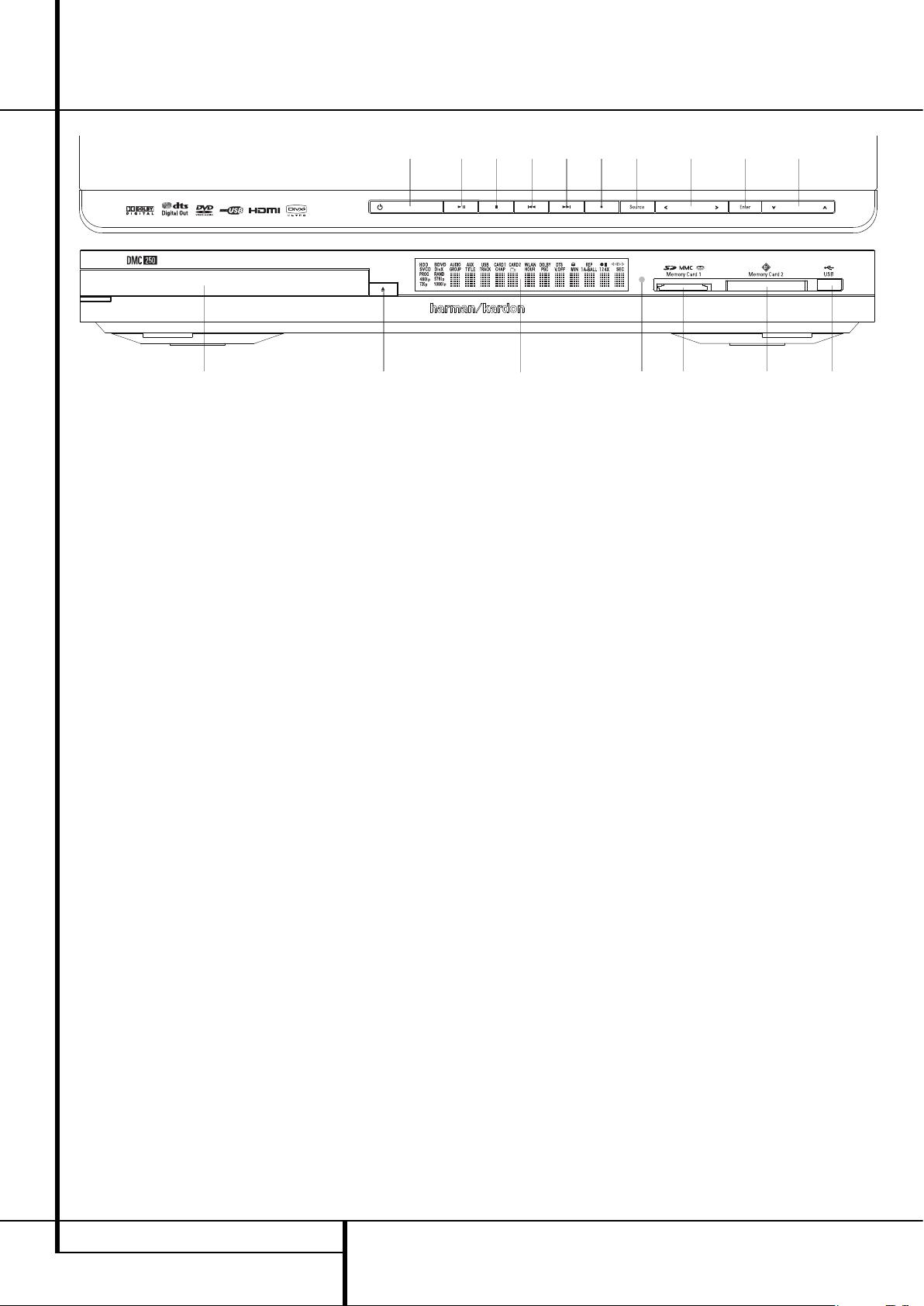
8 BEDIENELEMENTE AN DER GERÄTEFRONT
Bedienelemente an der Gerätefront
Display: In dieser Anzeige erscheinen wichtige
Betriebs- und Statusinformationen, die den
Umgang mit diesem DMC 250-Spieler erleichtern.
1 Hauptschalter Ein/Aus (Power): Drücken Sie
diese Taste einmal, schalten Sie den DMC 250
-
Spieler
ein. Ein weiteres Drücken versetzt das
Gerät in den Stand-by-Modus.
2 CD-Schublade öffnen/schließen (
3
)
3 Disk-Schublade.
4 Wiedergabe (
B
)/Pause (1): Damit können Sie
die Wiedergabe einer eingelegten Disk starten
und zeitweise unterbrechen (Pause). Wollen Sie
weiterspielen, drücken Sie die Taste ein zweites
Mal. Beim Abspielen einer DVD unterbrechen Sie
den Filmablauf – auf dem Bildschirm ist ein
Standbild zu sehen.
5 Stopp (0): Drücken Sie diese Taste einmal, um
die Wiedergabe zu unterbrechen – Sie können
jederzeit die Wiedergabe mit Hilfe der
B-Taste 3
an der gleichen Stelle fortsetzen. Diese ResumeFunktion bleibt auch dann erhalten, wenn Sie das
Gerät ausschalten (Stand-by). Wollen Sie die
Wiedergabe vollständig beenden, müssen Sie die
0-Taste zwei mal drücken.
6 Titelsprung rückwärts (I): Mit dieser Taste
können Sie zum vorherigen Titel einer CD bzw.
Kapitel/Titel einer DVD (falls die eingelegte DVD
dies zulässt, siehe Hinweis Seite 17) springen.
Halten Sie diese Taste gedrückt, um mit normaler
oder höherer (länger gedrückt halten) Geschwindigkeit den Suchlauf rückwärts zu aktivieren.
7 Titelsprung vorwärts (
J
): Mit dieser Taste
können Sie zum nächsten Titel einer CD bzw.
Kapitel/Titel einer DVD (falls die eingelegte DVD
dies zulässt, siehe Hinweis Seite 17) springen.
Halten Sie diese Taste gedrückt, um mit normaler
oder höherer (länger gedrückt halten) Geschwindigkeit den Suchlauf vorwärts zu aktivieren.
8 Aufnahme (
2
): Haben Sie eine Audio-CD
eingelegt oder einen der analogen Toneingänge
ausgewählt, können Sie mit dieser Taste das
Record-Menü aufrufen. Durch Drücken dieser
Taste wird NICHT die Aufnahme gestartet.
HINWEIS: Eine Aufnahme von einer Speicher-
karte oder einem USB-Gerät auf ein anderes
Medium oder USB-Gerät ist nicht möglich. Auch
lassen sich keine Standbilder oder Videodateien
auf diese Weise übertragen.
Unabhängig davon liegt am analogen Tonausgang immer ein Tonsignal an. Für analoge
Aufnahmen von einer beliebigen Quelle müssen
Sie also lediglich ein entsprechendes Aufnahmegerät mit einem analogen Toneingang an der
Geräterückseite des DMC 250 verbinden.
9 Quellen-Auswahltaste (
M N
): Drücken Sie
einmal auf diese Taste und die gerade ausgewählte Quelle erscheint im Display. Stellt die jeweilige
Quelle Programmmaterial bereit (im Kartenschacht steckt eine Speicherkarte oder am USBAnschluss hängt eine externe Festplatte) wird das
entsprechende Symbol in normaler Helligkeit dargestellt. Stellt die Quelle dagegen kein Programmmaterial bereit (der Kartenschacht ist leer oder
der USB-Anschluss des DMC 250 ist nicht mit
einem externen Gerät verbunden), erscheint das
entsprechende Symbol mit verminderter Helligkeit
und lässt sich zudem nicht anwählen. Den internen Disk-Player und den analogen Toneingang
können Sie dagegen jederzeit anwählen – unabhängig davon, ob eine CD eingelegt oder der
Toneingang belegt ist. Markieren Sie mit den
Tasten
M/N
die gewünschte Quelle und bestäti-
gen Sie Ihre Wahl mit Enter.
HINWEIS: Sie können keine neue Quelle
anwählen, wenn die aktuelle gerade wiedergegeben wird oder sich im Pause-Modus befindet.
Drücken Sie zuerst auf Stop, dann können Sie
eine neue Quelle aktivieren.
AB
M/N/K/L
Navigationstasten und
Enter: Mit diesen Tasten können Sie durch die
Bildschirmmenüs navigieren – drücken Sie auf
Enter, um Ihre Wahl zu bestätigen.
Mit den
M/N
-Tasten können zwischen der Titelbzw. Dateiliste am linken Bildschirmrand und den
Einstellungen auf der rechten Bildschirmseite hinund herschalten.
Halten Sie eine der beiden Tasten gedrückt, um
schneller durch die Liste zu „blättern“.
Ist gerade ein Ordner markiert, können Sie diesen
mit der Enter-Taste öffnen.
Markieren Sie die Zeile „Up“ und bestätigen Sie
mit Enter, um in der Ordnerhierarchie der eingelegten Disk, Speicherkarte oder des angeschlossenen externen Gerätes zur nächsthöheren Ebene
zu gelangen.
Ist gerade eine Datei oder ein Titel markiert,
beginnen Sie mit der Enter-Taste die Wiedergabe.
C Steckplatz 1 (Memory Card 1): Führen Sie
hier eine SD- oder MMC-Karte bzw. einen
Memory Stick ein bis diese(r) einrastet. Mithilfe
eines Adapters (in entsprechenden Fachgeschäften erhältlich) lassen sich aber auch miniSD- und
microSD-Karten sowie Memory Sticks verwenden. Um die Speicherkarte zu entfernen, drücken
Sie diese bitte vorsichtig zuerst hinein bis sie
entrastet – danach ziehen Sie die Speicherkarte
vollständig heraus.
D Steckplatz 2 (Memory Card 2): Führen Sie
eine Compact Flash I-Karte mit dem Etikett nach
oben vorsichtig in den Steckplatz ein bis diese
fest sitzt. Zum Entfernen ziehen Sie die Speicherkarte einfach heraus.
E USB-Anschluss (USB): Schließen Sie hier ein
externes USB-Gerät (Client-Modus) an – achten
Sie bitte darauf, den Stecker korrekt auszurichten. Verbinden Sie diese Buchse NIEMALS mit
einem Computer.
F Externer Infrarot-Sensor.
Display
1 Hauptschalter Ein/Aus (Power)
2 CD-Schublade öffnen/schließen (
3
)
3 Disk-Schublade
4 Wiedergabe (
B
) / Pause (1)
5 Stopp (
0
)
6 Titelsprung rückwärts (
I
)
7 Titelsprung vorwärts (
J
)
8 Aufnahme (
2
)
9 Quellen-Auswahltaste (
M N
)
A Navigation Buttons (
LK
)
B Auswahltaste (Enter)
C Speichersteckplatz 1 (Memory Card 1)
D Speichersteckplatz 2 (Memory Card 2)
E USB-Anschluss (USB)
F Infrarot-Empfänger
1
3
876549ABA
2 EDCF
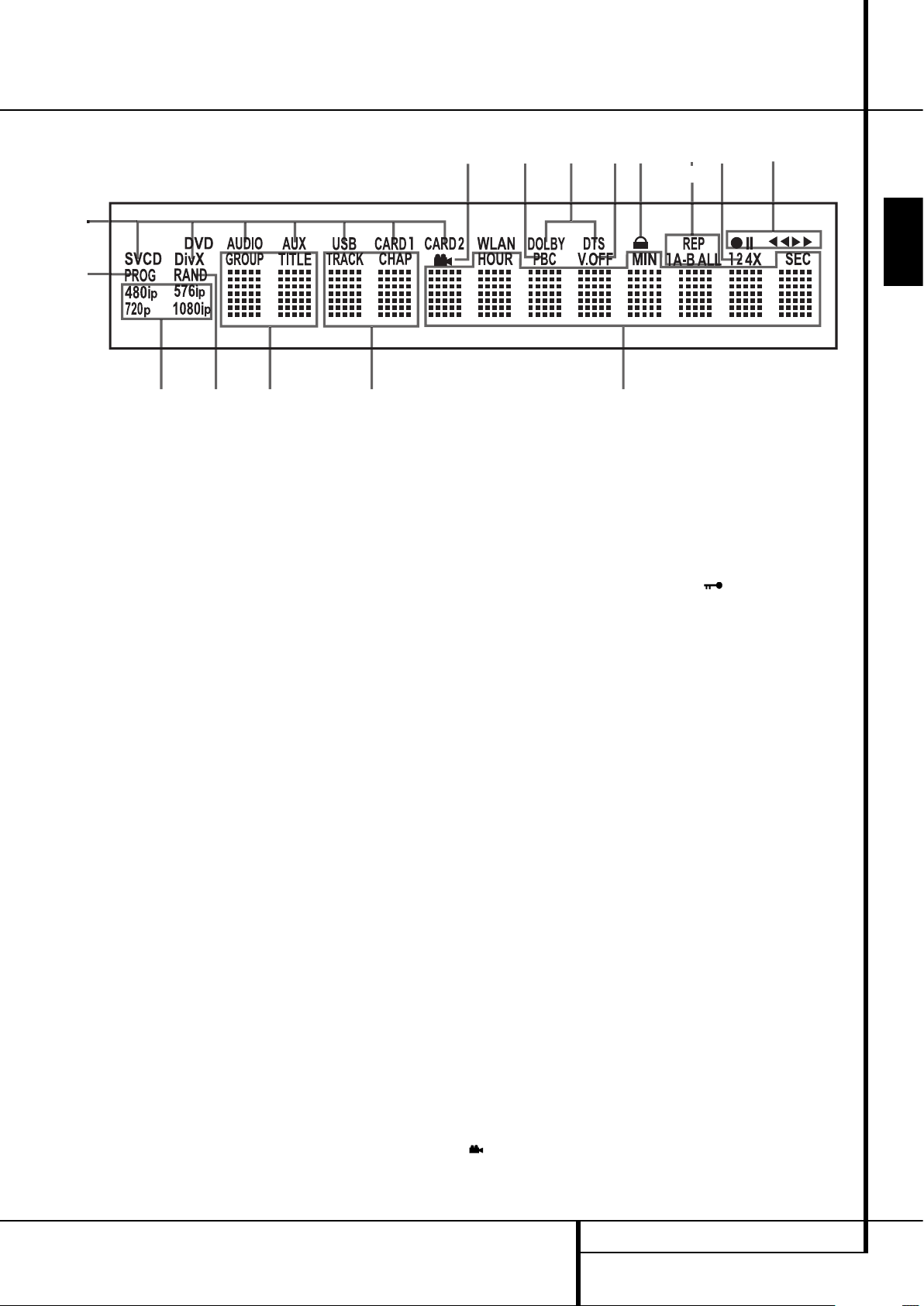
DISPLAY AN DER GERÄTEFRONT 9
DEUTSCH
Display an der Gerätefront
A Quellentyp-/Disktyp-Anzeige
B Laufwerksfunktion-Anzeige
C Anzeigen für digitales Audio
D Kapitel-/CD-Titelnummer
E Spielzeit-Anzeige
F Titelnummer
G Video-Ausgang abschalten
H Wiederhol-Funktionen
I VCD-Abspiel-Steuerungsanzeige
J Wiedergabe in zufälliger Reihenfolge
K Wiederholfunktion
L Programm-Anzeige
M Kamerawinkel-Anzeige
N Kindersicherung
O Video-Ausgabeformat
P Aufnahmegeschwindigkeit
A Quellentyp-/Disktyp-Anzeige: Hier können
Sie ablesen welche Medienquelle gerade aktiv
ist: Typ der eingelegten Disk (siehe Abschnitt
„Typ der eingelegten Disk“ weiter unten), AUXEingang, USB, Card 1 oder Card 2. Bei einer
Aufnahme leuchten die entsprechenden Symbole
sowohl für das Quell- als auch das Zielmedium.
Typ der eingelegten Disk: Die Schriftzüge geben
an welcher Disktyp gerade wiedergegeben wird
(HDD, DVD, DVD-Audio, CD, VCD oder SVCD).
B Laufwerksfunktion-Anzeige: Hier wird die
gerade aktive Laufwerkfunktion angezeigt.
Folgende Symbole können aufleuchten:
N
Leuchtet wenn eine Disk wiederge geben wird.
H
Zeigt an, dass die Suchfunktion vorwärts aktiv
ist. Die Status-Leiste zeigt die ausgewählte
Geschwindigkeit (x2, x4, x8, x16) an.
1
Zeigt an, dass die Wiedergabe unterbrochen
wurde (Pause).
G Zeigt an, dass die Suchfunktion rückwärts
aktiv ist. Die Status-Leiste zeigt die ausgewählte
Geschwindigkeit (x2, x4, x8, x16) an.
C Audio-Datenformat-Anzeige: Wird ein Dolby
®
Digital-, DTS®- oder PCM-Audio-Signal wiedergegeben, leuchtet das entsprechende Symbol
auf. DVD-Audio-, MP3- und WMA-Datenformate
werden mittels Quellentyp-/Disktyp-Anzeige A
angezeigt.
D
Kapitel-/CD-Titelnummer (Track/Chap): Ist
eine DVD ausgewählt, wird hier die aktuelle Kapi tel nummer eingeblendet. Wird dagegen eine
Audio-CD abgespielt, erscheint hier die aktuelle
Titelnummer.
E Spielzeit-Anzeige (Hour/Min/Sec): Hier wird
die aktuelle Laufzeit oder Restlaufzeit der aktuellen
Disk bzw. des aktuellen Titels oder Kapitels
angezeigt. Handelt es sich dagegen um eine
Audio-CD, können Sie hier auch die aktuelle TitelSpielzeit/Rest zeit oder die Restzeit der CD ablesen.
HINWEIS: Im Display-Bereich
DEF
werden
zusätzlich Statusmeldungen des DMC angezeigt:
z.B.
Loading
(das Inhalts verzeichnis einer neue
Disk wird eingelesen),
Power Off
(der DVD
wird abgeschaltet) oder
Disc Error
(die
eingelegte Disk kann nicht abgespielt werden).
F
Titelnummer (Title):Hier zeigt der DMC die
Titelnummer der gerade spielenden DVD an.
G Video-Abschaltung (V. Off): Diese Anzeige
leuchtet auf, wenn Sie den Video-Ausgang mit
Hilfe der V-OFF-Taste auf der Fernbedienung
abgeschaltet haben.
H
Wiederhol-Funktionen (Repeat 1 All):
Leuchtet, wenn Wiederholfunktionen aktiv sind.
I VCD-Abspiel-Steuerungsanzeige (PBC):
Diese Anzeige leuchtet, sobald die automatische
Steuerungsfunktion für Wiedergabe von VCDs
aktiv ist.
J Wiedergabe in zufälliger Reihenfolge (RAND):
Leuchtet, wenn die Wieder gabe in zufälliger
Reihenfolge aktiv ist.
K Abschnitt wiederholen (A-B): Haben Sie eine
bestimmte Passage der eingelegten Disk markiert, um sie wiederholt abzuspielen, leuchtet
diese Anzeige auf.
L Programm-Anzeige (PROG): Leuchtet, wenn
eine programmierte Abspielfolge wiederge geben
oder erstellt wird.
M Kamerawinkel-Anzeige ( ): Bietet der
gerade laufende Titel oder das Kapitel der
eingelegten DVD mehrere Kamerawinkel an,
leuchtet diese Anzeige auf.
N Kindersicherung ( ): Leuchtet, wenn die
Kindersicherung aktiv ist. Ist die Kinder sicherung
aktiv, kann niemand ohne Kennwort den gerade
eingestellten Alters-Code (Rating) ändern.
O Video-Format am Ausgang: Arbeitet der
Komponenten Video-Ausgang im ProgrssiveModus, leuchtet der Schriftzug 576p auf. Wird ein
Interlaced-Signal ausgegeben, zeigt das Display
576i an. Sind der Composite- oder ein S-VideoAusgang in Betrieb, wird hier das Standard-VideoFormat 576i (Interlaced) angezeigt – und zwar
unabhängig von der im
Video Menü eingestell-
ten Auflösung für den Videoausgang. Ist einer der
HDMI-Ausgänge aktiv, wird hier die tatsächliche
Auflösung an Videoausgang angezeigt. Haben Sie
im
Video Menü (siehe entsprechendes Kapitel
auf Seite 22) eine höhere Auflösung angegeben
als das Originalmaterial anbietet, wird das Videosignal passend skaliert – im Display wird dann die
Zielauflösung angezeigt. Sie können aber auch im
Video Menü eine niedrigere Auflösung für den
HDMI-Ausgang wählen, um die Bildqualität zu
verbessern. Sie können auch im
VIDEO
SETUP
-Menü eine niedrigere Auflösung am
Video-Ausgang wählen, um die Bildqualität zu
verbessern. Verläuft der Test positiv, leuchtet die
ent-sprechende Videoauflösung-Anzeige im
Display auf, während auf dem Display und auf
dem Bildschirm die aktuelle Auflösung am
Videoausgang angezeigt wird.
P Anzeige der Kopiergeschwindigkeit: Die gewünschte Kopiergeschwindigkeit (1x oder 2x –
2x steht nur für CDs zur Verfügung) lässt sich im
Record-Register auf dem Bildschirmmenü einstellen. Währen der Aufnahme leuchtet die entsprechende Anzeige auf.
A
L
O
J
F
M
D
I
C
G
N
HP
K
E
B
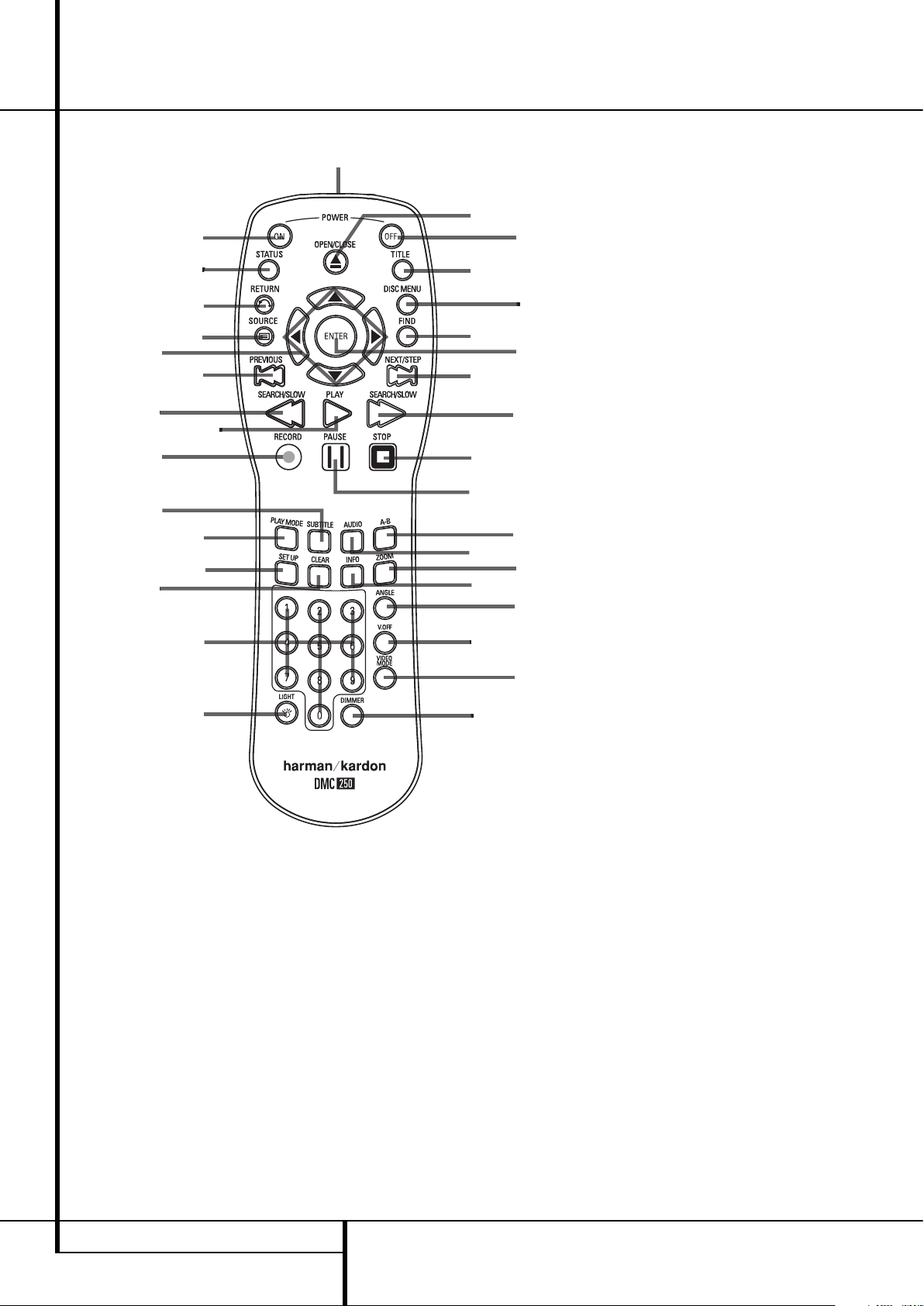
10 FUNKTIONEN DER FERNBEDIENUNG
Funktionen der Fernbedienung
7
O
8
H
9
Q
D
F
B
J
I
M
G
6
C
K
0
5
N
P
A
E
4
L
3
1
2
0
Hauptschalter Ein (Power On)
1
Hauptschalter Aus (Power Off)
2
Untertitel (Subtitle)
3
Titel (Title)
4
Kameraperspektive (Angle)
5
Sprache/Tonspur (Audio)
6
Enter
7
Disk-Schublade öffnen/schließen
(Open/Close)
8
Setup-Menü (Setup)
9
Pfeiltasten (
KLM N
)
A
Diskinformationen (Info)
B
Menü (Menu)
C
Pause (Pause)
D
Status (Status)
E
Titelsprung rückwärts (PreviousI)
F
Titelsprung vorwärts (Next/StepJ)
G
Wiedergabe (PlayN)
H
Suche rückwärts (Search/SlowG)
I
Stopp (Stop0)
J
Suche vorwärts (Search/SlowH)
K
Display-Helligkeit (Dimmer)
L
Rücksprung (Return)
M
Vergrößerungsfunktion (Zoom)
N
Quelle (Source)
O
Suchen (Find)
P
Abschnitt wiederholen (A–B)
Q
Videoausgang abschalten (V.Off)
Tastenbeleuchtung (Light)
Zahlenfeld (0 ... 9)
Wiedergabemodus (Play Mode)
Löschtaste (Clear)
Infrarot-Sender
Videomodus-Auswahltaste (Video Mode)
Aufnahme (Record 2)
0
Hauptschalter Ein (Power On): Befindet sich
der DVD im Stand-by-Modus, können Sie ihn mit
dieser Taste vollständig einschalten (das Harman
Kardon Logo erscheint auf dem Fern seher).
1
Hauptschalter Aus (Power Off): Mit dieser
Taste schalten Sie den DVD auf Stand-by.
2
Untertitel (Subtitle): Wird gerade eine DVD
abgespielt, können Sie mit dieser Taste eine
Sprache für die Untertitel aussuchen bzw. die
Untertitel abschalten – vor aus ge setzt, die ein ge legte DVD ist mit Untertiteln versehen.
Hinweis: Es gibt viele Möglichkeiten eine DVD
zu produzieren. Aus diesem Grund kann die vom
DMC 250 angezeigte Auswahl an Untertitel unter
Umständen nicht mit den Angaben auf der DVDHülle übereinstimmen. Aus diesem Grund sollten
Sie die gewünschten Untertitel mithilfe des DVDMenüs auswählen.
3
Titel (Title): Drücken Sie während der Wie der -
gabe auf diese Taste, springt der DMC 250-Spieler
zum ersten Abschnitt der eingelegten Disk. Ent hält
die DVD-Audio-Disk mehr als ein Tonformat (z.B.
PCM oder Dolby Digital 5.1), können Sie mit dieser
Taste eines davon auswählen.
4
Kameraperspektive (Angle): Mit dieser Taste
können Sie die laufende Szene aus mehreren
Ka me raperspektiven betrachten (vorausgesetzt
die eingelegte DVD ist mit dieser Funktion ausgestattet).
5
Sprache/Tonspur (Audio): Drücken Sie
mehr mals diese Taste, um durch die verfügbaren
Syn chronsprachen oder Tonspuren der eingelegten
DVD durchzuschalten (vorausgesetzt die DVD bietet
mehrere Tonspuren).
6
Enter: Drücken Sie auf diese Taste, um ein
gerade vorgenommene Eingabe zu bestätigen
oder eine Funktion zu aktivieren.
7
Disk-Schublade öffnen/schließen (Open/
Close
3
): Drücken Sie diese Taste, um die Disk-
Schublade zu öffnen bzw. zu schließen.
8
Setup: Drücken Sie auf diese Taste, um das
Bildschirmmenü des DMC 250 aufzurufen und
die Konfiguration des Gerätes zu ändern. Bitte
beachten Sie, dass Sie die Taste Info
A
betätigen müssen, um das „Player Information Menu“
aufzurufen – hier finden Sie detaillierte Infor mati o nen über die eingelegte Disk und können die
Art und Weise wie die Disk abgespielt wird einstellen.
9
Pfeiltasten (M/N/K/L):
Mit diesen Tasten
können Sie die Bildschirmmarkierung bewegen.
A
Diskinformationen (Info): Betätigen Sie
diese Taste, um Informationen über die spielende
Disk (Video-/Audio-Bitrate, Seitenverhältnis des
Bildes u.v.m.) sowie die aktuellen WiedergabeEin stell un gen des DMC zu erhalten.
B
Menü (Menu): Wird gerade eine DVD
wie der gegeben, können Sie mit dieser Taste das
Diskmenü der eingelegten DVD aufrufen. Spielen
Sie eine Disk mit JPEG-Bilddateien ab, rufen Sie
mit dieser Taste die Bildübersicht auf.
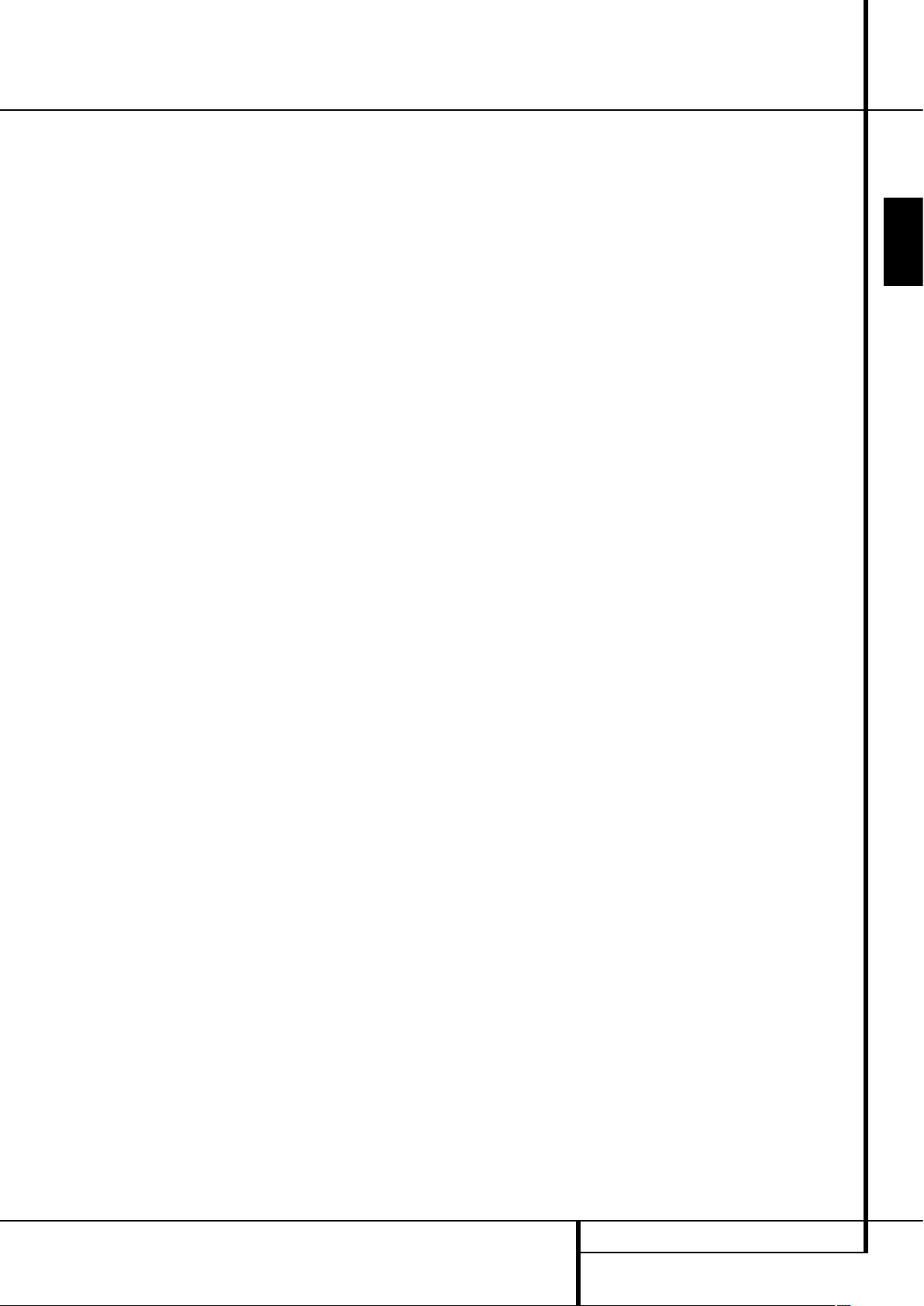
FUNKTIONEN DER FERNBEDIENUNG 11
DEUTSCH
Funktionen der Fernbedienung
C
Pause (Pause): Friert bei DVD/VCD das Bild
ein und unterbricht bei einer CD die Wiedergabe.
Drücken Sie die Taste erneut, um zum normalen
Spielbetrieb zurückzukehren.
D
Status (Status): Wird eine eingelegte Disk
wiedergegeben, aktivieren Sie mit dieser Taste die
Bildschirm-Statusanzeige. Danach können Sie mit
den Pfeiltasten die einzelnen Funktionen der
Leiste markieren und durch Drücken der Enter-
Taste
6
aufrufen.
E
Titelsprung rückwärts (Previous I): Mit
dieser Taste können Sie zum vorherigen Kapitel
oder Titel (DVD: falls die eingelegte DVD dies
zulässt, siehe Hinweise Seite 17) bzw. Titel (AudioCD) zurückspringen. Bei aktivierter PAUSE-Funktion können Sie mit dieser Taste das gerade
spielende Video Bild für Bild weiterschalten.
F
Titelsprung vorwärts (Next/Step J): Mit
dieser Taste können Sie zum nächsten Kapitel oder
Titel (DVD: falls die eingelegte DVD dies zulässt,
siehe Hinweise Seite 17) bzw. Titel (Audio-CD)
springen. Bei aktivierter Pause-Funktion können
Sie mit dieser Taste das gerade spielende Video
Bild für Bild weiterschalten.
G
Wiedergabe (Play N): Drücken Sie diese Taste,
um die eingelegte Disk ab zuspielen. Sollte dabei
die CD-Schublade noch offen sein, wird diese
zuerst geschlossen.
H
Suche rückwärts (Search/SlowG): Mit
dieser Taste können Sie nach der gewünschten
Szene bzw. Musikstelle suchen, während das Gerät
den Datenträger abspielt.
Bei jedem Tastendruck
wird die Suchgeschwindigkeit geändert – die
aktuelle Einstellung wird mit Hilfe von Pfeilsymbolen in der oberen rechten Bildschirmecke angzeigt.
Hatten Sie vorher die Pause-Taste betätigt, können
Sie mit dieser Taste die Geschwindigkeit der
Zeitlupenfunktion geändert – die aktuelle Einstellung wird mit Hilfe von Pfeilsymbolen in der
rechten oberen Bildschirmecke angezeigt.
I
Stopp (Stop 0): Wenn Sie während der Wiedergabe einer Disk zuerst Stop und dann wieder
Play drücken, wird der Abspielvorgang erst einmal unterbrochen, setzt aber dann an der gleichen
Stelle wieder ein, an der Sie zuvor gestoppt haben.
Drücken Sie Stop zwei mal und danach auf Play,
startet der Spieler die Wiedergabe ganz von vorne.
J
Suche vorwärts (Search/SlowH): Mit dieser
Taste können Sie nach der gewünschten Szene bzw.
Musikstelle suchen, während das Gerät den Datenträger abspielt.
Bei jedem Tastendruck wird die
Suchgeschwindigkeit geändert – die aktuelle Einstellung wird mit Hilfe von Pfeilsymbolen in der
oberen rechten Bildschirmecke angezeigt.
Hatten Sie vorher die Pause-Taste betätigt, können
Sie mit dieser Taste die Geschwindigkeit der Zeitlupenfunktion geändert – die aktuelle Einstellung
wird mit Hilfe von Pfeilsymbolen in der rechten
oberen Bildschirmecke angezeigt.
K
Display-Helligkeit (Dimmer): Mit dieser Taste
können Sie die Helligkeit des Displays an der
Gerätevorderseite einstellen: maximale Helligkeit
halbe Helligkeit aus maximale Helligkeit
L
Return: Mit dieser Taste können Sie das
gerade aktive Drop-Down-Menü im aktuellen
Setup-Menü oder in der Statusanzeige verlassen
ohne eine Auswahl zu treffen. Diese Taste hat in
den Disk-Menüs keine Funktion.
M
Vergrößerungsfunktion (Zoom): Wird eine
DVD oder VCD wiedergegeben, können Sie mit
dieser Taste das Bild vergrößern. Diese „ZoomFunktion“ arbeitet in vier Schritten. Um zum
normalen Bild zurückzukehren, müssen Sie alle
Zoomschritte nacheinander durchgehen.
N
Quelle (Source): Mit dieser Taste können Sie
die gewünschte Quelle auswählen. Sobald Sie die
Taste betätigen erscheint auf dem Bildschirm eine
Dialogbox mit allen gerade verfügbaren Quellen.
Markieren Sie mit den Tasten
M/N
die gewünschte
Quelle und bestätigen Sie mit Enter. Folgende
Quellen stehen Ihnen zur Verfügung: der interne
Diskplayer, der USB-Anschluss, Steckplatz 1 (Card
Slot 1: SD/MMC oder Memory Stick), Steckplatz 2
(Card Slot 2: Compact Flash I) sowie die analogen
Tonanschlüsse. Hat eine Quelle kein Programmmaterial (z.B. weil keine Disk oder keine Speicherkarte
eingelegt ist), erscheint das entsprechende Symbol
mit verminderter Helligkeit auf dem Bildschirm und
lässt sich nicht anwählen. Die analogen Toneingänge sind dagegen immer verfügbar – selbst dann,
wenn keine Disk eingelegt oder kein Singal am
Eingang anliegt.
O
Suchen (Find): Diese Funktion lässt sich auf
alle Disks und Dateitypen anwenden – allerdings
nur während der Wiedergabe. Drücken Sie auf
diese Taste, um nach einer gewünschten Gruppe,
den Titel oder das Kapitel auf der eingelegten Disk
zu suchen. Ist die korrekte Zelle in der Dialogbox
markiert, können Sie mit den Zahlentasten die
Disksektion angeben, mit der die Wiedergabe beginnen soll (Sie müssen nicht mit Enter bestätigen). Mit der gleichen Funktion lässt sich die
Wiedergabe von einem bestimmten Zeitpunkt
innerhalb eines Titels, Kapitels, Datei oder Disk (gilt
für DVDs und CDs) starten – diese Funktion nennt
man auch Time Search. Ist das Eingabefeld
Time
markiert, können Sie über die Zahlentasten den
gewünschten Zeicode eingeben. Geben Sie
weniger als sechs Ziffern ein, müssen Sie Ihre
Eingabe mit Enter bestätigen – die Wiedergabe
beginnt sofort.
P
Abschnitt wiederholen (A–B): Drücken Sie
diese Taste, um einen bestimmten Abschnitt der
eingelegten CD/DVD (er wird durch die Punkte A
und B markiert) wiederholt abzuspielen.
Q
Videoausgang abschalten (V.Off): Mit dieser
Taste können Sie den Videoausgang abschalten,
damit Sie bei der Audio-Wiedergabe keine
Störungen zu befürchten haben. Drücken Sie
erneut auf diese Taste, um den Video-Ausgang
wieder zu aktivieren.
Tastenbeleuchtung (Light): Mit dieser Taste
schalten Sie die Tastenbeleuchtung ein.
Zahlenfeld (0 ... 9): Diese Tasten dienen als
nummerischer Zahlenblock, mit dem Sie beispiels weise die Titelnummer der gewünschten Szene
eingeben können.
Wiedergabemodus (Play Mode): Drücken Sie
bei laufender Wiedergabe einer DVD diese Taste,
erscheint die
Play Mode Dialogbox. Hier kön-
nen Sie die Funktionen „Wiedergabe in zufälliger
Reihenfolge (Random)“ und „Wiederholte Wiedergabe (Repeat)“ sowie eigene Abspielfolgen (Playlists) programmieren. Bei der Wiedergabe anderer
Medien übernimmt diese Funktion das Inhaltsverzeichnis (Contents Menu).
Löschtaste (Clear): Mit dieser Taste können
Sie die Statusanzeige ausschalten. Wird gerade
keine Disk wiedergegeben (Stop-Modus) und auf
dem Bildschirm ist kein Menü oder Statuszeile zu
sehen, können Sie mit dieser Taste die Grundeinstellungen wiederherstellen: Halten Sie sie dazu
fünf Sekunden lang gedrückt.
Infrarot-Sender: Hier sitzt der Infrarot-Sender,
der die Kommandos der Fernbedienung an den
DMC 250-Spieler überträgt. Um sicherzustellen,
dass die Fernsteuerung einwandfrei funktioniert,
sollten Sie beim Absetzen von Kommandos mit der
Fernbedienung auf den DMC zielen. Achten Sie
bitte auch darauf, dass Sie den Sender nicht mit
einem Finger und den Infrarot-Emp fanger am DMC
nicht durch Gegenstände verdecken.
Haben Sie Ihren DMC 250 über den HDMIAusgang
A
mit einem Flachbildfernseher verbunden sendet dieser automatisch Informationen an
den DMC – darunter die maximal darstellbare
Bildauflösung. Auf diese Weise kann sich der DMC
250 an die Möglichkeiten des angeschlossenen
Gerätes selbständig anpassen. Betätigen Sie diese
Taste, um die Videoauflö-sung zu ändern – die
aktuelle Ein stellung wird im Display unter Video
Output O angezeigt. Der DMC 250 wird
Einstellungen, die die Möglichkei-ten des angeschlossenen Displays übertreffen, ignorieren und
dabei eine entsprechende Fehler-meldung auf
dem Bildschirm einblenden. Alle Änderungen, die
Sie mit dieser Taste vornehmen, gelten nur solange, bis Sie den DMC oder das Display ausschalten. Schalten Sie danach eines der Geräte wieder
ein, einigen sie sich erneut auf die optimale
Videoauflösung.
Aufnahme (2): Eine der interessantesten Funktionen des DMC 250 ist die Möglichkeit Aufnahmen
von Audio-CDs oder von analogen externen Tonquellen herzustellen. Dabei wird das Musiksignal ins
MP3-Format konvertiert und auf Speicherkarten
oder USB-Speichern abgelegt. Die so erstellten Dateien lassen sich von vielen portablen Geräten (z.B.
PDAs, Mobiltelefone, MP3-Player oder das Harman
Kardon Guide + Play GPS-Navigationssystem) abspielen. Mit dem DMC 250 können Sie also schnell
und bequem MP3-Dateien erstellen, die viel besser
klingen als jene, die Sie mithilfe einer eingebauten
Soundkarte auf Ihrem PC erzeugen. Möchten Sie
eine Aufnahme erstellen, müssen Sie zuerst den
internen Disk-Player (mit eingelegten Disk) oder
einen der analogen Toneingänge als Musikquelle
auswählen. Drücken Sie danach auf die
2-Taste
und das Record-Register erscheint auf dem Bildschirm – hier können Sie das Zielmedium für die
Aufnahme wählen, die gewünschten Titel bestimmen sowie die Aufnahmegeschwindigkeit und die
Aufzeichnungsqualität festlegen. Nun kann die
eigentliche Aufnahme beginnen.

12 ANSCHLÜSSE AN DER GERÄTERÜCKSEITE
Anschlüsse an der Geräterückseite
6
0
Optischer digitaler Tonausgang (
Optical
)
1
Koaxialer digitaler Tonausgang (
Coaxial
)
2
Netzkabel
3
Video-Ausgang (
Video Out
)
4 S-Video-Ausgang (
S-Video Out
)
5
Komponenten Video-Ausgang
(Component Video Out)
6
SCART-Ausgang (SCART/TV)
7
Fernsteuer IR-Ausgang (
Remote Out
)
8
Fernsteuer IR-Eingang (
Remote In
)
9
Analoger Tonausgang (Audio Out)
A
HDMI-Ausgang (HDMI Out)
B
6-Kanal-Audio-Ausgänge (6CH. Audio Out)
C
Analoger Toneingang (AUX In)
0 Optischer Digitalausgang (Optical Digital
Out): Benutzen Sie ein Glasfaserkabel (nicht im
Lieferumfang enthalten), um Ihren DMC mit einem
passenden Digitaleingang eines Digitalverstärkers/Receivers (für PCM-Signale) oder mit einem
Dolby Digital- oder DTS-Receiver bzw. Decoder zu
verbinden.
1 Koaxialer Digitalausgang (Coaxial Digital
Out): Benutzen Sie ein koaxiales Kabel (nicht im
Lieferumfang enthalten), um Ihren DMC mit einem
passenden Digitaleingang eines Digitalverstärkers/Receivers (für PCM-Signale) oder mit einem
Dolby Digital- oder DTS-Receiver bzw. Decoder zu
verbinden.
HINWEIS: Konventionelle, analoge Audio-Verbindungen verwenden die gleichen Cinch-Anschlüsse
wie koaxiale Digitalverbindungen. Daher müssen Sie
darauf achten, dass Sie keinen solchen Digital aus gang mit einem Analogeingang verbinden.
Verbinden Sie einen der Anschlüsse Optical
Digital Out
0
oder Coaxial Digital Out
1
mit der entsprechenden Buchse Ihres Receivers
bzw. Prozessors, um die digitalen Audiosignale
wiederzugeben. Verwenden Sie bitte NICHT beide
Verkabelungsmethoden gleichzeitig.
2
Netzkabel: Verbinden Sie dieses Kabel mit einer
Steckdose. Wird die Steckdose von einem Haupt schalter oder anderen Gerät ein-/ausgeschaltet,
muss dieser/dieses auch eingeschaltet sein, bevor
Sie den DMC einschalten können.
Ist Ihr AV-Receiver nicht mit einem 6-Kanal-Eingang
ausgestattet, oder wollen Sie ausschließlich im
Stereo-Modus (2 Kanäle) hören, verkabeln Sie bitte
nur die beiden Eingänge FL und FR Ihres Receivers.
Stellen Sie weiterhin die beiden Frontkanäle links
und rechts im
Speaker-Menü
auf
Large
und
den Center sowie die Surround-Lautsprecher auf
None
(siehe Seite 20).
3
Video-Ausgang (Video Out):Verbinden Sie die-
sen Ausgang entweder direkt mit einem ent sprechenden Videoeingang (meist gelbe Buchse) Ihres
Fernsehers oder Projektors (siehe Seite 13) oder
Ihres Audio/Video-Verstärkers/Recei vers (siehe
Hinweis Seite 14).
4
S-Video-Ausgang (S-Video Out): Ist Ihr Fern seher mit einem passenden S-Video-Anschluss aus gestattet, verbinden Sie diesen Ausgang entweder
direkt damit (siehe Seite 13) oder mit dem ent sprechenden S-Video-Eingang Ihres Audio/ Video-Verstärkers/Receivers (siehe Hinweis Seite 14).
5
Komponenten Video-Ausgang (Component
Video Out): An diesem Ausgang liegt das Kompo-
nenten Video-Signal an, das Sie an entsprechend
ausgestattete, hochwertige Fernseher, Flachbildmonitore und Video-Projektoren weiter geben können.
Analoge Standard-Geräte bieten dazu Anschlüsse
mit der Beschriftung Y/Pr/Pb oder Y/Cr/Cb. Handelt
es sich bei Ihrem Bildwiedergabegerät um einen
HDTV-Fernseher oder einen Video-Projektor mit
Progressive Scan, sollten Sie die Buchsen
5
des
DMC mit den Eingängen „HD Component" Ihres
Fernsehers bzw. Video-Projektors verbinden. Bitte
denken Sie daran, dass Sie auch im
Video
-Menü
des DMC eine passende Ausgangsauflösung („p“
für Progressive) wählen, wenn Sie ein entsprechend
ausgestattetes Bildwiedergabegerät angeschlossen
haben (mehr dazu finden Sie auf Seite 19).
WICHTIGER HINWEIS: Verbinden Sie diese
Buchsen nicht mit den Standard Composite VideoEingängen eines konventionellen Fernsehers.
6
SCART-Ausgang (SCART/TV): Ist Ihr Fernseher
mit einer SCART-Buchse ausgestattet, können Sie
diese mit Hilfe eines passenden SCART-Kabels mit
dieser Buchse verbinden. Das SCART-Kabel transportiert sowohl das Video- als auch das AudioSignal. Wählen Sie bitte „Composite Video" oder
„RGB", wenn Sie den SCART-Ausgang verwenden.
7
Fernsteuer IR-Ausgang (Remote Out): Verbin-
den Sie diesen Ausgang mit dem IR-Eingang eines
anderen Harman Kardon kompatiblen Geräts.
Dadurch können Sie Infrarot-Kommandos an externe
Geräte weitergeben, die selbst keine Infrarotempfänger haben.
8
Fernsteuer IR-Eingang (Remote In): Verbinden
Sie den Ausgang eines Infrarotsensors oder den
Infrarotausgang eines anderen, fernsteuerbaren
Harman Kardon-Gerätes mit dieser Buchse. Dadurch
werden Sie in der Lage sein, auch dann den
DMC
250
-Spieler fernzusteuern, wenn dessen Infrarotsensor durch einen Gegenstand verdeckt wird. Diesen
Eingang können Sie auch zur Verbindung mit einem
kompatiblen Infrarot-Heimautomation-System
verwenden.
9
Analoger Signalausgang (Audio Out): Ver bin-
den Sie diese Buchsen mittels mitgeliefertem StereoCinch-Kabel mit den entsprechenden Anschlüssen
Ihres Fernsehers oder AV-Receivers.
A
HDMI-Ausgang (HDMI Out): Besitzen Sie
einen HDMI-kompatiblen Receiver oder Fernseher,
können Sie ihn über diesen Anschluss mit dem
DMC 250 verbinden – dadurch erhalten Sie die
bestmögliche hochauflösende, unkomprimierte
Wiedergabe von digitalem Bild und Ton. Selbst
wenn Ihr Receiver Audiosignale im HDMI-Format
nicht verarbeitet, können Sie zumindest die hervorragende Qualität von HDMI-Video genießen.
Ist Ihr Display mit einem DVI-Eingang ausgestattet, können Sie es dennoch mithilfe eines HDMIzu-DVI-Adapters mit dem DMC 250 verbinden.
Auf alle Fälle muss das Display HDCP-konform
sein, um den verschlüsselten Datenstrom vom
HDMI-Ausgang des DMC verarbeiten zu können.
Beste Ergebnisse mit HDMI erhalten Sie bei
Kabellängen unter 3 Metern.
Folgende Audio-Formate lassen sich über die
HDMI-Schnittstelle übertragen:
Audio CD – 2-Kanal-PCM oder DTS-codiertes
Material mit 5.1 Kanälen
DVD-Audio – 2-Kanal- oder 5.1-Kanal-PCM
DVD-Video – Dolby Digital- oder DTS-codiertes
Material mit bis zu 5.1 Kanälen
Hinweis: Um den hochauflösenden Ton einer
DVD-Audio-Disk wiederzugeben, müssen Sie den
DMC 250 über die Anschlüsse 6CH. Audio Out
B
mit Ihrtem AV-Receiver bzw. Prozessor verkabeln. Diese Tonformate werden NICHT digital
übertragen.
B
6-Kanal-Audio-Ausgänge (6CH. Audio Out):
Verbinden Sie diese Buchsen mit den ent sprechen den 6-Kanal-Audio-Eingängen Ihres Receivers,
Surround-Prozessors oder Verstärkers. Diese
Anschlüsse benötigen Sie für die Wieder gabe von
Mehrkanal-Aufnahmen auf DVD-Audio-Disks.
Enthält die Disk zusätzlich Tonspuren mit PCM-,
Dolby Digital- oder DTS-codiertem Material, können Sie diese über die Anschlüsse HDMI
A
,
Optical
0
oder Coaxial 1bzw. den analogen
Tonausgang Audio Out
9
wiedergeben.
Hinweis: Mehr Informationen darüber, wie die
einzelnen Komponenten Ihres Audio-/Video-Systems
zu verkabeln sind, finden Sie im Abschnitt „Aufstellen und anschließen“ ab Seite 13.
C
Analoger Toneingang (AUX In): Möchten Sie
von einer externen Quellen Aufnahmen anfertigen,
müssen Sie diese Buchsen mit den Tonausgängen
dieser Quelle verbinden.
0
8
7
A
1
5
4
3
9C
B
2

AUFSTELLEN UND ANSCHLIESSEN 13
DEUTSCH
Aufstellen und anschließen
Bevor Sie den DMC 250 mit Ihrer Anlage
verkabeln, sollten Sie folgendes beachten:
Stellen Sie bitte zuerst sicher, dass alle betei lig-
ten Geräte vollständig ausgeschaltet sind.
Achten Sie bitte darauf, dass eventuelle
Lüftungsschlitze nicht verdeckt werden – sorgen
Sie dafür, dass alle Geräte aus reichend belüftet
werden können.
Lesen Sie aufmerksam die hier aufgeführten
Hinweise durch, bevor Sie mit dem Anschluss an
Ihre AV-Anlage beginnen.
Achten Sie bitte bei der Verbindung der einzel-
nen Video- und Audio-Leitungen auf die entsprechende Farbcodierung.
Sind Ihr Receiver oder Prozessor und/oder der
Fernseher mit einem HDMI-Anschluss versehen,
sollten Sie diesen auch nutzen, um optimale
Wiedergabequalität von Bild und Ton sicherzustellen. Mit HDMI können Sie über nur ein Kabel
digitale Signale für High-Definition Video und
Audio verlustfrei übertragen.
Hinweis: Ist Ihr Display mit einem DVI-Eingang
ausgestattet, können Sie es dennoch mithilfe
eines HDMI-zu-DVI-Adapters mit dem DMC 250
verbinden. Auf alle Fälle muss das Display HDCPkonform sein, um den verschlüsselten Datenstrom
aus dem HDMI-Ausgang des DMC 250 verarbeiten zu können.
Sind die Komponenten Ihrer Heimkino-Anlage
nicht HDMI-Ready, sollten Sie für die Wiederhabe
hochwertigen Videomaterials stattdessen die
Komponenten-Video-Ausgänge verwenden.
Verwenden Sie einen Fernseher bzw. FlachbildMonitor, der hochauflösende 576P Video-Signale
wiedergeben kann, müssen Sie den DMC 250 an
die Buchsen mit der Beschriftung „HD Compo nent“ (falls vorhanden) anschließen. Stellen Sie
außerdem noch sicher, dass die Eingänge für den
Empfang von „576P“-Signalen konfiguriert sind.
Schließlich müssen Sie im
Video-Menü des
DMC 250 die Auflösung am Videoausgang passend („p“ für Progressive oder „i“ für Interlaced)
einstellen (siehe Seite 22).
Am Videoausgang (gelb) liegt das vollständige,
zusammengesetzte Videosignal (Composite) an,
das über ein einziges Verbindungskabel (das
mitgelieferte mit gelben Cinch-Steckern) an das
Fernsehgerät oder einen AV- Receiver weiterge leitet wird. Verwenden Sie diesen Aus-gang, falls Ihr
Fernsehgerät lediglich über eine solche CinchVideo-Eingangsbuchse verfügt.
Der S-Video-Ausgang liefert getrennte Farb- (C)
und Luminanzsignale (Y), wodurch das Bild an
Schärfe gewinnt. Verwenden Sie ein S-Video kabel
(das mitgelieferte schwarze mit 4poligen-Steckern
auf jeder Seite), wenn Sie den DMC an ein
Fernsehgerät mit S-Video ein gang anschließen.
Verbinden Sie niemals beide Ausgänge, Video und
S-Video, mit Ihrem Fernsehgerät oder AV-Receiver.
Verwenden Sie immer nur eine der beiden Anschlussmöglichkeiten.
Bei den meisten europäischen Fernsehgeräten
finden Sie eher SCART-Anschlüsse als einen
gelben Cinch-Videoeingang. In einem solchen Fall
sollten Sie eine SCART-Verbindung verwenden,
diese überträgt neben dem Bild auch zugleich das
analoge Tonsignal zum Fernseher. Extra Verbindungen für analoge Audiosignale zu einem Fernsehgerät sind nur dann erforderlich, wenn dieses
an einen Video- oder S-Videoausgang des DMC
angeschlossen ist.
Bietet Ihr Fernseher keine Komponenten-VideoEingänge, können Sie genauso gut die Standard
S-Video- oder Composite-Eingänge verwenden.
Bitte beachten Sie: Sie können die S-Video- und
Composite-Eingänge nicht gleichzeitig nutzen.
• Sie können gleich mehrere Videoquellen (z.B.
den DMC 250, einen Videorecorder oder einen
Kabel- bzw. Satellitenempfänger) an einen
modernen Audio/Video-Receiver anschließen.
Das Bildsignal wird in diesem Fall über den
Monitor-Ausgang an den Fernseher, Video projektor oder das Plasma-Display weitergegeben.
Wenn Sie einen der Video-Eingänge auswählen,
schaltet der Receiver die entsprechenden VideoSignale zum Monitor-Ausgang durch. Unsere
Empfehlung: Verbinden Sie einen der VideoAusgänge des DMC 250 mit dem Receiver und
verwenden Sie diesen als Schaltzentrale – auf
diese Weise vereinfachen Sie die Hand habung
Ihres Heimkino-Systems. Mehr Informa ti onen
hierüber finden Sie in der Bedienungsan lei tung
zu Ihrem A/V-Receiver/Prozessor.
• Ist Ihr Receiver mit einer Mehrraum-Funktion
(Multiroom) ausgestattet, sollten Sie sowohl die
Komponenten- oder HDMI-Anschlüsse als auch
die Composite-Buchsen Ihres DMC 250 mit dem
Receiver verbinden. Auf diese Weise haben Sie
im Hauptraum optimale Bildqualität (über Kom ponenten-Video) und können im Nebenraum
immerhin das Composite-Videosignal genießen.
Lesen Sie bitte in der Bedienungsanleitung zu
Ihrem Receiver nach wie Sie die MehrraumFunktion optimal nutzen.
Direkter Anschluss an einen
Fernseher
Setzen Sie Ihren DMC 250 mit einem Fernseher
ein und es steht Ihnen keine AV-Receiver zur
Verfü gung, stellen Sie bitte folgende Kabelverbin dungen her: Die Tonübertragung übernehmen die
analogen Tonanschlüsse A. Für das passende
Bild sorgt einer der Anschlüsse Composite
Video B, S-Video C oder Component Video
D. Ist Ihr Video-Display HDMI-kompatibel, benö-
tigen Sie nur den HDMI-Anschluss E – das
HDMI-Kabel überträgt sowohl Bild als auch Ton.
Denken Sie daran das Stromkabel anzuschließen.
Zum HDMI-
oder DVI-
Anschluss des
Fernsehers
Zum
Komponenten-
Video-
Eingang des
Fernsehers
Zum S-VideoEingang des
Fernsehers
Zum Composite-
Video-EIngang
(gelbe Cinch-
Buchse) des
Fernsehers
Zu den analogen Tonein-
gängen des Fernsehers
(Rot/Weiß oder Schwarz)
Stromanschluss
(230V/50Hz
Wechselstrom)
To HDMI
or DVI
port on TV
E
To Y (green)/
Pb (blue)/
Pr (red)
component
video
connectors
D
To S-video
input
connectors
on the TV
C
To video
connectors
(yellow)
on the TV
B
TV
input
To analog audio
input connectors
(red/white) on the TV
A
To power outlet
(AC 230V/50Hz)

14 AUFSTELLEN UND ANSCHLIESSEN
Aufstellen und anschließen
Anschluss an einen Receiver/
Verstärker mit integriertem Dolby
Digital- oder DTS-Decoder
Die DVD bietet viele Vorteile. Einer der wichtigsten ist die Tatsache, dass sie mehrere digitale
Audio-Formate enthalten und so für optimale
Tonwiedergabe sorgen kann. Um die Vorteile der
digitalen Tonformate nutzen zu können, müssen
Sie allerdings einen Receiver oder Prozessor mit
passendem integrierten Decoder verwenden, und
den DMC mittels optischem oder koaxialem
Kabel an den Receiver/Prozessor anschließen
(siehe Illustration unten). Sie benötigen lediglich
eine der beiden Verbindungen – verwenden Sie
nicht beide gleichzeitig.
Möchten Sie das hochauflösende Tonformat einer
DVD-Audio-Disk genießen, müssen Sie den
DMC 250 über die Anschlüsse 6CH. Audio Out
B
mit den passenden Buchsen am Receiver/
Prozessor verbinden.
HINWEISE ZUM THEMA ANALOGE
TONSIGNALE:
• Möchten Sie den DMC 250 als Quelle für Ihr
Mehrraum-System verwenden, müssen Sie die
Anschlüsse Audio Out
9
mit den Standard
DVD- oder CD-Eingängen Ihres digitalen
Receivers bzw. Prozessors verbinden.
• Die Verbindung zwischen Audio Out
9
und
dem Fernseher ist optional.
• Möchten Sie das Audiosignal an einen Receiver
weiterleiten und nicht direkt an den Fernseher
weitergeben, verbinden Sie bitte den Anschluss
Audio Out
9
mit einem beliebigen analogen
Audio-Eingang Ihres Receivers/Prozessors.
• Die analogen Kabelverbindungen benötigen Sie
auch für die Wiedergabe hochauflösender
PCM-Signale mit einer Abtastrate von 96 kHz,
wenn Ihr Receiver solche Signale selbst nicht
verarbeiten kann.
HINWEIS ZUM THEMA VIDEOSIGNALE:
Falls Sie mit verschiedenen Videoquellen arbei-
ten, können Sie Ihren Audio/Video-Receiver/
-Verstärker dazu verwenden, Bildsignale aus zu wählen und an das Fernsehgerät weiterzu leiten. Verbinden Sie den Video- oder S-VideoAusgang des DMC 250-Spieler (je nachdem,
welche Anschlüsse Ihr Receiver/Verstärker und
Fern seher besitzt) mit dem Video- oder S-Video e ingang Ihres Receivers/Verstärkers. Verbinden
Sie dessen Video- oder S-Video-Ausgang mit
Ihrem Fernseher (Details dazu finden Sie in der
entsprechenden Bedienungsanleitung).
Analoge Audiowiedergabe: Die Verbindung
zwischen den Audio-Ausgängen und dem
Fern sehgerät ist nur eine Option. Üblicher weise hören Sie den Ton aus den Laut sprechern Ihrer AV-Anlage, wobei die Laut stärke
beim Fernseher völlig zugedreht sein muss.
Falls Sie Ihren DMC 250-Spieler aber auch
nutzen wollen, ohne zuvor die komplette
Anlage einzuschalten, muss diese Verbindung
vorhanden sein (dann fällt aber die Analog verbindung zur Anlage weg) oder der DMC 250
mittels SCART direkt an den Fernseher
angeschlossen sein (siehe Seite 13). Sie
können dann die ein gebauten Lautsprecher
des Fernsehgeräts wie gewünscht verwenden.
Verkabelung mit einem Receiver
Setzen Sie Ihren DMC 250 mit einem AV-Receiver
oder Prozessor ein, stellen Sie bitte folgende
Kabelverbindungen her: Verbinden Sie zuerst
einen der Anschlüsse Composite Video C,
S-Video D, Component Video E oder
HDMI H mit dem passenden Eingang an Ihrem
Receiver/Prozessor und verbinden Sie anschließend den Monitor-Ausgang am Receiver/
Prozessor mit Ihrem Fernseher. Möchten Sie die
hochauflösenden Mehrkanal-Formate einer DVDAudio-Disk wiedergeben (sie werden nicht über
das HDMI-Kabel übertragen), müssen Sie zusätzlich die 6CH. Audio Out-Buchsen A mit den
entsprechenden Eingängen an Ihrem Receiver/
Prozessor verbinden.
Sollte Ihr Receiver/Prozessor nicht HDMI-fähig
sein, müssen Sie entweder den Optical G oder
den Coaxial Audio-Anschluss F mit dem
Receiver/Prozessor verkabeln.
WICHTIGER HINWEIS: Stellen Sie bitte sicher,
dass alle Geräte vollständig ausgeschaltet sind
wenn Sie diese miteinander verkabeln.
Wichtige Hinweise für die SCART- und
RGB-Verkabelung:
Ihr DMC 250 ist ausgestattet mit einer
SCART-Buchse, für den direkten Anschluss an
einen Fernseher.
Am SCART-Ausgang liegt sowohl das Video-
als auch das Audio-Signal an.
Am SCART-Ausgang steht sowohl das
Composite Video- als auch das RGB-Signal
für bessere Bildwiedergabe zur Verfügung.
Welches Signal ausgegeben wird, hängt von
der Einstellung im Konfigurations-Menü
(Setup) ab. Möchten Sie die Vorzüge des
RGB-Signals nutzen, müssen Sie den DMC
250 mit dem RGB-fähigen SCART-Anschluss
Ihres Fern sehers verkabeln und im „Video“Menü den SCART-Ausgang auf „RGB"
stellen.
Bitte beachten Sie, dass Sie bei den meisten
Fern sehern die Farbintensität nicht ändern
können, wenn Sie RGB-Video-Signale wiedergeben (Erkennungszeichen für RGB-Betrieb).
Spielen Sie eine DVD ab, die im NTSC-Format
(Regionalcode 0 oder 2) aufgenommen
wurde und geben das Video-Signal im RGBFormat aus, dann benötigen Sie kein NTSCfähiges Fernsehgerät.
EFGH
D
CB
A
To Y (green)/
Pb (blue)/
Pr (red)
component
video
connectors
To S-video
input
connectors
To coaxial
digital
audio
input
connectors
To optical
digital
audio
input
connectors
To analog audio
input connectors
(red/white)
on the TV
or receiver
(see above)
To 6-channel
analog audio
inputs on
receiver
To vi deo
input
connectors
(yellow)
To power out
(AC 230V/50H
Dolby Digital/DTS A/V Receiver or Processor
Front Speakers
(Left/Right)
Surround Speakers
(Left/Right)
Center
Speaker
Subwoofer
HDMI, DVI, Component,
S-video and/or
Composite video
monitor outputs
TV
To
HDMI
or DVI
port
Frontlautsprecher
(Links/Rechts)
Center
Surround-Lautsprecher
(Links/Rechts)
Subwoofer
Zum
HDMI-
oder
DVI-An -
schluss
Zum
digitalen
Toneingang
(optisch)
Zum
digitalen
Toneingang
(koaxial)
Zum Komponenten-VideoEingang
Zum
S-VideoEingang
Zum Com posite-VideoEingang
(gelber CinchAnschluss)
Zu den
6-KanalToneingängen
am Receiver
Stromanschluss
(230V/50Hz
Wechselstrom)
Zu den analogen
Toneingängen
(Rot/Weiß oder
Schwarz) am TV oder
Receiver (siehe oben)
TV
Dolby Digital/DTS AV-Receiver/Prozessor
HDMI-, DVI-,
Komponenten-,
S-Video- und/oder
Composite-VideoMonitor-Ausgang

FERNBEDIENUNG IN BETRIEB NEHMEN 15
DEUTSCH
Aufstellen und anschließen
Fernbedienung in Betrieb nehmen
Legen Sie die mitgelieferten Batterien in die
Fern bedienung ein (siehe unten). Achten Sie
bitte dabei auf korrekte Polarität.
Lebensdauer einer Batterie
Im Normalfall können Batterien bis zu einem
Jahr halten. Die Lebensdauer hängt allerdings
sehr stark davon ab, wie oft die Fernbedie nung benutzt wird.
Reagiert der DMC 250 auf Kommandos der
Fernbedienung nicht, obwohl Sie es aus
nächster Nähe versuchen, sollten Sie die
Batterien erneuern.
Benutzen Sie Batterien der Größe „AAA”
(Mignon).
HINWEISE:
Versuchen Sie bitte nicht, normale Batterien
wieder aufzuladen, sie kurzzuschließen, zu
öffnen, zu erhitzen oder ins Feuer zu werfen.
Bitte gehen Sie mit der Fernbedienung sorg -
sam um – sollte das Gehäuse beschädigt
werden, könnte dies auch für das empfindliche, elektronische Innenleben Folgen haben.
Beim Batteriewechsel sollten Sie keine
ge brauchten und neuen Batterien mischen.
Sehen Sie beim Herausnehmen der Batterien
irgendwelche flüssigen Rückstände, entfer nen
Sie diese erst mit einem Lappen.
Sollten Sie oder Teile Ihrer Kleidung in
Kontakt mit Batterierückständen gekommen
sein, wischen Sie diese sorgfältig mit reichlich
Wasser ab.
Batterien enthalten giftige Chemikalien. Des-
halb gehören verbrauchte Batterien nicht in
den Hausmüll. Geben Sie diese zur Entsorgung nur bei speziellen Sammelstellen oder
Ihrem Fachhändler zurück.
Funktionsbereich der Fernbedienung
Die mitgelieferte Fernbedienung arbeitet zuver lässig bis zu einem Abstand von etwa sieben
Metern vom DMC 250-Spieler und in einem
maximalen Ab weichung von der optischen Achse
des Sensors von ±30 Grad.
Die maximal mögliche Entfernung vom Gerät
hängt von der Helligkeit des Wohnraums ab.
HINWEIS:
Leuchten Sie nicht mit hellem Licht in den
Infrarot-Sensor (Sie finden ihn an der Gerätevorderseite – siehe Abbildung oben), während das Gerät einge schaltet ist.
Stellen Sie keine Objekte vor den Infrarot-
Sensor, sonst können Sie den DMC nicht
mehr aus der Ferne bedienen (Ausnahme
siehe Punkt
9
, Seite 12).
Betätigen Sie die Fernbedienung zugleich mit
einer anderen im selben Raum, können sich
die Infrarot-Codes überlagern und da mit
wir kungslos bleiben.
�

16 DIGITALE TONANSCHLÜSSE
Digitale Tonanschlüsse
Signalformat an den Digitalausgängen in Abhängigkeit vom Aufnahmeformat:
Führen Sie das optische Kabel vorsichtig in die
Buchse ein: Drücken Sie den Stecker durch den
eingebauten Schließmechanismus bis der Stecker
einrastet.
Disk Tonaufnahme- Optischer/koaxialer
format Audio-Digitalausgang
liefern dabei
DVD Dolby Digital Dolby Digital-Daten
strom (AC-3)
(2–5.1 Kanäle) oder
PCM (2 Kanäle,
48 kHz/16 Bit)*
Lineares PCM Lineares PCM
(48/96 kHz (48/96 kHz
16/20/24 Bit) 16/20/24 Bit )
DTS DTS-Datenstrom oder
kein Signal*
MPEG (2.0) MPEG-Datenstrom
(2 Kanäle) oder
PCM (2 Kanäle, 48 kHz
Samplingfrequenz)*
VCD MPEG-1 oder Lineares PCM
*
CD-DA
CD Lineares PCM Lineares PCM
*
(44,1 kHz Samplingfrequenz)
MP3 PCM linear
MPEG-1 (44,1 – 48 kHz,
Audio abhängig von der
Layer 3 Quelle, wenn als
digitales Ausgabe format
„Bitstream“ ausgewählt
wurde).
(48 kHz, wenn als
digitales Ausgabe format
„PCM“ ausgewählt
wurde)
WMA PCM linear
(Windows (32 – 48 kHz)
Media
Audio)
* Je nach Konfiguration des digitalen Audio-Ausgangs:
BITSTREAM oder „PCM“.
Allgemeine Hinweise zu digitalen
Signalen und Formaten
Dolby Digital (AC-3) ist ein digitales Kompres-
sionsverfahren, das von den Dolby Labora tories entwickelt wurde. Unterstützt wird
Surround-Sound mit 5.1-Kanälen, aber auch
einfache Stereo-Wiedergabe mit zwei Kanälen. Dank der effektiv arbeitenden Datenkompres sion lassen sich mehr Tondaten auf eine
DVD aufnehmen.
Lineares PCM ist ein unkomprimiertes Auf-
zeichnungsformat, das für Audio-CDs und für
PCM-Spuren von DVDs verwendet wird.
Audio-CDs werden mit einer Sampling frequenz von 44,1 kHz und 16 Bit Auflösung
aufgenommen, das PCM-Signal der DVD
dagegen wird mit
48 kHz/16 Bit bis 96 kHz/ 24 Bit aufgenommen.
Haben Sie einen Dolby Pro Logic Surround-De-
coder an den analogen Tonausgang Audio
Out angeschlossen, können Sie – dank der
”Downmix”-Funktion des DVD – vollen Pro
Logic-Raumklang auch mit allen DVDs
genießen, die im vollen 5.0- oder 5.1-Dolby
Digital Surroundformat aufgezeichnet wurden.
Der DVD kann mit 96 kHz-PCM aufgenomme-
ne Audio-Signale mit 96 kHz Sampling-Frequenz sowohl digital als auch analog ausgeben. Es gibt allerdings auch DVDs, die mit
einem Kopierschutz ausgestattet sind, der die
digitale Ausgabe in diesem Format unterdrückt. Möchten Sie auch mit solchen DVDs
die klanglichen Vorteile dieses Signalformats
genießen, verwenden Sie bitte die analogen
Ausgänge.
WICHTIG: Unterstützt Ihr AV-Receiver/-Prozessor
das PCM-Format mit 96 kHz Taktfrequenz nicht,
muss er das Tonsignal über die analogen Aus gänge Ihres DVD beziehen.
Hinweise für den Anschluss über
die Digitalausgänge
Falls Sie einen Verstärker (mit optischem oder
koaxialem digitalen Eingang) ohne Dolby
Digital-Decoder (AC-3) anschließen, sollten
Sie als Grundeinstellung im Menü
Audio
den Parameter Digital Output
unbedingt auf PCM einstellen (siehe auch
Seite 19). Tun Sie dies nicht, entstehen unter
Umständen beim Abspielen von DVDs sehr
laute Störgeräusche, die wiederum Ihre
Lautsprecher beschädigen können.
Audio- CDs werden ganz normal abgespielt,
ihre Signale können also digital an jeden
Verstärker/Receiver mit Digitaleingang
weitergeleitet werden.
HINWEIS: Manche DTS-Decoder der ersten
Generation, die das inzwischen genormte DTSDatenformat nicht korrekt unterstützen, werden
unter Umständen mit dem DMC 250 nicht
einwandfrei zusammenarbeiten.
Dolby Digital-, DTS- und PCM-codierte Audio signale werden an den HDMI-Ausgang
A
weiter-
geleitet. Sie können also entweder diesen HDMIAnschluss oder den Tonausgang 6CH. Audio
Out
B
verwenden, um DVD-Audio-Programm-
material wiederzugeben.
Hinweis für den Einsatz eines
optischen Audio-Kabels (optional
erhältlich):
Führen Sie das optische Kabel vorsichtig in
die Buchse ein: Drücken Sie den Stecker durch
den eingebauten Schließmechanismus bis der
Stecker einrastet.
Dolby Digital und DTS
Dolby Digital und DTS sind Verfahren, um
5.1-Tonkanäle auf die digitale Tonspur eines
Kinofilms aufzuzeichnen. Beide Verfahren bieten
sechs voneinander unabhängige Tonkanäle:
linker und rechter Frontkanal, Center, linker und
rechter Surround-Kanal sowie einen SubwooferKanal. Die neuen Aufnahmeformate Dolby Digital
EX und DTS ES, die Sie ebenfalls mit dem DVD
problemlos abspielen können, bieten darüber
hinaus noch einen Surround-Back-Kanal für die
Mitte hinten.
Denken Sie bitte daran: Dolby Digital oder DTS
liefern nur dann Ton auf allen Kanälen, wenn Sie
den optischen oder koaxialen Ausgang des
DMC 250-spieler mit einem DTS- oder Dolby
Digital-Receiver bzw. -Decoder verbunden haben.
Natürlich muss auch die Disk Dolby Digital- oder
DTS-codiert aufgenommen worden sein.

DVD/CD-WIEDERGABE – GRUNDLAGEN 17
DEUTSCH
DVD/CD-Wiedergabe – Grundlagen
Vorbereitung
1. Schalten Sie das Fernsehgerät ein und wählen
Sie den Videoeingang, der mit dem DMC 250
verbunden ist.
2. Schalten Sie nun das Gerät mit der Power-
Taste 1 ein. Auf dem Bildschirm sollte jetzt
das Logo „DMC 250, Harman/Kardon” sichtbar werden. Falls das Logo auf dem Bildschirm
nur gestört oder ohne Farbe erscheint, sollten
Sie im Untermenü
Video die Einstellungen
für den Video-Ausgang des DMC 250-Spielers
und die verwendete Verkabelung korrigieren.
3. Sollte überhaupt kein Bild zu sehen sein (auch
nicht das Hauptmenü), sollten Sie die Einstellungen des Video-Eingangs an Ihrem Fernsehgerät überprüfen (an den meisten Fernsehern
lassen sich die SCART-Eingänge über ein
entsprechendes Menü konfigurieren). Haben
Sie damit keinen Erfolg, sollten Sie zunächst
statt SCART eine andere Verbindungsart
ausprobieren: entweder über „Composite”
(gelbe Buchsen) oder über S-Video-Kabel.
4. Haben Sie den DMC direkt an Ihren AV-Receiver
angeschlossen, müssen Sie diesen jetzt einschalten.
5. Drücken Sie die Taste Open/Close
3
27,
um die CD-Schublade zu öffnen.
6. Legen Sie eine CD oder DVD ein.
Halten Sie CD-Datenträger stets an der äußeren
Kante fest und berühren Sie nicht die Oberflächen. Legen Sie die DVD/CD so ein, dass die
bespielte Seite nach oben zeigt.
Sie können Datenträger mit 8 cm oder 12 cm
Durchmesser einlegen.
7. Drücken Sie bitte die Play-Taste
N
3G–
die CD-Schublade wird automatisch geschlossen und die Wiedergabe beginnt.
Wenn Sie die CD-Schublade schließen, indem
Sie auf die Open/Close-Taste
3
2
7
drücken, beginnt die Wiedergabe ebenfalls
automatisch.
Bei den meisten DVDs erscheint ein Disk-Me-
nü auf dem Bildschirm. Wählen Sie mit den
Pfeil tasten
KLM N
9
auf der Fernbedie-
nung bestimmte Teile aus dem Menü aus und
drücken Sie dann Enter
9
.
Wiedergabe-Funktionen
Titelsprung bzw. Kapitelwechsel
Drücken Sie auf eine der Tasten Skip/Search
67 an der Gerätevorderseite oder Previous
E
bzw. Next/Step Fauf der Fernbedie-
nung, um bei einer CD zum nächsten bzw. vorherigen Titel zu springen. Ist eine DVD eingelegt,
können Sie mit diesen Tasten den Titel oder das
Kapitel wechseln.
Schneller Vor- bzw. Rücklauf
1. Möchten Sie bei laufender CD- bzw. DVDWiedergabe nach einer bestimmten Stelle
suchen, müssen Sie eine der Tasten Search auf
der Fernbedienung betätigen. Ist der schnelle
Vor- bzw. Rücklauf einmal aktiviert, lässt er sich
durch Drücken der Play-Taste deaktivieren.
Für den schnellen Vor- und Rücklauf stehen Ihnen
vier Geschwindigkeiten zur Verfügung. Drücken
Sie eine der Search-Tasten wiederholt, wird die
Abspielgeschwindigkeit wie folgt erhöht: x2, x4,
x8, x20, x100 – die aktuelle Einstellung wird mit
Hilfe von Pfeilsymbolen in der oberen rechten
Bildschirmecke angezeigt.
2. Sie können jederzeit auf die Play-Taste drücken,
um mit der Wiedergabe normal fortzufahren.
Wird eine DVD im Schnellverfahren durchsucht,
wird der Ton ausgeblendet – dies ist bei DVDs
normal, da AV-Receiver und Surround-Prozessoren die Audio-Datenströme im schnellen Suchlauf
nicht verarbeiten können. Beim schnellen Suchlauf einer herkömmlichen Audio-CDs dagegen
können Sie mithören.
Standbild und Einzelbildwiedergabe
(gilt nur für die DVD-Wiedergabe)
1. Um das Bild „einzufrieren", drücken Sie
während der Wiedergabe einer DVD auf die
Pause-Taste.
2.
Mit den Tasten Search Slow
HJ
können
Sie das Standbild um eines vorwärts bzw.
rückwärts schalten.
3. Drücken Sie die Play-Taste, um mit der
normalen Wiedergabe fortzufahren.
Wiedergabe in Zeitlupe (nur bei DVD)
1. Sie können während der Wiedergabe einer DVD
im Pause- bzw. Standbildmodus das Bild auch in
Zeitlupe vorwärts bzw. rückwärts abspielen.
Wählen Sie dazu mit der Play-Taste auf der
Fernbedienung die gewünschte Geschwindigkeit.
Bei jedem Tastendruck wird die nächsthöhere
Zeitlupen-geschwindigkeit ausgewählt – die
aktuelle Einstellung wird mit Hilfe von Pfeiltasten
in der rechten oberen Bildschirmecke angezeigt.
2. Sie können jederzeit auf die Play-Taste drücken,
um mit der Wiedergabe normal fortzufahren.
Beim Abspielen einer DVD in Zeitlupe bleibt der Ton
ausgeblendet, da die Surround-Prozessoren von AVReceivern digitale Audio-Daten ströme nicht in Zeitlupe verarbeiten können. Auch Audio-CDs lassen
sich nicht verlangsamt abspielen.
HINWEISE:
Bestimmte Wiedergabe-Funktionen lassen sich mit
vielen DVDs an bestimmten Stellen nicht abrufen –
es erscheint dann das Verbotszeichen. Das haben
die Produzenten der Disk absichtlich so gemacht;
es liegt also kein Fehler des DMC vor.
Bei der Wiedergabe einer DVD mit 96 kHz/24-BitTonspuren werden Schaltungen verwendet, die
normalerweise andere Funktionen ausführen –
Zeitlupe rückwärts und Einzelbild-Wiedergabe
stehen dann nicht zur Verfügung.
Je nach Aufbau lassen sich bei bestimmten VCDs
die Funktionen Zeitlupe rückwärts und StandbildWechsel rückwärts nicht verwenden. Ähnliches
gilt möglicherweise auch für schnellen Suchlauf.
DivX- und DivX Ultra-Dateien
Möchten Sie Disks mit DivX-codierten Dateien
abspielen, müssen diese folgende Voraussetzungen erfüllen.
• die Bildauflösung der DivX-Datei darf 720x576
(B x H) Bildpunkte nicht überschreiten.
• die Gesamtanzahl der Dateien und Ordner auf
der Disk darf 999 nicht überschreiten.
• die Bildwiederholrate darf 29,97 Bilder/Sekunde nicht überschreiten.
• aufgezeichnete Video- und Audiodateien
müssen „interleaved“ sein.
Das Abspielgerät kann DivX-Dateien mit der
Dateikennung „.avi“ abspielen.
Untertiteldatein müssen den gleichen Dateinamen haben wie die Filmdatei und dürfen darüberhinaus die Dateinamenerweiterungen „.smi“,
„.srt“, „.sub“ (nur Micro DVD-Format)” oder
„.ssa“ tragen – andere formate werden nicht
unterstützt. Schließlich müssen sie im glsichen
Unterverzeichnis liegen wie die eigentliche
Filmdatei.
Eine DivX Movie-Disc abspielen
Beachten Sie beim Abspielen einer DivX Movie Disc bitte folgende Hinweise:
• Multisession-DVDs mit Windows Media Audio dateien werden u.U. nicht unterstützt.
• Discs mit offenen Sessions werden nicht
unterstützt.
• das DMC 250-Abspielgerät unterstützt keine
PC- Daten.
• dieses DMC 250-Abspielgerät unterstützt keine
nicht finalisierten Disks mit einer abgeschlossenen Session.
1. Legen Sie eine Disk ein und schließen Sie die
Schublade.
2. Normalerweise startet der DMC auto matisch
mit der ersten DivX-Datei. Ansonsten drücken
Sie die OSD-Taste auf der Fern bedienung und
wählen Sie einen Ordner, indem Sie die Cursortasten Nach Oben/Nach Unten und anschließend Enter drücken. Es wird eine Liste mit
Dateien, die sich im Ordner befinden, angezeigt. Befinden Sie sich in einer Dateiliste und
möchten Sie zur Ordnerliste zurückkehren,
verwenden Sie die Cursortasten Nach Oben/
Nach Unten auf der Fernbedienung und
drücken Sie Enter.
3. Wenn Sie eine bestimmte Datei abspielen
möchten, drücken Sie zur Markierung der
entsprechenden Datei die Tasten Nach Oben/
Nach Unten und dann die Taste Enter.

18 DVD/CD-WIEDERGABE – GRUNDLAGEN / SYSTEMKONFIGURATION
Systemkonfiguration
Damit Sie Ton und Bild optimal vom DMC wiedergeben können, müssen Sie ihn zunächst an Ihr System
anpassen. Diese Einstellungen sind aber nur einmal
nötig oder wenn Sie andere Verbindungen oder
Geräte (Fernsehgerät) verwenden wollen.
Grundfunktionen im Bildschirm-Menü
Für die Konfiguration des DMC 250 steht Ihnen ein
umfassendes, integriertes Bildschirm-Menüsystem
zur Verfügung. Um dieses Menüsystem aufzurufen,
müssen Sie die SETUP-Taste auf der Fernbedienung
betätigen. Drücken Sie erneut auf OSD, um das
Menüsystem zu deaktivieren.
Das Hauptmenü besteht aus zwei Einträgen: dem
Player- und dem Setup-Menü. Unter
Player Information werden alle Infor-
mationen und Optionen für die gerade eingelegte
Disk angezeigt. Im
Setup-Menü können Sie alle
Audio- und Video-Grundeinstellungen vornehmen
– dies müssen Sie normalerweise nur einmal tun.
Jedes Menü enthält weitere Untermenüs. Diese
Untermenüs werden in Form von Symbolen auf der
linken Bildschirmseite dargestellt. Das gerade akti vierte Untermenü wird mit einem weißen Rahmen
um das entsprechende Symbol dargestellt – diese
Markierung können Sie mit Hilfe der Pfeil tasten
bewegen. Haben Sie das gewünschte Unter menü
mit dem Rahmen markiert, können Sie es durch
Drücken der Enter-Taste aufrufen. So bald Sie die
Enter-Taste wieder loslassen, wechselt die Farbe
des ausgewählten Untermenü-Symbols zu Dunkelblau, und im rechten Bildschirmbereich erscheint
das aufgerufene Untermenü.
Das Bildschirm Menüsystem besteht aus mehreren
verschachtelten Ebenen – trotzdem ist die Steuerung
durch die einzelnen Menüs einfach, da sie überall
gleich funktioniert. Alle Untermenüs lassen sich mit
Hilfe der Pfeiltasten (
KLM N
) zuerst markieren
und danach mit
Enter
aufrufen.
Möchten Sie eine Einstellung ändern, müssen Sie
lediglich den entsprechenden Eintrag auf dem Bildschirm markieren – eine kurze Erklärung der Funk tion erscheint in der oberen Menüzeile am unteren
Bildschirmrand und alle möglichen Optionen für
diesen Parameter werden in der unte ren Menüzeile
am unteren Bildschirmrand angezeigt. Drücken Sie
danach auf die
Enter
-Taste Ihrer Fernbedienung –
die Markierung springt auf die unterste Menüzeile.
Markieren Sie mit den Pfeiltasten
M N
die gewünschte Einstellung. Bestätigen Sie die neue
Einstellung mit
Enter6.
Wählen Sie mit den Tasten
KL
9
die ge wünsch-
te Option aus und bestätigen Sie mit
Enter6.
Abbildung 1
A Hauptmenüzeile
B Untermenüs
C Aktuelle Einstellungen
D Kommentarzeile
Die meisten DVDs sind so konzipiert, dass Sie
jederzeit das Konfigurations-Menü des DMC aufrufen können. Manche allerdings blockieren diese
Funktion. Sollte also beim Drücken der Setup-
8
oder Info-Taste Aauf dem Bildschirm das
Symbol erscheinen, müssen Sie zuerst die
Taste Stop
I
betätigen und erst danach auf
Setup oder Info
8A
drücken.
Set Up-Menü
Möchten Sie die Grundeinstellungen überprüfen
oder ändern, müssen Sie zuerst das Hauptmenü
einschalten. Zu diesem Zeitpunkt müssen Sie noch
keine Disk in das Gerät einlegen.
Befindet sich Ihr DMC im Stop-, Pause oder PlayModus, können Sie durch Drücken der Setup-Taste
das
Set Up
-Menü aufrufen.
Dieses Hauptmenü und alle folgenden Menüs sehen
auf Ihrem Fernseher bzw. Videoprojektor möglicherweise etwas anders aus, da die Texte in Deutsch oder
einer anderen Sprache (je nachdem welche Ein stellung Sie vorgenommen haben) erscheinen. Als
werksseitige Grundeinstellung gilt die englische
Sprache, daher sind alle hier abgedruckten Illustra tionen auch auf Englisch.
Im Set Up-Menü finden Sie Untermenüs zur
Konfiguration der Audio- und Video-Einstellungen
Ihres DMC 250.
Beim Abspielen einer DivX-Datei stehen Ihnen
verschiedene Abspielfunktionen zur Verfügung,
darunter schneller Vor-/Rücklauf, Wiedergabe in
Zeitlupe sowie Titelsprung vorwärts/rückwärts.
4. Drücken Sie Stop, um den Abspielvorgang zu
beenden.
Welche Abspielmöglichkeiten Ihnen zur Verfügung stehen, hängt von der Software-Version des
DivX-Encoders, mit dem der Film erstellt wurde.
Die Bildschirm-Statusleiste
In der Bildschirm-Statusleiste finden Sie wichtige
Wiedergabe-Funktionen. Um die Leiste zu aktivieren, drücken Sie bitte während der Wiedergabe
einer Disk auf die
Status
-Taste Ihrer Fernbedienung. Danach können Sie mit Hilfe der Pfeiltasten
die gewünschte Funktion (jede Funktion wird
durch ein separates Feld gekennzeichnet) markieren. Um die Funktion zu aktivieren, müssen Sie
anschließend auf
Enter
drücken. Haben Sie mit
Hilfe einer Funktion der Bildschirm-Statusleiste
Änderungen vorgenommen, müssen Sie anschließend diese durch erneutes Drücken von
Enter
bestätigen.
Titel (
Title
): Zeigt die aktuelle Titelnummer an.
Kapitel (
Chapter
): Zeigt die aktuelle Kapitelnum-
mer an.
Spielzeit-Anzeige (
Time
): Zeigt die aktuelle
Spielzeit der eingelegten DVD an. Der DMC 250
stellt Ihnen hier mehrere Angaben bereit, die Sie
mit Hilfe der Pfeiltasten in folgender Reihenfolge
aufrufen können: ab gelaufene Spielzeit des Titels,
Restspielzeit des Titels, abgelaufene Spielzeit des
Kapitels, Restspielzeit des Kapitels. Je nachdem
welche der oben aufgeführten Angaben Sie
auswählen, wird der DVD-Spieler eine grafische
Darstellung des aktuellen Spielstands anzeigen.

SYSTEMKONFIGURATION 19
DEUTSCH
Systemkonfiguration
System-Einstellungen (SYSTEM)
Abbildung 2
Auch das DMC 250 Setup-Menü ist so strukturiert.
Wählen Sie ein Menü, indem Sie das entsprechende
Register am linken Bildschirmrand markieren. Die
Einstellungen des gerade ausgewählten Menüs
erscheinen im großen Fenster auf der rechten
Bildschirmseite – noch können Sie keine Änderungen vornehmen (siehe Abbildung 2). Bestätigen Sie
mit Enter, um auf die rechte Bildschirmseite zu
gelangen und Änderungen vorzunehmen.
Abbildung 2a
Wenn Sie ein Menü aufrufen, wird der erste Eintrag
auf der rechten Seite automatisch markiert.
Möchten Sie einen Wert ändern, drücken Sie bitte
auf Enter – daraufhin erscheint eine Liste mit allen
erlaubten Werten (siehe Abbildung 2b). Markieren
Sie mit den Tasten
KL
den gewünschten Wert
und bestätigen Sie erneut mit Enter.
Abbildung 2b
Möchten Sie die Liste schließen ohne eine Auswahl
zu treffen, drücken Sie bitte auf die Taste Return.
Im Untermenü
System können Sie folgende
Einstellungen beeinflussen – beachten Sie bitte
die jeweiligen Erklärungen/Kommentare in der
Kommentarzeile D am unteren Bildschirmrand.
Menüsprache (Display Language): Hier können
Sie die Sprache für die OSD-Menüs einstellen.
Untertitelsprache (
Preferred Subtitle Language
):
Hier legen Sie die Untertitelsprache fest. Jedesmal
wenn Sie eine Disk abspielen, die mit Untertitel versehen ist, werden automatisch die Untertitel der hier
ausgewählten Sprache angezeigt.
Sollten Sie die gewünschte Sprache nicht in der Liste finden, sollten
Sie den Eintrag
Other markieren. Bestätigen Sie
mit Enter und wählen Sie anschließen die Sprache
aus der Liste auf dem Bildschirm. Bitte beachten
Sie, dass nur jene Sprachen zur Verfügung stehen,
die von der eingelegten DVD unterstützt werden.
Sie die Untertitelsprache auf
Off
, werden keine
Untertitel angezeigt.
Display-Abschaltautomatik (
Panel Time-Out
):
Hier können Sie festlegen wie lange das Display an
der Gerätevorderseite leuchten soll. Ist die hier eingestellte Zeit abgelaufen, schaltet sich das Display
automatisch ab.
Statuszeilen-Abschaltautomatik (Status Bar
Time-Out): Hier können Sie festlegen wie lange
die Statuszeile auf dem Bildschirm sichtbar sein soll
– nach Ablauf dieser Zeit erlischt die Statuszeile.
Kindersicherung (Parnetal Control): Mit dieser
Sonderfunktion können Sie das Abspielen bestimmter
DVDs (speziell amerikanischer) verhindern, die sich für
einen besonderen Personenkreis (z.B. Kinder) nicht
eignen. Dieser Schutz lässt sich mit Hilfe des hier
festgelegten Passworts deaktivieren. In der Grundeinstellung lautet das Passwort 1234. Haben Sie dieses
Passwort eingegeben, können Sie die Kindersicherung
deaktivieren oder ein neues Passwort festlegen. Die
Kindersicherung des DMC 250 berücksichtigt die
folgenden fünf auf dem amerikanischen Markt
standardisierten Kategorien (MPAA): „G“ (General –
allgemeines Publikum; Code:2), „PG“ (Parental
Guidence – unter elterlicher Aufsicht; Code: 4),
„PG13“ (unter elterlicher Aufsicht und ab 13 Jahre;
Code: 5), „R“ (Restricted – eingeschränkt geeignet;
Code: 6), „NC 17“ (ab 17 Jahre; Code: 7). Zusätzlich
bietet der DMC 250 weitere drei Klassifizierungen –
hier eine Übersicht der Alterscodes, wie sie für den
DMC 250 festgelegt wurden: Code 8: Alle DVDs
können abgespielt werden (Voreinstellung). Code 7
bis 2: DVDs für allgemeines Publikum und Kinder
können abgespielt werden, dabei gelten die oben
aufgeführten Abstufungen inklusive Zwischenschritte.
Code 1: DVDs für Kinder lassen sich abspielen; DVDs
für Erwachsene/allgemeines Publikum sind dagegen
gesperrt. Folgen Sie bitte den Anweisungen auf dem
Bildschirm, um ein neues Passwort festzulegen.
Disk-Erkennung (Disc Recognition):
H
ier können
Sie die automatische Disk-Erkennung aktivieren bzw.
deaktivieren. Ist diese Funktion eingeschaltet, können
Sie bei einer gerade laufenden Disk auf Pause
drücken, eine andere Disk einlegen und später wieder
die erste Disk einlegen und genau dort fortfahren,
wor Sie die Wiedergabe unterbrochen hatten. Bitte
beachten Sie: Möchten Sie diese Funktion nutzen,
müssen Sie die Wiedergabe der Disk mit Pause
unterbrechen, nicht mithilfe von Stop vollständig
abschalten. Außerdem dürfen Sie den DMC in der
Zwischenzeit nicht abschalten. Der DMC 250 kann
sich die Spielposition für bis zu fünf Disks gleichzeitig
merken.
Bildschirmschoner (
Screen Saver
):
Hiermit können
Sie den Bildschirmschoner aktivieren, um Ihren
Fernseher zu schonen. Haben Sie den DMC 250 an
einen LCD- oder Plasma-Monitor oder Videoprojektor angeschlossen, sollten Sie den Bildschirmschoner
unbedingt aktivieren.
Kamerawinkel-Symbol (Show Angle Icon): Hier
können Sie festlegen, ob ein Kamerawinkel-Symbol auf dem Bidlschirm erscheinen soll, wenn auf
der eingelegten DVD mehrere Kamerawinkel
gespeichert sind.
Versteckte Untertitel (Closed Caption): Hier
können Sie die Wiedergabe versteckter Untertitel
(vorausgesetzt diese wurden ins Videomaterial
eincodiert) ein- bzw. ausschalten. Dabei handelt
es sich um Untertitel, die speziell für Gehörlose
erstellt wurden.
Automatisch Wiedergabe (Auto Play): Stellen
Sie diesen Parameter auf
On, beginnt der DMC
250 mit der Wiedergabe der eingelegten Disk
sobald er eingeschaltet wird. In der Grunde instellung steht dieser Parameter auf
OFF – Sie
müssen also die Wiedergabe manuell starten.
Schalten Sie diesen Parameter auf
On, um den
Closed Captioning-Decoder des DMC zu aktivieren.
Audio-Einstellungen (AUDIO)
Abbildung 3
Im Untermenü Audio können Sie folgende
Einstellungen beeinflussen – beachten Sie bitte
die jeweiligen Erklärungen/Kommentare in der
Kommentarzeile D am unteren Bildschirmrand.
Geänderte Audio-Einstellungen wirken sich
während der Wiedergabe erst dann aus, wenn der
laufende Titel neu gestartet wird.
Audio-Sprache (Preferred Audio Language):
Viele DVD-Filme bieten Dialoge in mehreren
Sprachen oder unterschiedliche Tonformate auf
verschiedenen Tonspuren an. Welche Sprache bzw.
Tonspur als Grundeinstellung wiedergegeben
werden soll, können Sie hier festlegen. Jedesmal
wenn Sie eine Disk abspielen, die mit mehreren
Tonspuren versehen ist, wird die hier eingestellte
Tonspur wiedergegeben. Sollten Sie die ge wünschte Sprache nicht in der Liste finden, sollten
Sie den Eintrag
Other markieren. Bestätigen Sie
mit Enter und wählen Sie anschließen die
Sprache aus der Liste auf dem Bildschirm. Bitte
beachten Sie, dass nurjene Sprachen zur Verfügung stehen, die von der eingelegten DVD
unterstützt werden.
Digitaler Audio-Ausgang (Digital Output): Haben
Sie Ihren DMC an einen AV-Receiver mit integriertem Surround-Decoder oder einen Surround-Prozessor (Dolby Digital und/oder DTS), stellen Sie hier
bitte auf
Bitstream. In diesem Fall werden

20 SYSTEMKONFIGURATION
alle Audio-Signale unverändert an den digitalen
Audio-Ausgang weitergeleitet. Kann Ihr HeimkinoSystem nur Stereo- und/oder Dolby Pro LogicSignale verarbeiten, stellen Sie diesen Parameter
bitte auf
PCM. Dabei werden alle Audio-Signale im
PCM-Format an den digitalen Audio-Ausgang
gesendet (DTS-codierte Tonspuren liefern bei dieser
Einstellung gar kein Signal).
HDMI Audio Out: Hier legen Sie fest welches
Tonformat am HDMI-Ausgang anliegen soll.
Welche Werte hier möglich sind, hängt von den
Fähigkeiten des hier angeschlossenen AV-Receivers bzw. Flachbildfernsehers (vorausgesetzt der
DMC 250 ist mit einem entsprechenden Display
direkt verbunden). Am besten Sie belassen diese
Einstellung auf „Auto“ – der DMC 250 wird dann
mit dem angeschlossenen Gerät selbstständig
aushandeln welche Tonformate möglich sind.
• Auto: Dies ist die Grundeinstellung (unsere
Empfehlung). Der DMC 250 wird automatisch
ein kompatibles Tonformat an den hier angeschlossenen AV-Receiver oder Flachbildfernseher senden.
• PCM: Bei dieser Einstellung werden alls digita-
len Audio-Datenströme decodiert und als PCMSignal über HDMI ausgegeben. Ein Beispiel:
Wird gerade eine DVD mit Dolby Digital 5.1codiertem Soundtrack wiedergegeben, sendet
der DMC ein Sechskanaliges PCM-Tonsignal an
die HDMI-Schnittstelle.
• Bitstream: Diese Einstellung können Sie bei AV-
Receivern verwenden, die einen eigenen Decoder
für digitale Mehrkanal-HDMI-Signale haben.
• Off: Verwenden Sie bitte diese Einstellung,
wenn Ihr Receiver keine HDMI-Tonsignale
decodieren kann. In diesem Fall müssen Sie
eine separate digitale Kabelverbindung zwischen DMC 250 und Ihrem Receiver herstellen.
Über HDMI-Ausgang wird in diesem Fall kein
Tonsignal ausgegeben.
Abtastfrequenz einstellen (PCM Limit):
Dieser Parameter beeinflusst ausschließlich die
Wiedergabe hochauflösende Tonsignale (96 kHz
oder mehr). Kann Ihr Receiver Tonsignale mit 48
kHz Abtastfrequenz und mehr verarbeiten, sollten
Sie die Einstellung
No Limit wählen.
Beherrscht er diese Abtastfrequenzen nicht oder
Sie sind sich seiner Möglichkeiten nicht sicher,
dann sollten Sie diesen Parameter auf
48 KHZ
stellen. Bei der Einstellung 48 KHZ werden alle
höher aufgelösten Signale auf 48 kHz umgerechnet. Haben Sie sich für die Einstellung
No
Limit entschieden, weil Ihr Receiver
hochaufgelöste Signale nicht verarbeiten kann,
werden Sie bei der Wiedergabe solchen Materials
keinen Ton hören.
Hinweis: Aus urheberrechtlichen Gründen gibt
der DVD 250 kein unkomprimiertes PCM-Signal
aus, wenn Disks mit 96 kHz/24 Bit-codiertem
Material (z.B. manche DTS-CD) wiedergegeben
werden. Haben Sie den Parameter
Digital
Output im Audio Setup-Menü auf PCM
gesetzt, wird der DMC 250 immer das OriginalDTS-96/24-Signal ausgeben. In diesem Fall hat die
PCM Limit-Einstellung 48 KHZ keine
Auswirkung auf die Wiedergabe.
Dynamikbegrenzung (Dynamic Range): Mit
dieser Funktion können Sie bei Dolby Digitalcodierten Aufnahmen laute Passagen leiser
wieder geben ohne die Verständlichkeit leiserer
Passagen zu beeinträchtigen. Auf diese Weise
genießen Sie Ihre Lieblingsmusik bei angenehmer
Zimmerlautstärke ohne Ihre Nachbarn zu stören.
Dies erreicht der DMC 250 durch variable Kom pression des Audiosignals. Ihnen stellen drei
Einstellmöglichkeiten zur Verfügung:
•
Maximum: Bei dieser Einstellung wird das
Signal nicht verändert. Sie ist optimal geeignet,
wenn die Lautstärke keine Rolle spielt.
•
Medium: Bei dieser Einstellung wird das Ton-
signal nur geringfügig komprimiert, damit laute
Passage ein etwas leiser wiedergegeben werden.
•
Minimum: Bei dieser Einstellung wird das
Signal stark komprimiert, damit laute Passagen
deutlich leiser wiedergegeben werden.
Experimentieren Sie mit den Einstellungen, bis Sie
die für Sie richtige finden. Bitte beachten Sie, dass
es einige Receiver bzw. Surround-Prozes soren
gibt, die ebenfalls mit einer Schaltung zur Dyna mik begrenzung (Night Mode) ausgestattet sind.
Verwenden Sie einen solchen Receiver/Prozessor,
benötigen Sie Funktion des DMC 250 nicht – in
diesem Fall sollten Sie die Dynamig begrenzung
beim DMC 250-Spieler auf
Maximum stellen.
DVD-Audio-Disks können neben analogen Ton signalen auch PCM-, Dolby Digital- oder DTScodierte digitale Tonspuren enthalten, die an die
digitalen Ausgänge
01
weitergeleitet werden.
Bass-Management: Hiermit können Sie das
Bass-Management im
Audio Adjustments
Menü aktivieren, um die Wiedergabe von DVDAudio-Disks über die analogen Aus gänge
9B
zu optimieren. Ihnen stehen drei
Einstellmöglichkeiten zur Verfügung:
•
Bypass: Dies ist die Voreinstellung. Ist Ihr
Receiver/Prozessor mit einem analogen 6Kanal-Direkteingang samt eigenem BassManagement (Einstellungen für Lautsprechergröße, Ausgangspegel und Surround-Verzögerung) ausgestattet, dann sollten Sie diesen
Systemparameter auf
Bypass belassen und
das Bass-Management Ihrem Receiver/Prozessor überlassen.
•
On: Ist Ihr Receiver oder Prozessor mit 6-Kanal-
Direkteingängen ausgestattet, bietet jedoch
für diese Anschlüsse kein Bass-Management,
sollten Sie auf
On umstellen und im Audio
Adjustments
-Menü mit der Konfiguration
des Bass-Managements im DMC 250 fortfahren.
•
STEREO: Haben Sie nur ein paar Vollbereichs-
Lautsprecher oder zwei Satelliten und einen
Subwoofer an Ihr System angeschlossen, sollten
Sie diesen Parameter auf
STEREO stellen.
Lautsprecher-Einstellungen
In diesem Menü können Sie das Bass-Manage ment
(Lautsprechergröße Ausgangspegel und Verzögerungszeiten) für die 6-Kanal-Direkt-Ausgänge
B
Ihres DMC 250 konfigurieren. Diese Einstellungen
sind für eine optimale räumliche Tonwiedergabe
von DVD-Audio-Disks besonders wichtig, wenn der
Receiver/Prozessor keine Ein stellmöglichkeiten für
die Direkteingänge bietet.
WICHTIGER HINWEIS: Bietet der angeschlossene
Receiver/Prozessor Bass-Menegement an seinen
6-Kanal-Direkt-Eingängen, haben Sie die Wahl: Entweder Sie verwenden das Bass-Management im
DMC oder das im Receiver – niemals beide gleichzeitig. Unsere Empfehlung: Überlassen Sie das
Bass-Management dem Receiver/Prozessor. In
diesem Fall sollten Sie nicht vergessen, das
Bass Management im Menü Audio auf
Bypass umzustellen. Verwenden Sie das Bass-
Menegement im DMC 250, müssen Sie die entsprechende Funktion für die 6-Kanal-Direkt-Eingänge
im Receiver/Prozessor abschalten. Ist dies nicht
möglich, stellen Sie bitte die Lautsprechergröße auf
„Large“ und die Aus gangspegel sowie die Verzögerungszeiten auf „0“, es sei denn, das BassManagement wird auch für andere Tonquellen
verwendet. In diesem Fall belassen Sie die BassMenegement-Ein stellung wie sie waren. Haben Sie
Fragen zu den Einstellmöglichkeiten und Funktionen Ihres Receivers/Prozessors, sollten Sie die
entsprechende Bedienungsanleitung oder die
Webseite des Herstellers konsultieren.
Besitzt Ihr Receiver/Prozessor keine 6-Kanal-DirektEingänge, müssen Sie im
Audio-Menü das
Bass Management auf Stereo stellen.
Verbinden Sie anschließend die analogen Ausgänge
9
mit einem be liebigen Stereo-Eingang an Ihrem
Receiver/Prozessor.
Bevor Sie mit den Einstellungen im Audio Setup
Menü des DMC 250 fortfahren, sollten Sie sich die
Bass-Management-Einstellungen (Lautsprecher größe, Ausgangspegel und Verzögerungszeiten) Ihres
Receivers/Prozessor notieren. Diese Daten werden
Ihnen bei der Konfiguration des DMC helfen.
Drücken Sie auf die Setup-Taste
8
, um das
Setup-Menü aufzurufen. Markieren Sie mit den
Tasten
KL
9
den Eintrag Speaker und
quittieren Sie mit Enter
6
.
Abbildung 4
Im Speaker Menü stehen Ihnen für jeden
Kanal getrennt folgende Ein stellmöglichkeiten zur
Verfügung. Mit denTasten
KLM N
9
können Sie bei jedem Tonkanal die entsprechen-
Systemkonfiguration

SYSTEMKONFIGURATION 21
DEUTSCH
Systemkonfiguration
den Einstellmöglich keiten auswählen. Drücken Sie
auf Enter
6
, erscheint ein neues Fenster mit
allen möglichen Werten auf dem Bildschirm.
Bitte beachten Sie, dass die Einstellungen für Laut -
sprechergröße und Entfernung zur Hör posi ti on für
jeweils die beiden Front und Surround-Lautsprecher
immer paarweise vorgenommen werden: Ändern
Sie beispielsweise einen der Werte für den linken
Frontlautsprecher, wird die gleiche Einstellung auch
für den rechten Front lautsprecher übernommen.
Aus diesem Grund ist es wichtig, dass Sie jeweils
gleiche Lautsprechermodelle verwenden und diese
im gleichen Abstand zur Hörposition aufstellen.
Lautsprechergröße
Abbildung 4a
Lautsprechergröße (Speaker Size): Mit dem
Parameter „Lautsprechergröße“ legen Sie fest, ob
die jeweiligen Boxen tiefe Frequenzen wiedergeben können, oder ob dies der Subwoofer übernehmen soll. Bitte beachten Sie, dass die hier verwendeten Bezeichnungen SMALL und LARGE sich
nicht auf die tatsächliche physische Größe der
angeschlossenen Lautsprecher beziehen, sondern
lediglich angeben, ob eine Box Bassfrequenzen
wiedergeben kann oder nicht. Vollbereichs-Lautsprecher werden deshalb als „Large“, während
kompakte Satelli ten-Lautsprecher, die Fre quenzen
unter 100 Hz nur schlecht wiedergeben können,
als „Small“ bezeichnet werden. Generell gilt:
Verwenden Sie ein Lautsprecher system, das aus
mehreren kompakten Satelliten-Lautsprechern und
einem Sub woofer besteht, sollten Sie alle fünf
Kanäle als
Small konfigurieren. Wählen Sie nur
dann
Large, wenn Ihre Lautsprecher tiefe
Frequen zen wirklich gut wiedergeben können.
In der Zeile
Sub können Sie angeben ob ein
Subwoofer angeschlossen ist.
Abstand
Abbildung 4b
In den meisten Hörräumen sind der Abstand von der
Hörposition zu den Front- und zu den Surround-
Lautsprechern unterschiedlich. Aus diesem Grund
sind auch die Laufzeiten der Schallwellen von den
jeweiligen Front- und Surround-Lautsprechern zur
Hörposition unterschiedlich. Diese Zeitdifferenzen
können Sie mit Hilfe der Surround-Verzögerung
kompensieren und so Ihr AV-System an Ihren Hörraum optimal anpassen.
Messen Sie den Abstand
zwischen Hörposition und den einzelnen Lautsprechern. Stellen Sie an schließend den ermittelten
Wert für jeden einzelnen Lautsprecher ein – finden
Sie keine passende Einstellung, verwenden Sie den
nächstmöglichen Wert.
Bevor Sie irgendwelche Änderungen vornehmen
sollten Sie die korrekte Entfernungseinheit
festlegen: Markieren Sie hierzu die Zeile
Unit
und drücken Sie auf Enter6. Wählen Sie nun
mit den Tasten
KL
9
die korrekte Einheit
(Fuß oder Meter).
Ausgangspegel einstellen
Abbildung 4c
Als nächstes müssen Sie Ihre Lautsprecher einpegeln
– eine wichtige Voraussetzung für den einwandfreien Betrieb des DMC 250 in allen Surround-Modi
und besonders bei der Wiedergabe von Dolby
Digital- bzw. DTS-codierten Disks: Erst korrekt
eingepegelte Lautsprecher sorgen für ein räumliches
und zugleich dynamisches Klangbild.
HINWEIS:
Der Surround-Betrieb birgt für Zuhörer,
die zum ersten Mal einen entsprechenden AV-Receiver betreiben, einige verwirrende Aspekte. Viele erwarten, dass aus allen Lautsprechern gleichmäßig
Musik zu hören ist – im Surround-Betrieb aber geben die rückwärtigen Lautsprecher meist nur wenig
bis gar keinen Ton von sich. Surround-Lautsprecher
geben nämlich nur dann Musik oder Geräusche
wieder, wenn beim Abmischen beispielsweise eines
Films tatsächlich Geräuscheffekte, Hintergrunddialoge oder Musik auf die hinteren Tonkanäle gegeben
werden. Sind die Lautsprecher also korrekt eingepegelt, machen sich die Surround-Lautsprecher nur
gelegentlich bemerkbar. Erhöhen Sie also die Lautstärke der hinteren Lautsprecher manuell, zerstören
Sie die Klangsimulation eines Konzertsaals oder
Theaters in dem die Musik aufgenommen wurde, die
Sie gerade abspielen.
In der Grundkonfiguration beträgt die Einstellung
für alle Kanäle 0 dB. Möchten Sie dies ändern,
sollten Sie jene Werte übernehmen, die bereits in
Ihrem AV-Receiver für einen der 5.1-Surround-Modi (z.B. Dolby Pro Logic II) gespeichert sind.
Wenn Sie das
Speaker Level Adjust–
Menü zum ersten Mal aufrufen, ist der Testton noch
nicht zu hören. Wählen Sie mit den Tasten
⁄/¤
9
und Enter6einen beliebigen Kanal aus,
um dessen Lautstärke mithilfe von Programmmaterial (z.B. einer Disk mit Testsignalen oder Musik) an
die der anderen Kanäle anzupassen. Ist der zu
justierende Kanal markiert, müssen Sie zuerst auf
Enter
6
drücken, dann lässt sich die Lautstärke
mit den
‹/›
-Tasten 9einstellen. Trotzdem
empfehlen Ihnen zuerst den internen Tongenerator
des DMC zu verwenden. Dabei sendet der Receiver
ein Signal der Reihe nach an alle Lautsprecher. Auf
diese Weise können Sie überprüfen, ob alle Boxen
korrekt angeschlossen sind.
Um den Testton zu aktivieren und durch die angeschlossenen Lautsprecher zirkulieren zu lassen,
markieren Sie bitte mit den
KL
-Tasten 9den
Menüeintrag
Test Tone. Bestätigen Sie mit
Enter
6
und stellen Sie anschließend mit den
Tasten
KL
9
auf Automatic. Daraufhin
erklingt der Testton zwei Sekunden lang aus jedem
Lautsprecher und wandert anschließend im Uhrzeigersinn zum nächsten Kanal. Auf dem Bildschirm
wird der gerade spielende Kanal blau markiert.
WICHTIGER HINWEIS: Der Testton wird wesentlich
leiser wiedergegeben als normales Musikmaterial.
Daher sollten Sie die Lautstärke wieder reduzieren,
BEVOR Sie zurück ins Hauptmenü umschalten und
der Testton erlischt.
Sind die Lautsprecher alle korrekt am DMC angeschlossen und betriebsbereit, sollten Sie den Testton
wieder starten (siehe vorherige Seite). Achten Sie
nun bitte darauf, ob einer der Lautsprecher lauter
klingt als die anderen. Sobald der zu justierende
Lautsprecherkanal auf dem Bildschirm markiert wird,
können Sie mithilfe der Tasten
KL
9
dessen
Lautstärke an die des linken Frontlautsprechers
(Referenzkanal) anpassen. Bitte beachten Sie, dass
der Testton stehen bleibt, sobald Sie eine dieser
Tasten betätigen – dabei erklingt aus dem gerade
markierten Lautsprecher der Testton. Drücken Sie
fünf Sekunden lang keine weitere Taste, fängt der
Testton wieder an zu „wandern“. Sie können aber
auch direkt mit den Tasten
DE
9
die Zeile mit
dem gewünschten Lautsprecher markieren.
Fahren Sie fort, die Lautsprecher so einzustellen,
dass sie alle den Testton mit der gleichen Lautstärke
wiedergeben.
Bitte beachten Sie, dass Sie Ände-
rungen an den Werten am Bildschirm nur mit den
KL
–Tasten 9auf der Fernbedienung vor-
nehmen und immer mit Enter
6
bestätigen
sollten bevor Sie die Betriebsparameter eines
anderen Kanals justieren.
Verwenden Sie zur Abstimmung der Ausgangspegel
ein externes Pegelmessgerät (SPL), sollten Sie jeden
Kanal so einstellen, dass der Pegelmesser 75 dB
(C-bewertet, träge) anzeigt.
Haben Sie alle Kanäle
richtig eingestellt, müssen Sie die Lautstärke wieder
auf ein Normalmaß (etwa -25 dB) zurückdrehen.
Sie können all diese Einstellungen auch völlig
manuell vornehmen – gehen Sie dazu wie folgt
vor: Markieren Sie mit den Tasten
KL
9
den
Eintrag
Test Tone und quittieren Sie mit
Enter
6
. Stellen Sie anschließend mit den

22 SYSTEMKONFIGURATION
Tasten ‹/›um auf Manual. Auch bei der
manuellen Lautsprecherkalibrierung erklingt der
Testton sofort, wandert aber nicht automatisch
durch alle Lautsprecherkanäle. Sie können den
Testton jederzeit ausschalten, indem Sie mit den
Tasten
KL
9
, den Eintrag Test Tone
markieren, auf Enter 6drücken und dann mit
‹/›
auf Off stellen.
Sollten Sie im Nachhinein feststellen, dass die
Wiedergabe zu laut oder zu leise ist, können Sie
selbstverständlich den Vorgang wiederholen und
in Schritt 2 die Lautstärke anpassen. Sie können
diesen Vorgang so oft wiederholen bis Sie das
gewünschte Resultat erzielen. Vermeiden Sie
Lautstärken oberhalb 0 dB, um Ihren Boxen
und/oder Ihr Gehör nicht zu beschädigen.
Haben Sie alle Kanäle aufeinander abgestimmt,
sind Sie mit der Konfiguration fertig.
Markieren Sie
mit den Tasten
KL
9
den Eintrag Test
Tone, bestätigen Sie mit Enter
6
und schal-
ten Sie danach den Testton mit
‹/ ›
aus (Off).
Frequenzweiche
Abbildung 4d
Als nächstes müssen Sie die Frequenzweiche für
den Subwoofer-Kanal einstellen: Dabei legen Sie
fest welche Frequenzanteile an den Subwoofer
gesendet werden wenn einer der anderen Lautsprecher als Small konfiguriert wurde. Wählen Sie
als Übergabefrequenz die niedrigste Frequenz, die
Ihre anderen Boxen (linker und rechter FrontLautsprecher, Center, linker und rechter SurroundLautsprecher) übertragen können. Stellen Sie den
Ausgangspegel so ein wie bei den anderen
Lautspechern. Haben Sie alle nötigen Änderungen
Speaker-Menü vorgenommen, bewegen Sie
bitte den Cursor in die linke Bildschirmspalte, bis
der Eintrag
Speaker markiert ist.
Video-Einstellungen
Abbildung 5
Im Untermenü Video können Sie folgende Einstellungen vornehmen – beachten Sie bitte die
jeweiligen Erklärungen/Kommentare in der Kommentarzeile D am unteren Bild schirm rand.
Hier können Sie den DMC 250 an das
Bildschirmformat Ihres Fernsehers anpassen
(„4:3“ bei konventionellen Geräten und „16:9“
bei Breitformat-Fernsehern).
Verwenden Sie den HDMI-Ausgang
A
, wird das
Seitenverhältnis dem angeschlossenen Display
automatisch angepasst. Selbstver ständlich können Sie diese Einstellung auch ändern.
TV-Standard: Am DMC können Sie das Videoformat am Ausgang selbst einstellen. Verwenden
Sie einen Fernseher, der mehrere Standards unter stützt (z.B. PAL und NTSC), sollten Sie hier auf
Auto stellen.
Video-Ausgang (Video Out): Hier können Sie
festlegen, ob das Videosignal am Ausgang im
SCART/RGB- oder Komponenten-Format vorliegt.
Die meisten Fernseher verarbeiten das SCART/
RGB-Format. Das Komponenten-Format benötigen
Sie für die meisten LCD- oder Plasma-Monitore
bzw. für Videoprojektoren.
SCART-Ausgang (Scart Output): Mit dieser Einstellung können Sie festlegen welches Signalformat
am SCART-Ausgang anliegt. Die meisten Fernseher
verarbeiten das qualitativ bessere RGB-Format.
Videosignal justieren (Video Adjustments): In
diesem Untermenü können Sie das Testbild aufrufen. Justieren Sie damit zuerst Ihren Fern seher.
Danach können Sie die Einstellungen für Hellig keit, Kontrast und Schwärzungsgrad am DMC
vornehmen.
Um einzelne Parameter zu justieren, müssen Sie
das jeweilige „+“ oder „-“ Symbol markieren.
Drücken Sie danach auf
Enter
, um den aktuellen
Wert zu ändern. Um dieses Menü zu verlassen,
markieren Sie bitte den Eintrag
Done
und be -
stätigen Sie mit
Enter
.
Abbildung 5a
Auflösung am Video-Ausgang (Resolution): Hier
können Sie die Auflösung des Bildmaterials am
Video-Ausgang festlegen. Diese Einstellungen
beeinflussen die Komponenten-Video-Ausgänge
und den HDMI-Ausgang. Welche Werte zulässig
sind und welche nicht hängt davon ab ob der
HDMI-Ausgang in Betrieb ist. Diese Systemparameter lassen sich aber auch direkt mit der Video
Mode-Taste auf der Fernbedienung einstellen.
• HDMI-Ausgang in Betrieb: Haben Sie den
HDMI-Ausgang mit einem Flachbildfernseher
ode Videoprojektor verbunden, schaltet der
DMC 250 selbständig um auf Auto. Selbstverständlich können Sie jederzeit diesen Wert
ändern und auf 576p, 720p, 1080i oder
1080p stellen. Wir empfehlen diesen Parameter auf Auto zu belassen, damit der DMC 250
die Auflösung des Ausgabegeräts ermittelt und
sich automatisch anpasst. Sollten Sie eine
Auflösung wählen, die Ihr Video-Ausgabegerät
nicht beherrscht (z.B. Sie wählen 1080p und
das Display kann nur 1080i) wird die Bildausgabe unterbrochen.
• HDMI-Ausgang nicht in Betrieb: Haben Sie
den HDMI-Ausgang nicht verkabelt, werden
diese Einstellungen nur auf die Komponenten
Video-Ausgänge angewandt. Zur Verfügung
stehen nur zwei Auflösungen: 576i (Grundeinstellung) und 576p. Stellen Sie 576p nur dann
ein, wenn der angeschlossene Fernseher/Videoprojektor Videosignale ohne Zeilensprung
(Progressive) wiedergeben kann. Beherrscht er
kein Progressive und Sie schalten dennoch um
auf 576p verschwindet das Bild oder Sie sehen
nur Störungen. Um das Problem zu beheben,
ändern Sie die Einstellung wieder mithilfe der
Video Mode-Taste der Fernbedienung (die
Bildschirmmenüs sind ja nicht mehr sichtbar).
DivX-Untertitel (DivX Subtitle): Hier können Sie
die Unter titelsprache für die Wiedergabe von
DivX-Video einstellen.
DivX-Registrierung (DivX Registration): Hier steht
Ihre persönlicher DivX Video On Demand-Code.
Mit diesem DivX-Code können Sie entsprechend
codierte Filme von einem DivX Video On Demand
Anbieter im Internet legal mieten oder kaufen. Näheres hierzu finden Sie unter: www.divx.com/vod.
Folgen Sie bitte den Anweisungen auf dieser Webseite und laden Sie sich den gewünschten Film herunter. Brennen Sie die Dateien auf eine CD und
legen Sie diese in den DMC ein. Beachten Sie bitte,
dass alle von DivX VOD heruntergeladenen Videos
nur auf diesem Gerät abgespielt werden können. Ist
die DivX-Schaltfläche auf dem Bildschirm markiert,
können Sie mit der Enter-Taste das entsprehende
Menü aufrufen und Ihren persönlichen DivX VODCode abrufen.
Systemkonfiguration

SYSTEMKONFIGURATION 23
DEUTSCH
Systemkonfiguration
Testbild (Test Screen)
Mit der Grauskala und den Schwarz-Weiß-Feldern
unter den Farbbalken lassen sich Hellig keit und
Kontrast auf Ihrem Bildschirm optimal einstellen
(siehe folgenden Abschnitt „TV-Bild mit Hilfe des
Testbilds justieren“). Die senkrechten Farbbalken
im Testbild geben Ihnen Auskunft über:
Die richtige Farbsättigung Ihres Fernsehers.
Die richtige Farbwiedergabe jedes Balkens.
Jetzt zeigt sich, ob der richtige TV-Standard
eingestellt ist. Hier die richtige Abfolge der
Farben von links nach rechts: Schwarz, Weiß,
Gelb, Cyan (Türkis), Grün, Magenta (Lila), Rot,
Blau, Schwarz.
Die Qualität der Farbübergänge: Je schärfer
die Trennung zwischen den Farbbalken, desto
besser. So liefert ein S-Video-Signal eine
bessere Kantenschärfe als Composite-Video –
RGB- oder Komponenten-Video (YUV) liefert
allerdings die besten Ergebnisse.
Die Qualität des Farbfilters Ihres Fernsehers –
bei Anschluss des DMC 250 über „Video“
(Compo site). Die Farbkanten müssen ruhig
stehen – ohne vertikal entlanglaufende
Punkte (Perlschnur-Effekt). Bei S-Video und
RGB gibt es hier meist keine Probleme.
Mit der Grauskala und den Schwarz-Weiß-Feldern unter den Farbbalken lassen sich Hellig keit
und Kontrast auf Ihrem Bildschirm optimal
einstellen (siehe folgenden Abschnitt „TV-Bild
mit Hilfe des Testbilds justieren“).
TV-Bild mit Hilfe des Testbilds
justieren
Sie können diese Justagen sofort vornehmen, oder
aber zu einem späteren Zeitpunkt, wenn Sie alle
anderen Einstellungen endgültig abgeschlossen
haben.
Helligkeit einstellen
1. Drehen Sie den Farbregler bei Ihrem Fernseher
soweit zurück, bis Sie die Farbbalken nur noch
in Schwarz-Weiß sehen.
2. Drehen Sie den Kontrastregler soweit zurück,
bis Sie die einzelnen Balken in der Graustufen skala des Testbilds gerade noch sehen und
deutlich unterscheiden können.
3. Stellen Sie die Helligkeit so ein, dass die
einzelnen Balken in der Graustufenskala
erkennbar sind. Der Balken ganz links sollte
nicht grau sein, sondern so schwarz wie irgend
möglich. Die Balken daneben müssen sich aber
deutlich davon abheben.
Alle Balken der Graustufenskala sollten von
links nach rechts stufenweise und gleichmäßig
in der Helligkeit ansteigen und sich klar
voneinander unter scheiden. Danach müssen
Sie den Kontrast optimieren (siehe unten).
Kontrast einstellen
1. Stellen Sie den Kontrast bei Ihrem Fernseher so
ein, dass Sie am rechten unteren Ende des
Test bilds ein leuchtend weißes Feld bekommen. Das Feld links daneben sollte tiefschwarz
erscheinen. Die optimale Kontrasteinstellung
hängt zuerst einmal von Ihrem Geschmack ab,
aber auch von den Lichtverhältnissen im
Raum.
2. Sobald sich die Helligkeit des weißen Feldes
mit dem Kontrastregler nicht mehr steigern
lässt, oder sobald die Ränder des weißen
Harman Kardon Schriftzugs oben im Testbild
fransig werden und im schwarzen Hintergrund
verschwimmen, ist der Kontrast zu hoch
eingestellt – der Schriftzug wird dann unscharf.
Nehmen Sie dann den Kontrast zurück, bis
diese Störungen verschwinden und das Test bild wieder natürlich wirkt.
3. Falls Sie Ihren Fernseher in einem Umfeld mit
natür lichem Tageslicht betreiben, stellen Sie
den Kontrast bitte so ein, dass ein normales
Fernsehbild von den Farben her ähnlich
aussieht, wie die Gegenstände in Ihrem Wohn raum. Auf diese Weise strengen Sie Ihre Augen
beim Fernsehen nicht an. Sie können den
Kontrast zurückdrehen, wenn das Umgebungs licht schwächer wird. Meist nimmt dabei die
Bildschärfe deutlich zu, vor allem bei großen
Bildröhren.
4. Auf der Graustufenskala in der Mitte des Testbilds sollten sich die einzelnen Balken immer
noch so klar unterscheiden lassen wie vor der
Kontrasteinstellung. Wenn das nicht der Fall
ist, regeln Sie die Helligkeit solange nach (und
reduzieren Sie notfalls den Kontrast), bis sich
alle Balken klar voneinander unterscheiden.
Stellen Sie danach die Farben optimal ein
(siehe unten).
Farbe einstellen
1. Bisher haben Sie die Helligkeit und den Kon trast optimal eingestellt. Nun müssen Sie sich
um die Farbsättigung kümmern. Die Farben
sollten ausgeprägt sein und zugleich natürlich
wirken. Je nach Fernsehgerät werden bei zuviel
Farbe manche Balken im Testbild breiter oder
die Farbintensität nimmt einfach nicht mehr
zu. Sie müssen dann weniger Farbe einstellen.
Anschließend sollten Sie die Farb intensität
auch mit einem normalen Fernseh bild testen.
Nehmen Sie dazu Sendungen, die Gesichter,
Blumen, Früchte und Gemüse oder andere
Dinge aus der Natur zeigen, die Ihnen vertraut
sind. Mit einem solchen Vergleich lässt sich
Farbe optimal einstellen.
2. Bietet Ihr Fernseher die Möglichkeit an, die
Farb art (Tint) einzustellen (diese Funktion wird
von den meisten europäischen TV-Geräten nur
bei Wiedergabe von NTSC-Signalen – nicht
PAL-Signalen – bereitgestellt), können Sie den
großen weißen Balken und die Graustufen skala dazu verwenden, die Wärme des Bildes zu
justieren. Die Bildwärme hängt vom persönlichen Geschmack ab – es gibt keine „richtige“ oder „falsche“ Einstellung.
Bildschärfe einstellen
Das Bild erscheint schärfer und klarer wenn die
Einstellungen für Schärfe und Kantenschärfe
nicht auf Maximum stehen. Sollten zwischen den
Graustufenbalken im Testbild helle Kanten auf tauchen, können Sie durch Senken der Bild schärfe am Fernseher und der Kantenschärfe am DMC
250 diesen Effekt minimieren.
Konvergenz und Kantenschärfe
Die Liniengitter im Hintergrund des Testbilds
können Sie zur Beurteilung der Kantenschärfe
und Konvergenz bei Video- und Rück wand projektoren verwenden. Leider sind die Regler zur
Justage dieser Werte bei den meisten Geräten
nicht ohne Weiteres für den Kunden erreichbar.
Richtig korrigieren lassen sich solche Fehler nur
mit viel Erfahrung und Know-how – unerfahrene
Benutzer werden die Bildqualität eher verschlechtern. Sollten Sie also mit den verfügbaren
Bedienelementen die Bildqualität nicht verbessern können, sollten Sie sich an entsprechend
qualifiziertes Personal bzw. an Ihren Fach händler
wenden.
Haben Sie alle Einstellungen vorgenommen,
markieren Sie bitte mit den Tasten
KL
9
den Eintrag Done. Bestätigen Sie mit Enter
6
– das Setup-Menü erscheint wieder auf
dem Bildschirm. Drücken Sie schließlich auf die
Setup-Taste
8
, um das Bildschirmmenü zu
schließen. Der DMC befindet sich jetzt wieder im
Normalbetrieb – Sie können nun eine DVD oder
CD einlegen und abspielen.
Farbbalken
Graustufen
100 %
SchwarzWeiß-Felder

24 DAS PLAYER-MENÜ
Das Player-Menü
Das Player Information-Menü
Drücken Sie auf die Info-Taste, um den Statusbildschirm aufzurufen (siehe Abbildung 6). Diese Anzeige hat reinen Informationscharakter – Änderungen lassen sich hier nicht direkt vornehmen. Wenn
Sie aber mit der Fernbedienung Kommandos an
den DMC 250 senden können sich eingie Werte
ändern. Die Info-Anzeige steht nur bei der Wiedergabe von DVDs zur Verfügung. Wird gerade eine
VCD oder Standbilder (JPEGs) abgespielt sieht die
Anzeige anders aus – eine detaillierte Beschreibung finden Sie in den Kapiteln über diese
Disktypen.
Abbildung 6
Quelle (Source): In dieser Zeile steht die gerade
ausgewählte Quelle.
Format: In dieser Zeile können Sie den Typ der
eingelegten Disk (z.B. DVD Video oder DVD
Audio) ablesen.
Disk-Kennung (Disc ID): Ist die eingelegte Disk
mit einem speziellen Attribut versehen (z.V.
Video), wird diese Kennung hier angezeigt.
Audio-Abtastrate (Audio Resolution): In
dieser Zeile zeigt der DMC die Abtast- und
Bitrate des gerade spielenden Audiosignals an.
Tonformat (Audio-Format): In dieser Zeile
steht das Audioformat der gerade spielenden
Tonspur (z.B. Dolby Digital 5.1 oder PCM).
Video-Abtastrate (Video Bit Rate): In dieser
Zeile steht die aktuelle Video-Bitrate – sie
kann bis maximal 10 MBit/s (Mbps) betragen
Der hier dargestellte Wert ändert sich ständig
während die eingelegte DVD wiedergegeben
wird, und hängt von der Kompressionsrate des
Videosignals. Wird gerade keine Disk wiedergeben (der DMC steht auf Pause oder Stopp),
bleibt diese Zeile leer. Drücken Sie erneut auf
die Taste Info
A
, um das Player Information
Menü zu schließen und zum Normalbetrieb zu
wechseln.
Bildformat einstellen (Aspect Ratio): Hier wird
das Bildformat der gerade spielenden DVD sowie
die aktuelle Bildformat-Einstellung des DMC (sie
wurde im
Video Untermenü vorgenommen,
siehe Seite 22) angezeigt. Einige Disks enthalten
die gleichen Inhalte in zwei unterschiedlichen
Formaten (z.B. Standard auf der einen und
Widescreen auf der anderen Seite).
Video Standard: Hier wird der Video standard
der eingelegten Disk angezeigt: Bei Geräten für
Region 2 steht hier normalerweise
PAL. Einige
DVDs, die von DVD-Spielern in allen Regionen
abspielbar sind, können allerdings auch NTSCcodiert (US-Fern sehformat) sein.
Bildabtastung (Scan Type): Hier können Sie
ablesen, ob das gerade spielende Video material mit Zeilensprung (Interlaced) oder im
Progressive Scan-Modus codiert wurde. In der
zweiten Spalte zeigt der DMC an in welchem
Modus das Videomaterial wiedergegeben
wird. Die entsprechenden Einstellungen haben
Sie im Untermenü
Video vorgenommen
(siehe Seite 22).
Drücken Sie auf die Info-Taste
A
, um die Menüs
zu schließen und zum Normalbetrieb zurückzukehren.
Die Bildschirm-Statusleiste
Wird gerade eine DVD wiedergegeben, können
Sie jederzeit durch Drücken auf die Status-Taste
D
die Statusleiste aufrufen – dadurch erhalten
Sie eine Zusammenfassung aller wichtiger Wie der gabeparameter. Über diese Leiste können Sie
außerdem den Titel oder das Kapitel wechseln
bzw. eine bestimmte Szene mithilfe des Tome codes anspringen.
• Titel (Title): Hier werden der gerade spielende
Titel links und die Anzahl aller Titel auf der Disk
rechts angezeigt.
• Kapitel (Chapter): Hier werden das gerade
spielende Kapitel links und die Anzahl aller
Kapitel auf der Disk rechts angezeigt.
• Spielzeit-Anzeige: Aktuelle Zeitangabe – wie
dieser Wert zu interpretieren ist, hängt vom
Eintrag Time in der zweiten Zeile ganz links ab
(siehe weiter unten). Ist die Funktion „Time
Search“ aktiviert, können Sie die Wiedergabe
an einer beliebigen Stelle auf der Disk beginnen. Markieren Sie mit den Tasten
M N
9
die Zeitangabe und alle Ziffern werden durch
Bindestriche („-“) ersetzt. Nun können Sie über
das Zahlenfeld auf der Fernbedienung den
gewünschten Timecode eingeben. Sobald Sie
auf Enter
6
drücken beginnt der DMC mit
der Wiedergabe an der zuvor eingegebenen
Position.
• Zeitbalken-Anzeige: Hier wird abgelaufene
Spielzeit des aktuellen Titels grafisch dargestellt. Je länger der Titel wiedergegeben wird,
desto mehr füllt sich diese Anzeige.

CD-WIEDERGABE 25
DEUTSCH
CD-Wiedergabe
Viele Funktionen des DMC 250 arbeiten bei eingelegter CD und DVD gleich. Es gibt allerdings auch
einige Unterschiede: Haben Sie eine CD eingelegt,
zeigt der DMC 250 automatisch das
Contents-
Menü auf dem Bildschirm an. Während der Wiedergabe von CD-Disks steht Ihnen keine Statuszeile zur
Verfügung. Auch stehen Ihnen mehrere zusätz liche
Wieder gabe optionen zur Verfügung, wenn Sie eine
CD abspielen. Eine Beschreibung dieser Funktionen
finden Sie in diesem Kapitel.
CD-Wiedergabe
Viele Funktionen des DMC 250 verhalten sich bei
der Wiedergabe von CDs und DVDs gleich – ein
paar kleine aber wichtige Unterschiede gibt es
aber auch. Haben Sie eine CD eingelegt, startet
der DMC 250 automatisch die Wiedergabe.
Zugleich erscheint auf dem Bildschirm das
Contents Menü (siehe Abbildung 7).
Abbildung 7 – CD Contents-Menü
In der oberen linken Bildschirmecke wird der Disktyp angezeigt. Bei Disks, die eine Ordnerstruktur
haben (z.B. Datenträger mit MP3- oder Bilddateien), wird diese im Fenster auf der linken Seite
angezeigt.
Das Bildschirmmenü ist in zwei Spalten aufgeteilt.
In der linken erscheinen die einzelnen Titel, wobei
der gerade spielende markiert ist. Enthält die
eingelegte Disk mehr als acht Titel, kann man
durch die Liste blättern. Der gerade spielende
Titel wird zusätzlich am unteren Bildschirmrand
angezeigt. Der aktuelle Wiedergabemodus wird
ebenfalls angegeben.
Titel
Sie haben mehrere Möglichkeiten einen bestimmten Titel für die Wiedergabe auszuwählen:
1. Markieren Sie mit den Tasten
KL
den
gewünschten Titel und drücken Sie anschließend
auf Enter, um mit der Wiedergabe zu beginnen.
2. Geben Sie die Titelnummer über die Zehnertastatur direkt ein – die Wiedergabe beginnt
automatisch.
3. Drücken Sie auf die Find-Taste, um das
Find-Menü aufzurufen (siehe Abbildung 7a).
Markieren Sie das Eingabefeld
Track und
geben Sie anschließend über die Zehnertastatur
die gewünschte Titelnummer ein – die Wiedergabe beginnt automatisch.
Abbildung 7a – Find Menu (CD Playing)
4. Sie können jederzeit bei laufender Wiedergabe
mit den Tasten Previous/Next von Titel zu Titel
springen. Drücken Sie auf die Previous- oder die
Next-Taste einmal, spring der DMC an den Anfang
des aktuellen Titels. Betätigen Sie eine der Taste
mehrmals wechselt der DMC durch die Titel der
eingelegten Disk.
Dateifilter (View): Hier können Sie angeben welchen Datentyp auf der eingelegten Disk Sie wiedergeben möchten. Beim Abspielen kommerzieller
Audio-CDs steht Ihnen diese Funktionnicht zur
Verfügung, da auf folchen Disks sowieso nur
Tonspuren gespeichert sind.
Spielzeit-Anzeige: Mit dieser Einstellung justieren
Sie die Zeitanzeige am unteren rechten Bildschirmrand und im Display an der Gerätevorderseite des DMC 250. Zur Verfügung stehen
folgende Zeitangaben:
• Abgelaufene Titelspielzeit (Track Elapsed): Es
wird die abgelaufene Spielzeit des aktuellen
Titels angezeigt.
• Restspielzeit des Titels (Track Remain): Hier
wird die Zeit bis zum Titelende abgezählt.
• Abgelaufene Diskspielzeit (Disc Elapsed): Das
Systzem zeigt die Spielzeit der bisher wiedergegebenen Titel der eingelegten Disk an.
• Restspielzeit der Disk (Disc Remain): Hier
wird die Spielzeit bis zum Ende aller Titel der
eingelegten Disk abgezählt.
Wiederhol-Funktion (Repeat Play): Hier können
Sie die Wiederholfunktion aktivieren und konfigurieren.
• Track: Der gerade laufende Titel wird wieder-
holt abgespielt – und zwar solange, bis Sie die
Wiedergabe manuell beenden. Ist diese
Funktion aktiv, leuchten im Display die
Anzeigen Repeat.
• All: Alle Titel der eingelegten Disk werden
wiederholt abgespielt – und zwar solange, bis
Sie die Wiedergabe manuell beenden.
Ist diese Funktion aktiv, leuchten im Display die
Anzeigen Repeat und All auf.
• Off: Die Wiederholfunktion ist deaktiviert. Ab
sofort werden alle Titel normal weitergespielt –
es sei denn eine der Funktionen „Wiedergabe
in zufälliger Reihenfolge“ oder „Wiedergabe
einer eigenen Reihenfolge“ ist aktiviert (siehe
weiter unter Mode).
Mode: Mit dieser Einstellung konfigurieren Sie
die Funktionen „Wiedergabe in zufälliger Reihenfolge (Random)“ und „Intro“.
• Wiedergabe in zufälliger Reihenfolge (Random):
Die Titel der eingelegten Disk werden in zufälliger
Reihenfolge wiedergegeben.
• Titel anspielen (Intro): Ist diese Funktion akti-
viert spielt der DMC die ersten zehn Sekunden
jedes Titels auf der eingelegten Disk ab. Wurden
alle Titel angespielt, schaltet sich der DMC
automatisch ab (Stop).
• Normal: Die Titel der eingelegten Disk werden
normal abgespielt – es sei denn Repeat oder
Programmed Play ist aktiv.
Edit Mode: Mit dieser Funktion lassen sich eige-
ne Abspiellisten programmieren. Die hierfür nötigen Steuerbefehle stehen erst dann zur Verfügung,
wenn der Parameter
Edit Mode auf On steht
(dabei wird die aktuelle Wiedergabe beendet).
Möchten Sie mit der normalen Wiedergabe fortfahren, schalten Sie bitte Edit Mode auf
Off.
Programmier-/Browser-Ansicht: Die BrowserAnsicht zeigt den Inhalt der eingelegten Disk
(Abbildung 7b). Haben Sie bereits eine Wiedergabeliste programmiert, können Sie diese in der
Program-Ansicht einsehen – markieren Sie hierzu
auf dem Bildschirm den Eintrag
Program
View
und drücken Sie danach auf Enter.
Select All: Mit dieser Einstellung wählen Sie alle
Titel der aktuellen Liste aus. Wenn Sie auf Enter
drücken wird jeder einzelne Titel mit einem Haken
auf der rechten Seite markiert. Zugleich ändert sich
dieser Menüeintrag und heißt nun „De-Select All“ –
damit können Sie alle zuvor markierten Titel wieder
abwählen. Dieser Befehl steht nur dann zur
Verfügung, wenn die Wiedergaber per Stop beendet
wurde und der Parameter Edit Mode auf
On steht.
Add to Program/Clear Program: Mit der Funktion
Add to Program
können Sie der selbst
zusammengestellten Abspielfolge weitere Titel
hinzufügen. Diese Funktion steht nur dann zur
Verfügung, wenn die Wiedergabe per Stop-Taste
beendet wurde, der Parameter
Edit Mode
auf
On steht und einer oder mehrere Titel mit einem
Haken markiert sind. Die Funktion
Add to
Program
wird nur in der Browser-Ansicht
bereitgestellt. Ist
Program View aktiviert,
wird statt
Add to Program die Funktion
Clear Program angeboten, mit der Sie die
markierten Titel aus der selbst zusammengestellen
Abspielfolge (Playlist) entfernen können.
Delete: Mit diesem Befehl können Sie ausgewählte Titel und/oder Ordner auf Speicherkarten
dauerhaft löschen. Diese Funktion steht nur dann
zur Verfügung, wenn die Wiedergabe per StopTaste beendet wurde, der Parameter
Edit
Mode
auf On steht und einer oder mehrere Titel
mit Enter oder der Funktion
Select All
markiert sind. Markierte Titel sind mit einem
Haken auf der rechten Seite versehen. Bitte
gehen Sie mit dieser Funktion sehr vorsichtig um:
Einmal gelöschte Inhalte lassen sich unwiederbringlich verloren.

26 DAS PLAYER INFORMATION MENÜ
Das Player Information Menü
Format: Diese Funktion lässt sich nicht auf CDs
anwenden. Allen anderen Speichermedien (z.B.
Speicherkarten und USB-Flash-Drives) lassen sich
mit diesem Befehl formatieren – die Inhalte sind
damit unwiederbringlich verloren.
Eine Medienquelle auswählen
Der DMC bietet fünf Medienquellen: den internen
Diskplayer, Steckplatz 1 (Card Slot 1: SD/MMC
oder Memory Stick), Steckplatz 2 (Card Slot 2:
Compact Flash I), den USB-Anschluss (für USBSticks) sowie die analogen Toneingänge auf der
Geräterückseite.
Der interne Diskplayer und die analogen Toneingänge sind immer verfügbar und lassen sich
jederzeit anwählen – selbst dann, wenn keine Disk
eingelegt und kein Gerät mit den entsprechenden
Buchsen verbunden ist. Die beiden Steckplätze für
Speicherkarten und die USB-Schnittstelle dagegen
lassen sich nur dann anwählen, wenn entsprechende Medien vorhanden sind.
Beim Einschalten wird der interne Diskplayer als
Quelle automatisch aktiviert. Eine andere Medienquelle können Sie mit der Source-Taste auf der
Oberseite des Gerätes oder auf der Fernbedienung
auswählen.
Dabei erscheint ein Menü auf dem Bildschirm, das
der Abbildung 7b ähnlich ist. Ist ein SteckkartenSchacht leer, lässt er sich nicht als Quelle auswählen – das entsprechende Symbol wird mit verminderter Helligkeit dargestellt.
Abbildung7b – Source Selection-Menü
Markieren Sie mit den Tasten M/N die gewünschte Quelle und bestätigen Sie Ihre Wahl mit Enter.
Haben Sie den internen Diskplayer oder einen der
analogen Toneingänge angewählt, beginnt die
Wiedergabe automatisch. Haben Sie sich für eine
eingelegte Speicherkarte oder eine Daten-CD mit
komprimiertem Musikmaterial entschieden, erscheint auf dem Bildschirm das Contents Menü –
hier können Sie einzelne Titel für die Wiedergabe
auswählen. Mehr Infos dazu finden Sie im Abschnitt über die Wiedergabe von MP3-, WMA- und
JPEG-Dateien.
Abschnitt wiederholen
(Repeat A-B)
Mit dieser Funktion können Sie einen beliebigen
Abschnitt (er wird von den beiden Punkten A und
B eingegrenzt) auf der Disk festlegen, der vom
DMC 250 so lange wiederholt abgespielt wird,
bis Sie die Wiedergabe manuell beenden.
Um den Abschnitt auf der Disk festzulegen,
gehen Sie bitte wärehdn der laufenden Wieder gabe wie folgt vor:
1. Haben Sie den Anfangspunkt auf der Disk
erreicht, drücken Sie bitte auf die Taste A-B
P
Ihrer Fernbedienung – daraufhin erscheint
in der rechten oberen Bildschirmecke der
Schriftzug
A-.
2. Haben Sie das Ende des Abschnitts erreicht,
drücken Sie bitte erneut auf die Taste A-B
P
.
Damit ist der abzuspielende Abschnitt definiert
und der DMC beginnt mit der Wiedergabe.
3. Möchten Sie die wiedeholte Wiedergabe be-
enden, drücken Sie wieder auf die Taste A-B
P
.
Videoprozessor abschalten
Besonders kritische Hörer möchten unter Um ständen während der Wiedergabe einer Audio-CD die
Videosektion des DMC 250 ab schalten. Die für die
Bildwiedergabe zuständigen Schaltung sind zwar
isoliert, dennoch kann man durch Abschal ten der
Videosektion selbst geringste Interferen zen
zwischen Audio- und Video-Bereich verhindern.
WICHTIGER HINWEIS: Besitzer eines PlasmaMonitors sollten auf alle Fälle während der
Wiedergabe einer Audio-CD die Videosektion ab schalten, um das Einbrennen von Bild strukturen
zu verhindern.
Drücken Sie während der Wiedergabe auf die
V.Off
Q
, um die Videosektion des DMC abzuschalten. Betätigen Sie diese Taste erneut, um die
Video-Schaltung wieder zu aktivieren. Ist die
Videosektion deaktiviert, leuchtet im Display an
der Gerätevorderseite die Anzeige V.Off G. Bitte
beachten Sie, dass die Video sektion automatisch
reaktiviert wird sobald der DMC 250 aus- und
wieder eingeschaltet wird.

MP3, WINDOWS MEDIA UND JPEG DATEIEN 27
DEUTSCH
MP3, Windows Media und JPEG Dateien
Der DMC 250 erkennt und spielt CD-ROM Disks
mit MP3-, Windows Media 8 (WMA) und JPEGDateien sowie Kodak Picture CDs ab. Selbst ver ständlich kann er auch Disks, auf denen Dateien
aller drei Formate gespeichert sind, problemlos
verarbeiten.
Kompatible Dateitypen im Detail:
• MP3: MP3 ist ein weit verbreitetes Kom pres-
sionsverfahren, das von der Motion Picture
Experts Group im Rahmen von MPEG-1 Video
entwickelt wurde. Je nach verwendetem MP3Encoder lässt sich die Dateigröße deutlich
reduzieren – auf diese Weise können Sie viel
mehr Musik auf eine Disk unterbringen als
auch eine standard Audio-CD. Das MP3-Format
wird auch für Musiktitel verwendet, die über
das Internet vertrieben wird. Bitte beachten Sie
dabei, dass der DMC 250 nur solche Dateien
abspielen kann, die nicht verschlüsselt und
auch nicht mit einer speziellen Codierung
versehen sind, welche die Wiedergabe unterbinden. Stellen Sie stets sicher, dass Sie die
MP3-Dateien rechtmäßig erworben haben und
dass Sie die nötigen Nutzungsrechte besitzen
bevor Sie die CD-ROM mit MP3 oder anders
codierten Dateien bespielen. Es gibt viele MP3Encoder auf dem Markt, die Dateien mit
unterschiedlicher Bitrate erzeugen. Aus diesem
Grund müssen Sie davon ausgehen, dass der
DMC 250 nicht ALLE MP3-Dateien abspielen
kann. Das gilt auch dann, wenn die erzeugten
Dateien einwandfrei auf dem Computer
wiedergegeben werden. Dies ist ganz normal
und weist nicht auf einen Fehler Ihres DMC hin.
Bitte beachten Sie außerdem: Wenn Sie eine
Multi-Session-Disk einelgen, die sowohl
Standard-Audio als auch MP3- oder WMADateien enthält, wird der DMC 250 nur die
Audio-CD-Session wiedergeben.
• WMA: WMA (Windows Media Audio) ist ein
Audio-Kompressionsverfahren, das von Microsoft
®
für den Windows Media Player entwickelt
wurde. Mit dem WMA-Verfahren lassen sich
Musiktitel verlustfrei stärker komprimieren als
mit einem MP3-Codec – dadurch können Sie
noch mehr Titel auf eine Disk unterbringen. Bitte
beachten Sie, dass in den letzten Jahren mehrere
Versionen dieses Datenformats veröffentlicht
wurden. Der DMC 250 kann ausschließlich
Dateien mit der Erweiterung "wma" abspielen,
die mit dem Windows Media Encoder Version 8
erzeugt wurden.
• JPEG: Das JPEG-Datenformat bzw. das
zugrundelegende Codierverfahren wurde von
der Joint Photographic Experts Group zur
Kompression von Bildern entwickelt. Diese
Dateien sind meistens mit der Erweiterung
„.JPG“ versehen, und lassen sich sowohl auf
dem Computer erzeugen als auch direkt von
einer digitalen Fotokamera oder einem Diarecorder bzw. einem Scanner übernehmen und
auf eine Standard-CD-ROM brennen.
• MPEG 2-Dateien: MPEG ist eine Abkürzung
und steht für Motion Pictures Expert Group –
hierbei handelt es sich um einen Standard für
digitales Audio und Video. MPEG 2 ist eine
Video-Kompressionsmethode, die – abgesehen
von ein paar geringfügigen Unterschieden, je
nach verwendetem Medium – als allgemeiner
Standard für die Übertragung von TV- und
DVD-Programmmaterial dient. Sie können
jederzeit mit Ihrer digitalen Filmkamera eigene
Filme drehen, diese mithilfe Ihres PCs und
einer entsprechenden Software ins MPEGFormat konvertieren und auf einem Datenträger speichern.
Der DMC 250 erkennt das verwendete Format
und spielt diese Filme anstandslos ab sobald
die entsprechenden Dateien im
Contents-
Menü markiert und für die Wiedergabe freigegeben werden.
Die Navigation auf Disks mit MP3-, WMA-, MPEGoder JPEG-Dateien ist anders als bei StandardDVDs und -CDs. Legen Sie eine Disk mit einer oder
mehreren Dateien diesen Typs, erscheint auf dem
Bildschirm das Contents-Menü.
Abbildung 8 – Contents-Menü
Dieses Menü ähnelt dem für Audio-CDs. Allerdings
werden hier zusätzlich einzelne Dateien und eventuelle vorhandene Ordnerstrukturen angezeigt.
Die Dateien sind alphabetisch sortiert, wobei auch
Datei-Erweiterungen (z.B. „.JPG“ oder „.MPG“)
berücksichtigt werden (siehe Abbildung 8 –
Contents-Menü). Links vom Dateinamen zeigt
ein Symbol jeweiligen den Dateityp an:
Eine Kamera kennzeichnet Standbilddateien, eine
Note MP3- und WMA-Dateien und ein Bildschirm
MPEG-Video-Dateien.
Die Wiedergabe startet beim Einlegen der Disk
nicht automatisch. Stattdessen Sie müssen im
Contents-Menü die gewünschte Datei zuerst
markieren und danach die Wiedergabe mit der
Enter-Taste anstoßen. Selbstverständlich können
Sie die gewünschte Datei auf über die Zehnertastatur auswählen: Um die zweite JPEG-Datei in
Abbildung 8 aufzurufen, müssen Sie lediglich die
Ziffer 2 eingeben.
• Möchten Sie einen Ordner (wenn vorhanden)
öffnen, müssen Sie diesen zuerst mit den
Navigationstasten markieren und danach die
der Enter-Taste betätigen.
• Möchten Sie einen Ordner schließen (um beispielsweise einen anderen zu öffnen), markieren
Sie bitte mit den Navigationstasten den obersten Ordner in der Titelliste der Disk und
drücken Sie auf Enter.
• Um einen bestimmten Titel abzuspielen
markieren Sie ihn bitte mit den Navigationstasten und drücken Sie auf Enter oder Play.

28 MP3, WINDOWS MEDIA UND JPEG DATEIEN
MP3, Windows Media und JPEG Dateien
Wiedergabe von MP3- und WMA-Dateien
Disks können 200 und mehr Musiktitel im MP3oder WMA-Format enthalten. Eine gute Übersicht
der Titel sowie deren Namen erhalten Sie eher
mit dem Bildschirmmenü als über das Display an
der Gerätevorderseite. Außerdem können Sie
über das Player Information Menü komfortabler
auf die einzelnen Titel zugreifen. Auf dem Display
des DMC erscheinen lediglich die Nummer und
die abgelaufene Spielzeit des jeweiligen WMATitels.
Es werden WMA-Dateien mit einer Bitrate zwischen
64 und 320 KBit/s unterstützt. MP3-Dateien können eine Bitrate zwischen 32 und 320 KBit/s aufweisen.
• Möchten Sie einen Ordner öffnen, markieren
Sie ihn mit den Tasten
KL
9
und bestäti-
gen Sie mit Enter
6
.
• Markieren Sie anschließend mit den Tasten
KL
9
den gewünschten Titel/Datei. Um
die Wiedergabe der markierten Datei zu
beginnen, drücken Sie auf Enter
6
oder
Play
4G.
Bei der Wiedergabe von MP3- und WMA-Dateien
funktionieren einige der Bedienelemente genau
so wie beim Abspielen von DVDs und CDs:
• Sie können mit den Tasten Next
J
7
F
zum nächsten Titel springen.
• Sie können mit den Tasten Previous
I
7Fzum vorherigen Titel springen.
• Drücken Sie auf die Taste Pause 4
C
, um
die Wiedergabe zu unterbrechen. Drücken Sie
auf Play
4G, um mit der Wiedergabe
fortzufahren. Drücken Sie auf Stop 5
I
, um
die Wiedergabe zu beenden.
• Drücken Sie auf Search Slow
H
7Foder
Search
G
6E, um den schnellen Vor-
bzw. Rücklauf zu aktivieren. Mit den Tasten
Play
4G, Pause 4Coder Stop 5
I
können Sie den schnellen Vor- bzw. Rücklauf
beenden.
• MP3- und WMA-Dateien lassen sich nicht in
Zeitlupe wiedergeben.
• Sie können Disks mit MP3- und WMA-Dateien –
wie eine Standard-Audio-CD – in zufälliger
Reihenfolge abspielen. Diese Funktion steht
Ihnen aber auch bei der Wiedergabe von MP3oder WMA-Disks zur Verfügung – Sie müssen
lediglich den Eintrag
Mode im Menü
entsprechend ändern.
• Sie können die Wiederholfunktion jederzeit
auch während der Wiedergabe einer MP3oder WMA-Disk über den Eintrag
Repeat
aktivieren.
Diese Funktion bietet Ihnen drei
Einstellmöglichkeiten:
Off (Aus), Track
(wiederholte Wiedergabe einer Datei), All
(wiederholte Wiedergabe aller Dateien).
Die Funktion
Repeat A-B lässt sich
während der Wiedergabe von MP3-/ WMADateien aktivieren.
HINWEISE ZUR WIEDERGABE VON MP3UND WMA-DATEIEN
• Der DMC kann nur MP3- und WMA-codierte
Dateien wiedergeben – andere Formate aus
dem Internet werden nicht unterstützt.
• Es gibt viele unterschiedliche MP3- und WMADatenformat-Varianten. Das Gleiche gilt auch
für die unterschiedlichen Aufzeichnugnsgeräte,
mit denen Sie am Computer Datenträger mit
Musik bespielen können. Aus diesem Grund
kann die eine oder andere Disk bzw. Speicherkarte im DMC 250 nicht einwandfrei funktionieren – und das obwohl der gleiche Datenträger im Computer anstandslos wiedergegeben
wird. Dies ist normal und weist nicht auf einen
Fehler Ihres DMC hin.
• Enthält eine Multi-Session-Disk sowohl MP3als auch WMA- und/oder JPEG-Dateien, kann
der DMC 250 unter Umständen die Dateien
der letzten Session nicht erkennen. Dies gilt
vor allem dann, wenn die Disk nach der ersten
Session finalisiert wurde.
• Enthält eine Disk mehrere Ordner, werden nur
die Titel des jeweils aktuellen Ordners auf dem
Bildschirm dargestellt. Wählen Sie den gewünschten Ordner aus und starten Sie die
Wiedergabe des ersten Titels in der Liste mit
den Tasten Play
4Goder Enter6.
Möchten Sie die Titel eines anderen Ordners
sehen und abspielen, müssen Sie zuerst mit
den Tasten
KL
9
das Hauptverzeichnis
(Root) auswählen und dieses mit Enter
6
öffnen. Wählen Sie anschließend den neuen
Order aus und bestätigen Sie mit Enter
6
.
Nun können Sie den gewünschten Titel
auswählen und durch Drücken der Taste Play
4Gabspielen.
• MP3- und WMA-Disks lassen sich im StereoModus wiedergeben.
Wiedergabe von JPEG-Dateien
Der DMC 250 kann JPEG-Bilddateien erkennen
und wiedergeben. Enthält ein Ordner JPEG-Dateien, leuchtet im Display die Anzeige JPEG
auf. Das Contents-Menü erscheint auf dem
Bildschirm. Hier können Sie einzelne Dateien
auswählen – ganz so wie bei der Wiedergabe
von Audio-CDs, MP3- und WMA-Dateien.
Allerdings gibt es auch einige Funktionen, die nur
auf JPEG-Dateien angewandt werden können:
Zoom: Drücken Sie mehrmals auf die ZoomTaste, um das aktuelle Standbild in unterschiedlichen Vergößerungen darzustellen: 2facher
Zoom, 3facher Zoom, normale Darstellung.
Rotation: Drücken Sie eine der Navigationstasten, um das aktuelle Bild zu drehen:
N
Das Bild wird um 90° gedreht.
L
Das Bild wird um 180° gedreht.
M
Das Bild wird um 270° gedreht.
K
Das Bild wird in der ursprünglichen Ausrichtung dargestellt.
Transitions: Haben Sie mehrere Standbilder zu
einer kleinen Dia-Show zusammengestellt, können
Sie diese mithilfe unterschiedlicher Übergangseffekte interessanter gestalten. Bei jeder Betätigung der Angle-Taste wird für den nächsten
Übergang zwischen zwei Bildern ein anderer
Effekt verwendet: Wischeffekt nach unten,
Wischeffekt nach oben, zentrierter Wischeffekt
nach innen, zentrierter Wischeffekt nach außen,
Blind Down, Blind Up, kein Übergangseffekt.
Thumbnail Menü: Sie können jederzeit die
Title-Taste betätigen, um das Menü mit den
Miniaturdarstellungen Ihrer Bilder im aktuellen
Ordner aufzurufen. Markieren Sie das gewünschte Bild mit den Navigationstasten und drücken
Sie anschließend auf Enter, um das ausgewählte
Bild in voller Größe darzustellen – mit den
gleichen Navigationstasten lassen sich alle
weiteren Bilder des aktuellen Ordners aufrufen.
Drücken Sie auf Enter, um ins
Contents-Me-
nü zurückzukehren.
Abbildung 9 – Bilder in Miniaturansicht

MP3, WINDOWS MEDIA UND JPEG DATEIEN 29
DEUTSCH
MP3, Windows Media und JPEG Dateien
Simultane Wiedergabe von Audio und
Standbildern: Haben Sie Audio- und Standbild-
dateien im gleichen Ordner auf der Disk gespeichert, können Sie die Tondateien zur musikalischen Untermalung Ihrer Slideshow verwenden:
Wählen Sie zuerst die Tondatei aus, die Sie
abspielen wollen und starten Sie die Wiedergabe.
Markieren Sie danach die erste Bilddatei und
starten Sie auch diese Wiedergabe. Die Musik
startet wieder von vorne – es werden alle Bildund Tondateien im aktuellen Ordner abgespielt
bis Sie die Wiedergabe manuell stoppen.
Statuszeile: Drücken Sie auf die Status-Taste,
um die Statuszeile aufzurufen – hier werden die
laufende Dateinummer und die Gesamtanzahl
der Dateien im aktuellen Ordner angezeigt. Sie
können jederzeit über die Zehnertastatur eine
andere Datei auswählen – sie wird sofort
wiedergegeben.
Info-Menü: Wird gerade eine JPEG-Datei angezeigt, können Sie mit der Info-Taste das
Info-
Menü aufrufen, in dem viele wichtige Informationen (siehe Abbildung 9a) bereitgestellt werden.
Abbildung 9a - Info-Menü
In seiner Struktur sieht dieses Menü dem DVD
Info-Menü sehr ähnlich, enthält aber weniger
Angaben.
Quelle (Source): In dieser Zeile steht die gerade
ausgewählte Quelle.
Dateiformat (Format): In dieser Zeile können Sie
den Typ der gerade spielenden Disk (z.B. JPEG)
ablesen.
Bildummer (File Number): Hier können Sie die
Nummer der aktuellen Datei, gefolgt von der
Gesamtanzahl aller Dateien im Ordner ablesen.
Dateigröße (File Size): In dieser Zeile können Sie
sehen wie groß die Bilddatei ist. Je größer eine
Datei ist, desto länger dauert es bis sie vom DMC
eingelesen und dargestellt wird – dafür ist aber
auch die Qualität besser.
Datei (File): In dieser Zeile wird der Dateiname
des aktuellen Bildes angezeigt.

30 ANALOGE TONEINGÄNGE/PROGRAMMIERUNG EIGENER WIEDERGABELISTEN
Analoge Toneingänge/Programmierung eigener Wiedergabelisten
Analoge Toneingänge
Der DMC 250 kann zusätzlich zu den bisher beschriebenen digitalen Tonformaten auch analoge
Signale von externen Quellen verarbeiten. Verbinden Sie dazu die analogen Ausgänge einer kompatiblen Quelle (z.B. Kassettenrecorder) mit einem
der analogen Toneingänge auf der Geräterückseite.
HINWEIS: Sie können auch einen Schallplattenspieler anschließen, allerdings muss dieser entweder einen eingebauten oder einen externen
Vorverstärker haben.
Gehen Sie wie folgt vor, um einen der analogen
Toneingängen anzuwählen: Drücken Sie auf die
Source-Taste, markieren Sie danach das
AUX-
Symbol und bestätigen Sie mit Enter. Auf dem
Bildschirm erscheint das
AUX-Menü, das der
Abbildung 10 ähnlich ist. Sie können von der
externen analogen Tonquelle eine Aufnahme
anfertigen und als MP3-Datei auf eine Speicherkarte oder einen USB-Stick speichern.
Abbildung 10 – AUX Contents-Menü
HINWEIS: Der DMC 250 konvertiert analoge
Tonsignale nicht ins digitale Format und gibt
diese nicht an einen der digitalen Tonausgänge
weiter. Möchten Sie aber analoge Tonsignale
über den AUX-Eingang empfangen und
wiedergeben, müssen Sie die analogen
Ausgänge FL/FR auf der Rückseite des DMC mit
entsprechenden Eingängen Ihres
Receivers/Prozessors verbinden und
anschließend am Receiver/Prozessor den
entsprechenden Eingang aktivieren.
Programmieren einer
Wiedergabeliste
Sie können bis zu 99 Titel oder Dateien einer Disk,
Speicherkarte oder eines UDB-Laufwerks zu einer
eigenen Wiedergabeliste zusammenstellen.
Die Vorgehensweise unterscheidet sich, je nachdem welche Medientypen beteiligt sind. Für
Wiedergabelisten, die Titel aus DVDs und VCDs
enthalten, benötigen Sie das
Play Mode-
Menü. Musiktitel von Audio-CDs und ComputerDateien lassen sich im Abschnitt Control Commands im
Contens-Menü zu einer individuel-
len Abspielfolge zusammenstellen.
Eine Wiedergabeliste aus DVD- und
VCD-Titeln zusammenstellen
Ihre Abspielfolge kann Titel aus einer DVD-Audiobzw. -Video-Disk oder von einer Video CD bestehen. Gehen Sie hierzu wie folgt vor:
Schritt Eins: Stellen Sie bitte sicher, dass Sie
den internen Diskplayer als Quelle angewählt
haben, der gewünschte Datenträger eingelegt ist
und die Wiedergabe beendet ist (Stop-Modus).
Schritt Zwei: Drücken Sie auf die Play ModeTaste, um das
Play Mode-Menü aufzurufen
(siehe Abbildung 11).
Abbildung 11 – Play Mode-Menü (Wiedergabe
gestoppt)
Schritt Drei: Der Eintrag Mode sollte bereits
markiert sein. Ist dies nicht der Fall, markieren
Sie bitte diesen Eintrag mit den
KL
-Tasten.
Betätigen Sie die Taste Enter bis den Modus
Program angezeigt wird.
Schritt Vier: Markieren Sie nun mit den Navigationstasten den ersten Programmschritt der
Wiedergabeliste auf der rechten Seite des
Play Mode-Menüs.
Schritt Fünf: Geben Sie über die Zehnertastatur
die gewünschte Titelnummer ein und springen Sie
mit der
B
-Taste in die Spalte Chapter. Sie
müssen hierzu nicht die Enter-Taste betätigen.
Schritt Sechs: Geben Sie über die Zehnertasta-
tur das erste Kapitel ein, das Sie in die Wiedergabeliste übernehmen wollen.
HINWEIS: Haben Sie eine DVD Audio-Disk eingelegt, erscheinen im Play Mode-Menü statt der
Angaben
Title und Chapter die Bezeich-
nungen
Group und Track. Liegt eine VCD
im Laufwerk erscheint eine einzige Spalte mit
der Bezeichnung
Track auf dem Bildschirm.
Schritt Sieben: Bewegen Sie nun den Cursor in
die zweite Programmzeile der Spalte
Title,
um den nächsten gewünschten Titel wie in den
Abschnitten fünf und sechs beschrieben zu
programmieren.
Schritt Acht: Haben Sie alle gewünschten Titel
einprogrammiert, markieren Sie bitte mit den
Navigationstasten die Schaltfläche
Play
B
auf der linken Seite des Play Mode-Menüs.
Quittieren Sie mit Enter oder Play und Ihre
Wiedergabeliste wird abgespielt.
Währen der Wiedergabe einer eigenen Abspielfolge können Sie jederzeit mit den Tasten
Previous und Next den jeweils vorherigen oder
nächsten Titel aufrufen.
Möchten Sie die eingelegte Disk wieder in ihrer
ursprünglichen Form wiedergeben, müssen Sie
zuerst auf die Play Mode-Taste drücken und
danach den Eintrag
Mode auf Normal stellen.
Gehen Sie wie folgt vor, um die Abspielfolge zu
löschen:
1. Drücken Sie auf die Play Mode-Taste und
markieren Sie danach mit den Tasten
KL
die
Schaltfläche
Clear Program. Bestätigen
Sie mit Enter.
2. Oder Sie werfen die eingelegte Disk aus.
Eine Wiedergabeliste mit Titeln einer
Audio CD oder von einem Computer-Datenträger zusammenstellen
Haben Sie eine Audio- oder Computer-CD mit
Dateien (MP3, WMA, JPEG, MPEG), eine Speicherkarte oder ein USB-Laufwerk als Quelle aktiviert
wird, erscheint das Contents Menü auf dem
Bildschirm. Sie können mit den Schaltflächen der
Control Command Sektion im Contents-Menü
Ihre ganz persönliche Abspielfolge zusammenstellen. Gehen Sie hierzu wie folgt vor:
Schritt Eins: Sobald Sie mit der Programmierung einer eigenen Abspielfolge beginnen
beendet der DMC jede Wiedergabe automatisch.
Bewegen Sie mit den Navigationstasten den
Bildschirm-Cursor auf die rechte Seite mit den
Control Commands (siehe Abbildung 11a).
Abbildung 11a – CD Control-Befehle
Schritt Zwei: Markieren Sie mit der L-Taste
den Eintrag
Edit Mode und ändern Sie mit
Enter die aktuelle Einstellung auf
On (siehe
Abbildung 11b).

ANALOGE TONEINGÄNGE/PROGRAMMIERUNG EIGENER WIEDERGABELISTEN 31
DEUTSCH
Analoge Toneingänge/Programmierung eigener Wiedergabelisten
Abbildung 11b – Edit Mode-Einstellungen
HINWEIS: Haben Sie den Edit Mode
aktiviert, können Sie nicht mehr durch die
Ordnerstruktur der eingelegten Disk navigieren –
allerdings lassen sich nach wie vor die Titel des
aktuellen Ordners problemlos mit dem Bildschirm-Cursor ansteuern. Möchten Sie Titel aus
einem anderen Ordner der Abspielfolge hinzufügen, müssen Sie zuerst
Edit Mode deakti-
vieren (
Off) und nach dem Ordnerwechsel
erneut aktivieren (
On).
Schritt Drei: Wählen Sie nun die Titel aus, die
Sie in Ihre Wiedergabeliste übernehmen wollen.
Bewegen Sie mit den Navigationstasten den
Bildschirm-Cursor auf die linke Seite mit der
Titelliste und markieren Sie die gewünschten
Einträge (siehe Abbildung 11a). Bestätigen Sie
jeden Titel mit der Enter-Taste – auf der rechten
Seite erscheint ein Haken (siehe Abbildung 11c).
Abbildung 11c – Einen Titel auswählen
HINWEIS: Haben Sie mehr als einen Titel ausgewählt, werden diese in ihrer ursprünglichen
Reihenfolge in die Wiedergabeliste übernommen.
Wünschen Sie dies nicht, müssen Sie die Titel in
der gewünschten Reihenfolge einzeln markieren
und der Liste hinzufügen.
Schritt Vier: Sie können alle Titel der aktuellen
Ansicht markieren, indem Sie mit dem BildschirmCursor die Schaltfläche
Select All in der
Liste der Control Commands markieren und mit
Enter bestätigen (siehe Abbildung 11d und 11e).
Diese Funktion ist immer dann recht nützlich,
wenn Sie alle Titel eines Ordners markieren
wollen.
Abbildung 11d – Select All-Befehl
Abbildung 11e – Alle Titel sind ausgewählt
Schritt Fünf: Haden Sie den/die gewünschten
Titel markiert, bewegen Sie bitte den Cursor auf
die Schaltfläche
Add to Program und
bestätigen Sie mit Enter. Daraufhin werden alle
markierten Titel in die Abspielfolge kopiert und die
Haken verschwinden.
Schritt Sechs: Möchten Sie sich die Wiedergabeliste ansehen, markieren Sie die Schaltfläche
Program View und drücken Sie auf Enter
– auf dem Bildschirm erscheint die gerade
erstellte Wiedergabeliste (siehe Abbildung 11f).
Abbildung 11f – Wiedergabeliste
Schritt Sieben: Markieren Sie den Eintrag
Edit Mode und ändern Sie die Einstellung
auf
Off. Nun können Sie die Wiedergabe Ihrer
eigenen Abspielfolge starten.
Möchten Sie einzelne Titel aus der Wiedergabe-
liste entfernen, gehen Sie wie folgt vor: Rufen
Sie die Funktion
Program View auf. Mar-
kieren Sie mit den Navigationstasten den zu
löschenden Titel und drücken Sie auf Enter – ein
Haken erscheint auf der rechten Seite. Markieren
Sie nun den Eintrag
Clear Program und
bestätigen Sie erneut mit Enter – der Titel verschwindet aus der Liste.
Möchten Sie alle Titel aus der Wiedergabeliste
entfernen, gehen Sie wie folgt vor: Markieren Sie
den Eintrag
Select All im Bereich Control
Commands und bestätigen Sie mit Enter – alle
Titel erhalten einen Haken. Aktivieren Sie danach
die Funktion
Clear Program und bestäti-
gen Sie erneut mit Enter – die Abspielfolge ist
gelöscht. Oder Sie werfen die eingelegte Disk
aus.
Markieren Sie mit den Navigationstasten den
Eintrag
Browser View und drücken Sie
anschließend auf Enter, um ins Content-Menü
zurückzukehren.

32 ANALOGE TONEINGÄNGE/PROGRAMMIERUNG EIGENER WIEDERGABELISTEN
Aufnahme
Eine der einzigartigen Funktionen des DMC 250
besteht darin, Musikaufnahmen von einer eingelegten CD oder von einer analogen externen
Quelle anfertigen zu können und sie im MP3-Format auf eine Speicherkarte oder einen USB-Stick
zu speichern.
Dabei sorgt das intuitive Recording-Menü des
DMC 250 für höchsten Komfort. Folgen Sie einfach diesen Anweisungen:
Schritt Eins: Legen Sie eine Speicherkarte ein
oder schließen Sie einen USB-Stick an. Stellen
Sie bitte sicher, dass der Datenträger entweder
leer ist oder zumindest ausreichend freie Kapazität für die neue Aufnahme bereitstellt.
Schritt Zwei: Drücken Sie auf Source und wählen
Sie mit den
M N-Tasten den internen Diskplayer
oder einen der analogen Toneingänge auf der
Geräterückseite als Quelle aus. Drücken Sie auf
Open/Close
3 und legen Sie eine CD ein. Wollen
Sie eine externe Analogquelle verwenden, müssen
Sie jetzt sicherstellen, dass diese mit dem DMC
250 korrekt verbunden und eingeschaltet ist.
HINWEIS: Sie können keine DVD, VCD oder CD
mit MP3- bzw. WMA-Dateien als Aufnahmequelle
verwenden. Es sind nur Audio-CDs gestattet, die
dem sogenannten „Red Book“-Standard entsprechen (z.B. kommerzielle Audio-CDs). Sie können
auch keine Aufnahmen von Speicherkarten und
USB-Sticks herstellen. Bitte befolgen Sie alle in
Ihrem Land gültigen Lizenzbestimmungen und
Regelungen zum Schutz geistigen Eigentums.
Schritt Drei: Stoppen Sie eine eventuell laufende
Wiedergabe und drücken Sie auf Record, um das
Recording-Menü aufzurufen. Oder Sie
markieren mit den Navigationstasten das Register
Recording und betätigen anschließend mit
Enter – das
Recording-Menü erscheint auf
dem Bildschirm (siehe Abbildung 12).
Abbildung 12 – Recording-Menü
Schritt Vier: Markieren Sie mit den Navigationstasten das Aufnahmeziel und bestätigen Sie
mit Enter: Zur Verfügung stehen Ihnen die
beiden Steckplätze für Speicherkarten und der
USB-Anschluss. Haben Sie keinen Datenträger
eingelegt, wird das entsprechende Symbol mit
verminderter Helligkeit dargestellt und lässt sich
nicht auswählen (siehe Abbildung 12a).
Abbildung 12a – Aufnahmeziel auswählen
Schritt Fünf (gilt nur für Audio-CDs):Wählen
Sie die Titel, die Sie aufnehmen wollen, indem Sie
diese zuerst mit den Navigationstasten markieren
und danach mit Enter bestätigen.
Rechts neben jedem ausgewählten Titeleintrag erscheint ein Haken (siehe Abbildung 12b). Möchten
Sie die Auswahl eines Titels wieder rückgängig
machen, müssen Sie ihn erneut markieren und
danach auf Enter drücken – der Haken verschwin-
det wieder. Möchten Sie alle Titel der eingelegten
Disk auswählen, markieren Sie bitte den Eintrag
Select All und bestätigen Sie mit Enter.
Abbildung 12b – Einen Titel für die Aufnahme
auswählen
Schritt Sechs (gilt nur für Audio-CDs): In der
Zeile
Rec.Speed können Sie die Aufzeich-
nungsgeschwindigkeit festlegen. In der Grundeinstellung gilt die einfache Geschwindigkeit (
1x).
Das bedeutet, dass die Aufnahme genau so lange
dauert wie die Wiedergabe der CD. Drücken Sie
auf Enter, um auf die vierfache Geschwindigkeit
(
4x) umzuschalten. Bei dieser Einstellung dauer
die Aufnahme einer 60-Minuten-CD lediglich 15
Minuten (siehe Abbildung 12c).
Abbildung 12c – Aufnahmegeschwindigkeit
einstellen
Schritt Sieben: Unter Rec. Quality
können Sie die Aufzeichnungsqualität bestimmen. In der Grundeinstellung steht dieser
Parameter auf
Normal. Zur Verfügung stehen
noch die Werte
Low und High. Die entspre-
chenden Abtastraten lauten wie folgt:
• Hoch: 192kBit/s
• Normal: 128kBit/s
• Niedrig: 64kBit/s
In den Abbildungen 12d und 12e können Sie er-
kennen, dass der DMC 250 den verfügbaren Speicherplatz auf dem Zielmedium und die erforderliche Speichermenge für die zusammengestellte Aufnahme berechnet und anzeigt. Sorgen Sie dafür,
dass Ihre Titelauswahl die verfügbare Speicherkapazität nicht sprengt.
Schritt Acht: Haben Sie alle nötigen Einstellungen im Recording-Menü vorgenommen können
Sie die Schaltfläche
Start Recording
(siehe Abbildung 12d) markieren und auf Enter
drücken – die Aufnahme beginnt. Verwenden Sie
eine externe Analogquelle für Ihre Aufnahme,
sollten Sie vor Beginn der Aufnahme dafür
sorgen, dass alle Einstellungen vorgenommen
wurden, damit keine unschönen Lücken am
Aufnahmebeginn entstehen.
Während der laufenden Aufnahme erscheint auf
dem Bildschirm ein Statusmenü (siehe Abbildung
12c) – hier können Sie die Nummer des gerade
übertragenen Titels ablesen, während ein Balken
den Fortschritt der Aufnahme darstellt. Die Schaltfläche
Cancel (Abbruch) ist bereits markiert,
damit Sie im Notfall durch Drücken der Enter-
Taste die Aufnahme unterbrechen können.
Abbildung 12d – Aufnahme starten
Abbildung 12e – Statusanzeige der Aufnahme
Analoge Toneingänge/Programmierung eigener Wiedergabelisten

WICHTIGER HINWEIS: Entfernen Sie während
der Aufnahme niemals den Datenträger, auf den
geschrieben wird. Sollten Sie dies tun könnten
Daten verloren gehen. Im schlimmsten Fall
könnten der Datenträger oder gar der DMC 250
Schaden annehmen. Solche Schäden werden
nicht von der Herstellergarantie abgedeckt.
Nehmen Sie von einer Audio-CD auf, wird der
ganze Vorgang gestoppt sobald der Titel abgespielt
wurde. Nehmen Sie von einer externen Analogquelle auf, müssen Sie die Aufnahme manuell
beenden, indem Sie auf Enter drücken – damit
wird die Cancel-Funktion ausgefährt (siehe Hinweis weiter oben). Der DMC 250 erkennt nicht ob
am Analogeingang Signal anliegt oder nicht. Aus
diesem Grund kann er auch die Aufnahme nicht
selbständig beenden.
Der DMC 250 erzeugt während der Aufnahme auf
dem Zielmedium einen Ordner mit der Bezeichnung „DMC 250“. In diesem Ordner legt er –
jedesmal wenn Sie eine neue Aufnahme starten –
einen weiteren Unterordner an. Diese Unterordner
werden automatisch durchnummeriert. Diese
nummerierten Unterordner enthalten alle aufgenommenen MP3-Dateien (siehe Abbildung 12f,
12g und 12h). Wie Sie sehen können behält der
DMC 250 die Original-Titelnummern bei.
Abbildung 12f – Hauptverzeichnis des
Zielmediums
Abbildung 12g – Nummerierte Datei für die
erste Aufnahme
Abbildung 12h – Aufgenommene MP3-Datei
Sie können Ihre eigenen Aufnahme genau so
abspielen wie jede andere Datei. Zudem lassen
sich die Datenträger jederzeit entfernen und in
ein anderes Gerät (z.B. Mobiltelefon, PDA oder
PC) einstecken und dort abspielen. Haben Sie
Ihre Aufnahmen auf eine SD-Speicherkarte
abgelegt, können Sie zum Abspielen sogar das
Harman Kardon Navigationssystem Guide + Play
in Ihrem Auto verwenden. Informationen über
Guide + Play erhalten Sie im Internet unter
www.harmankardon.com
HINWEISE ZUM THEMA AUFNAHMEN:
• Sie können jederzeit Aufnahmen von einer
beliebigen Quelle im DMC 250 anfertigen,
indem Sie den analogen Tonausgang auf der
Geräterückseite mit einem externen Aufnahmegerät verbinden, dort einen leeren Datenträger einlegen und die Aufnahme starten.
• Manche Benutzer ziehen es vor keine analogen Aufnahmen von digitalen komprimierten
Quellen (z.B. MP3- oder WMA-Dateien)
anzufertigen, da es sich hierbei um verlustbehaftete Tonformate handelt, die Signalverfälschungen verursachen können.
• Der DMC 250 ist optimal dazu geeignet, um
Ihre Vinyl-Schallplatten oder analogen Kassetten ins MP3-Format zu konvertieren ohne
gleich teure Soundkarten für den PC kaufen zu
müssen. In einem PC können außerdem hochfrequente Störungen von den Speicherbänken
oder den arbeitenden Laufwerken das Tonsignal enpfindlich stören. Der DMC 250 dagegen
wurde so konstruiert, dass solche Problem
nicht entstehen – das bringt eindeutig Klangvorteile.
• Haben Sie Ihre MP3-Dateien erstellt, können
Sie diese jederzeit mit einer der vielen verfügbaren Software-Lösungen am PC bearbeiten.
• Beachten Sie bei Aufnahmen stets die in Ihrem
Land geltenden Regelungen zum Schutz geistigen Eigentums.
ANALOGE TONEINGÄNGE/PROGRAMMIERUNG EIGENER WIEDERGABELISTEN 33
DEUTSCH
Analoge Toneingänge/Programmierung eigener Wiedergabelisten

34 FEHLERBEHEBUNG
Fehlerbehebung
Problem Mögliche Ursache Lösung
Gerät schaltet nicht ein. • Keine Netzspannung. • Überprüfen Sie das Netzkabel; stellen Sie sicher, dass die Steckdose auch Strom führt.
Disk wird nicht wiedergegeben. • Disk wurde falsch eingelegt. • Legen Sie die Disk mit der beschrifteten Seite nach oben in die Disk-Schublade ein.
• Falscher Disktyp.
• Überprüfen Sie das Diskformat – folgende Formate kann der DMC 250 abspielen: CD,
CD-R, CD-RW, DivX, VCD, MP3, WMA, JPEG, DVD-R, DVD-RW, DVD+R, DVD+RW
(Standard-konform) DVD-Audio oder DVD-Video; alle anderen Disktypen werden nicht
akzeptiert.
• Falscher Regionalcode.
• Spielen Sie nur Disks mit Regionalcode 2 oder 0 ab.
• Die Kinderschutzsicherung ist aktiviert und hat angesprochen.
• Geben Sie das Passwort ein, um die Disk dennoch wiederzugeben.
Kein Bild. • Unterbrochene Kabelverbindungen. • Überprüfen Sie alle Videoverbindungen.
• Falscher Eingang. • Prüfen Sie welcher Eingang am Fernseher und/oder Receiver gewählt ist.
• Ausgang mit Progressive Scan ausgewählt. • Verwenden Sie den Progressive Scan-Modus nur mit entsprechend kompatiblen
Wiedergabegeräten. Möchten Sie den Progressive Scan-Modus aktivieren bzw.
deaktivieren, drücken Sie einfach auf
Progressive Scan/InterlacedL.
• Videosektion ist abgeschaltet. • Drücken Sie auf
V.OffQ, um die Videosektion wieder zu aktivieren
(siehe Seite 26).
• Sie haben den
HDMI-AusgangAmit einem
Fernseher verkabelt, der nicht HDCP-konform ist.
• Verwenden Sie den Anschluss
HDMI OutAnur mit HDCP-konformen Fernsehern.
Wählen Sie eine andere Verkabelungsmethode (siehe Seite 13 und 14).
Kein Ton. • Unterbrochene Kabelverbindungen. • Überprüfen Sie alle Audioverbindungen.
• Falsche Digital-Audio-Einstellungen. • Überprüfen Sie die Digital Audio-Einstellungen.
• DVD wird im Schnelldurchlauf oder in Zeitlupe
wiedergegeben.
• Bei der Wiedergabe im Schnelldurchlauf oder in Zeitlupe wird kein Audiosignal
ausgegeben.
• Der angeschlossene Receiver kann kein 96 kHz
PCM Audio-Signal verarbeiten.
• Verwenden Sie die analogen Audio-Ausgänge.
• Sie spielen eine DVD-Audio-Disk ab und haben
keinen passenden analogen Ausgang verwendet
bzw. verkabelt.
• Verwenden Sie die
6CH Audio Out-AusgängeBoder die analogen Ton-
ausgängen 9.
Störungen bei der Bildwiedergabe; das Bild spring
beim schnellen Vor- bzw. Rücklauf.
• MPEG-2-Codierung. • Es ist normal wenn bei der schnellen Wiedergabe von Bildern auf einer
DVD diese Störungen auftreten.
Einige Tasten auf der Fernbedienung funktionieren
bei der Wiedergabe einer DVD nicht – statt dessen
erscheint auf dem Bildschirm das Symbol
(siehe auch weiter unten)
• Diese Funktion wird gerade unterdrückt. • Bei vielen Disks werden bestimmte Funktionen vor allem beim Vorspann blockiert (z.B.
Titelsprung vorwärts). Bei anderen Disks kann man beispielsweise nicht bei laufendem
Film eine andere Tonspur direkt anwählen.
Das OSD-Menü erscheint in falscher Sprache. • Falsche Spracheinstellung. • Ändern Sie die Sprache für das OSD-Menü.
Das Symbol erscheint auf dem Bildschirm.
• Die aufgerufene Funktion wird gerade unterdrückt.
• Manche Funktionen werden beim Abspielen bestimmter Passagen der Disk unterdrückt.
Das Bild wird in einem falschen Seitenverhältnis
angezeigt.
• Falsche Einstellung im DMC. • Ändern Sie das Seitenverhältnis (Aspect Ratio) im den Video-Einstellungen
des DMC 250.
DMC reagiert nicht auf Kommandos der
Fernsteuerung.
• Schwache Batterien. • Wechseln Sie die Batterien.
• Infrarot-Sensor am DMC wird verdeckt. • Entfernen Sie Gegenstände, die den Infrarot-Sensor blockieren.
Disk lässt sich nicht auf den Videorecorder überspielen. • Kopierschutz. • Viele DVDs sind it einem Kopierschutz versehen und lassen sich deshalb nicht auf
Videoband übertragen.
Passwort wird nicht akzeptiert. • Sie haben ein falsches Passwort eingegeben
oder haben das richtige Passwort vergessen.
• Das werkseitig eingerichtete Passwort „1234“ gilt immer.
Kann keine Wiedergabeliste erstellen. • Wiedergabelisten lassen sich nur dann pro-
grammieren wenn die eingelegte Disk nicht
wiedergegeben wird.
• Beenden Sie die Wiedergabe bevor Sie eine Wiedergabeliste programieren.
• Der Edit Mode steht auf
Off.
• Markieren Sie den Eintrag
Edit Mode
im Menü
Control Commands
und bestätigen Sie mit
Enter
.
Kann nicht durch die Ordnerstruktur navigieren. • Der Parameter
Edit Mode
ist aktiviert
und verhindert die Navigation auf Ordnerebene.
• Wählen Sie den Eintrag
Edit Mode
im Bereich
Control Commands
und drücken Sie auf
Enter
, um ihn zu deaktivieren (
OFF
).
Kann die gewünschte Medienquelle nicht anwählen. • Kein Datenträger eingelegt. • Legen Sie einen kompatiblen Datenträger in einen der beiden Steckplätze ein, oder
schließen Sie einen USB-Stick an.
• Das angeschlossene USB-Laufwerk ist vom
falschen Typ.
• Es werden nur solche USB-Sticks angenommen, die nicht gleichzeitig als selbständige
MP3-Player arbeiten (Client Mode).
• Der Datenträger ist nicht richtig eingelegt. • Entfernen Sie den eingelegten Datenträger vorsichtig und legen Sie ihn erneut ein –
beachten Sie dabei die Hinweis auf Seite 7.

TECHNISCHE DATEN 35
DEUTSCH
Technische Daten
Die Maßangaben enthalten abstehende Bedienelemente an der Gerätevorderseite und Anschlüsse an der Geräterückseite sowie die an der Unterseite
montierten Standfüße.
Alle Ausstattungsmerkmale und Daten können ohne vorherige Ankündigung geändert werden.
Harman Kardon und Logic 7 sind Marken der Harman International Industries, Incorporated, eingetragen in den Vereinigten Staaten und/oder anderen Ländern.
Designed to Entertain und Guide + Play sind Marken von Harman International Industries, Incorporated.
Hergestellt in Lizenz der Dolby Laboratories. Dolby, Dolby Digital, ProLogic und das Doppel-D-Symbol sind Marken der Dolby Laboratories.
Hergestellt in Lizenz unter Verwendung der US-Patente # 5,451,942 & anderer in den USA bzw. weltweit eingetragener oder in Aussicht gestellter Patente.
DTS und DTS Digital Out sind eingetragene Marken und das DTS Logo sowie das entsprechende Symbol sind Marken von DTS, Inc. © 1996-2007 DTS, Inc.
Alle Rechte vorbehalten.
Microsoft, Windows und WMA sind Marken oder eingetragene Marken der Microsoft Corporation in den Vereinigten Staaten und/oder anderen Ländern.
HDMI, das HDMI Logo und High-Definition Multimedia Interface sind Marken oder eingetragene Marken der HDMI Licensing LLC.
Kodak ist eine eingetragene Marke, und Photo CD ist eine Marke der Eastman Kodak Company.
DivX, DivX Certified und die damit verbundenen Logos sind Marken von DivX Networks, Inc und werden in Lizenz verwendet.
Memory Stick, MagicGate, Memory Stick Duo und SACD sind Marken oder eingetragene Marken der Sony Corporation.
CompactFlash ist eine Marke der CompactFlash Association.
Guide + Play ist eine Marke der Harman International Industries, Incorporated.
Das SD Logo ist eine Marke. Dieses Produkt verwendet Technologien zum Schutz des geistigen Eigentums (Copyright). Diese Technologien stützen sich auf Methoden
und Algorithmen, die durch US-Patente der Macrovision Corporation und anderer Hersteller/Eigentümer geschützt sind. Die Nutzung dieser Technologien zum Schutz
geistigen Eigentums muss von der Macrovision Corporation genehmigt werden. Das Einsatzgebiet beschränkt sich auf den Heimbereich, es sei denn es liegt eine
enstprechende Autorisierung der Macrovision Corporation vor. Das Zerlegen dieser Einheit mit dem Ziel Reverse Engineering zu betreiben ist verboten.
Unterstützte Disktypen: Disktypen: DVD Video, DVD-Audio, standardkonforme DVD+RW, DVD+R, DVD-R, DVD-RW, DivX,
VCD, CD, CD-R, MP3, WMA, JPEG oder CD-RW-Disks.
Regionalcode: DVD-Video-Disks nur Region 2 oder 0
DVD-Typen: alle Arten (ein- oder doppelschichtig, ein- oder doppelseitig)
Audio-Formate: DVD-Audio MLP (verlustfrei), Linear PCM, MPEG,
Windows Media 9, Dolby Digital oder DTS Audio Disks
Bildformate: JPEG
Kompatible Speicherkarten: Steckplatz 1: Secure Digital (SD), Multimedia Card (MMC) und Memory Stick (kompatibel zu Magic Gate).
Andere Kartentypen lassen sich mithilfe spezieller Adapter verwenden – wir können aber keine Garantie
über deren einwandfreie Funktion übernehmen. Compact Flash I (CF) oder Karten mit einem Compact
Flash 1-kompatiblen Adapter auf. Maximale Speicherkapazität: Bis zu 1 GB
USB-Aschluss: USB-Sticks, die den Standards bis USB 2.0 entsprechen.
HDMI™-Ausgang: Video: 576p, 720p, 1080p
HDMI Version 1.2a-konform
HDCP Version 1.1-konform
Video-Standard: PAL/NTSC
Composite Video-Ausgang: 1 V
p-p
/75 Ohm, negative Synchronisations-Polarität
S-Video-Ausgang: Y/Luminanz: 1 V
p-p
/75 Ohm, negative Synchronisations-Polarität
C/Chrominanz: 0,286 V
p-p
Komponenten-Video-Ausgang: Y: 1V
p-p
/75 Ohm, negative Synchronisations-Polarität
Cr: 0,7V
p-p
/75 Ohm
Cb: 0,7V
p-p
/75 Ohm
Analoger Audio-Ausgang: 2 V
rms
maximal
Frequenzgang: DVD (Linear PCM): 2 Hz – 22 kHz (48 kHz Samplingfrequenz)
2 Hz – 44 kHz (96 kHz Samplingfrequenz)
CD: 2 Hz – 20 kHz
Rauschspannungsabstand (SNR): 105 dBA
Dynamikumfang: DVD: 100 dB (18 Bit) / 105 dB (20 Bit)
CD/DVD: 96 dB (16 Bit)
Klirrfaktor (THD/1 kHz): DVD/CD: 0,0025%
Gleichlaufschwankung: nicht messbar
Stromversorgung: 100 – 240 V/ 50 ~ 60 Hz
Stromaufnahme: 1 Watt (Standby) / 13 Watt (maximal)
Maße (B x H x T): 440 x 50 x 385 mm
Gewicht: 4,0 kg

250 Crossways Park Drive,Woodbury, New York 11797
www.harmankardon.com
Harman Consumer Group, Inc.:
2, Route de Tours, 72500 Château-du-Loir, France
Harman Deutschland GmbH & Co. KG
Hünderstraße 1 · D-74080 Heilbronn
Telefon: 07131 480 0 · www.harman-kardon.de
© 2007 Harman Kardon, Incorporated
Teilenummer: CQX1A1258Z
